Page 1
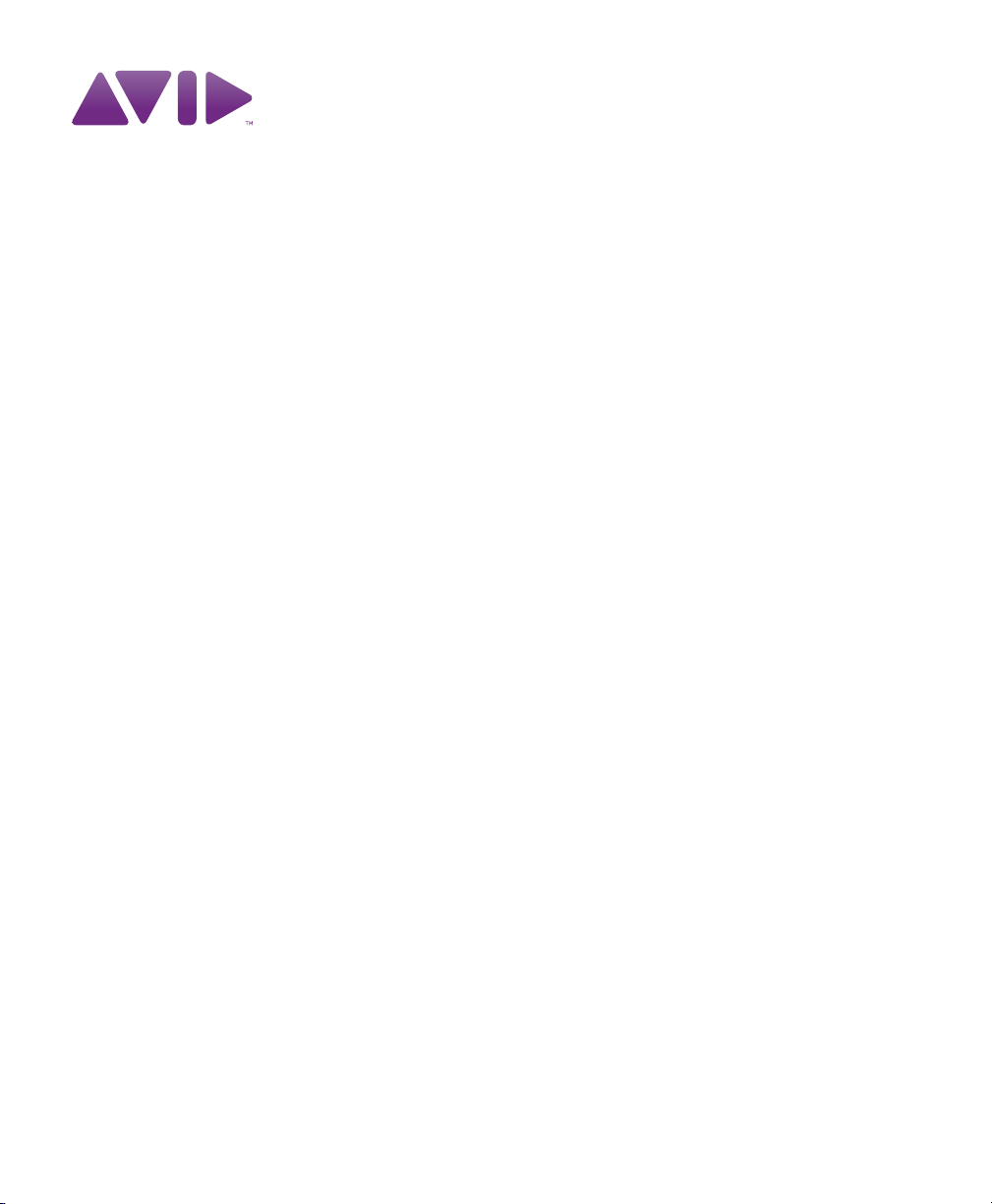
®
Guide de l'utilisateur Mbox Pro
Version9.0
Page 2
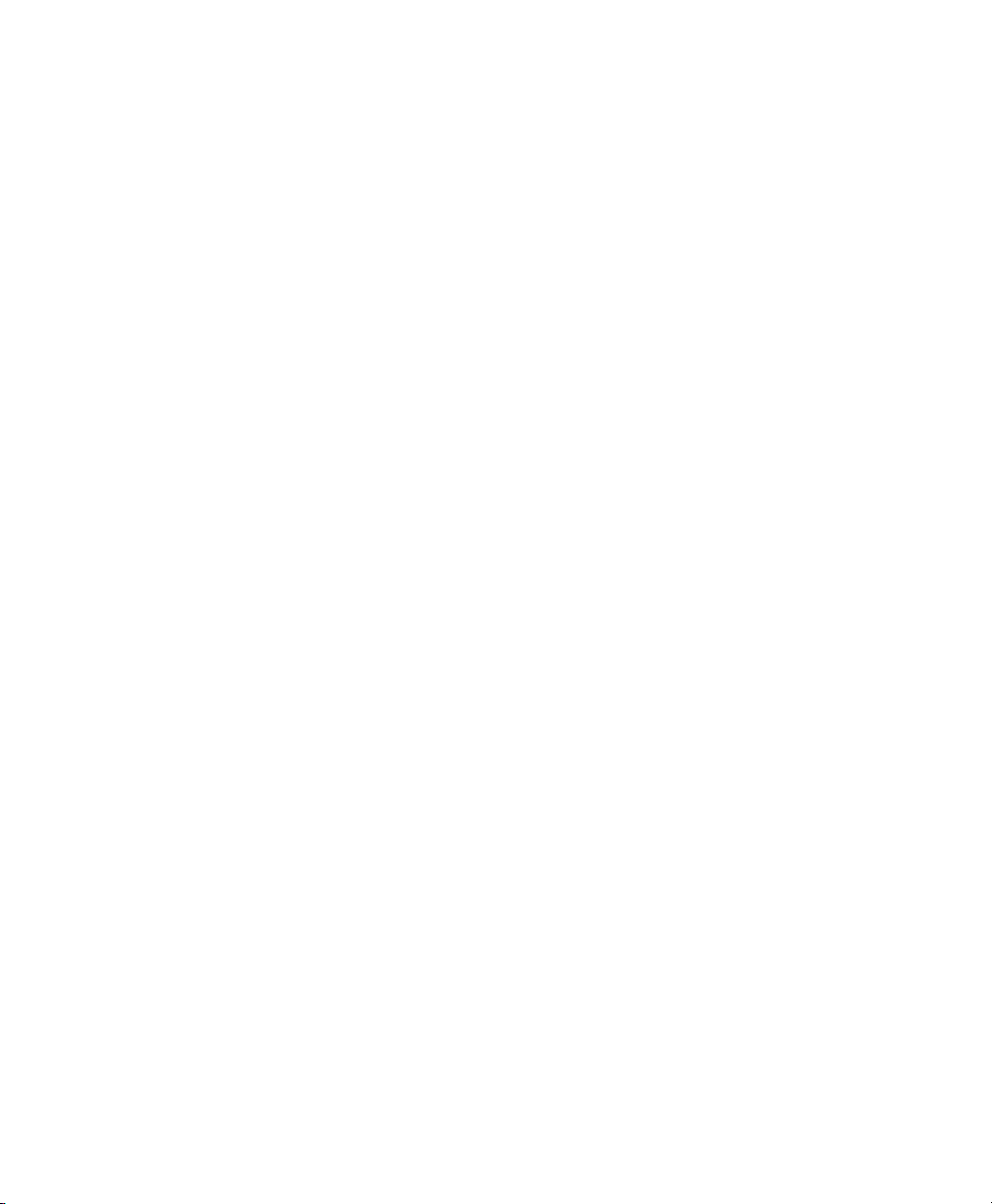
Avis légal
Ce guide est sous copyright ©2010 Avid Technology, Inc. (ci-après
«Avid»). Tous droits réservés. Conformément à la législation sur
les droits d'auteur, ce guide ne peut être reproduit intégralement
ou partiellement sans l'autorisation écrite d'Avid.
003, 96I/O, 96iI/O, 192Digital I/O, 192I/O, 888|24I/O,
882|20I/O, 1622I/O, 24-Bit ADATBridgeI/O, AudioSuite, Avid,
AvidDNA, AvidMojo, AvidUnity, AvidUnityISIS, Avid Xpress,
AVoption, Axiom, BeatDetective, BombFactory, Bruno, C|24,
Command|8, Control|24, D-Command, D-Control, D-Fi, D-fx,
D-Show, D-Verb, DAE, Digi002, DigiBase, DigiDelivery, Digidesign,
DigidesignAudioEngine, Digidesign Intelligent Noise Reduction,
Digidesign TDMBus, DigiDrive, DigiRack, DigiTest, DigiTranslator,
DINR, D-Show, DVToolkit, EditPack, Eleven, EUCON, HD Core, HD
Process, Hybrid, Impact, Interplay, LoFi, M-Audio, MachineControl,
Maxim, Mbox, MediaComposer, MIDII/O, MIX, MultiShell, Nitris,
OMF, OMFInterchange, PRE, ProControl, ProTools M-Powered,
ProTools, ProTools|HD, ProToolsLE, QuickPunch, Recti-Fi,
ReelTape, Reso, ReverbOne, ReVibe, RTAS, Sibelius, Smack!,
SoundReplacer, Sound DesignerII, Strike, Structure, SYNCHD,
SYNCI/O, Synchronic, TLAggro, TLAutoPan, TLDrum Rehab,
TLEveryphase, TLFauxlder, TLIn Tune, TLMasterMeter, TLMetro,
TLSpace, TLUtilities, Transfuser, Trillium Lane Labs, Vari-Fi, Velvet,
X-Form et XMON sont des marques commerciales ou des marques
déposées d'Avid Technology, Inc. Xpand! est une marque déposée
auprès de l'U.S. Patent and Trademark Office. Toutes les autres
marques commerciales sont la propriété de leurs détenteurs
respectifs.
Les caractéristiques et spécifications du produit, ainsi que la
configuration requise peuvent faire l'objet de modifications sans
préavis.
Référence du guide: 9329-65070-02 REV A 9/10
Commentaires sur la documentation
Chez Avid, nous cherchons constamment à améliorer la qualité
de notre documentation. Pour nous faire part de vos commentaires,
corrections ou suggestions relatifs à notre documentation,
contactez-nous par e-mail à l'adresse techpubs@avid.com.
Page 3
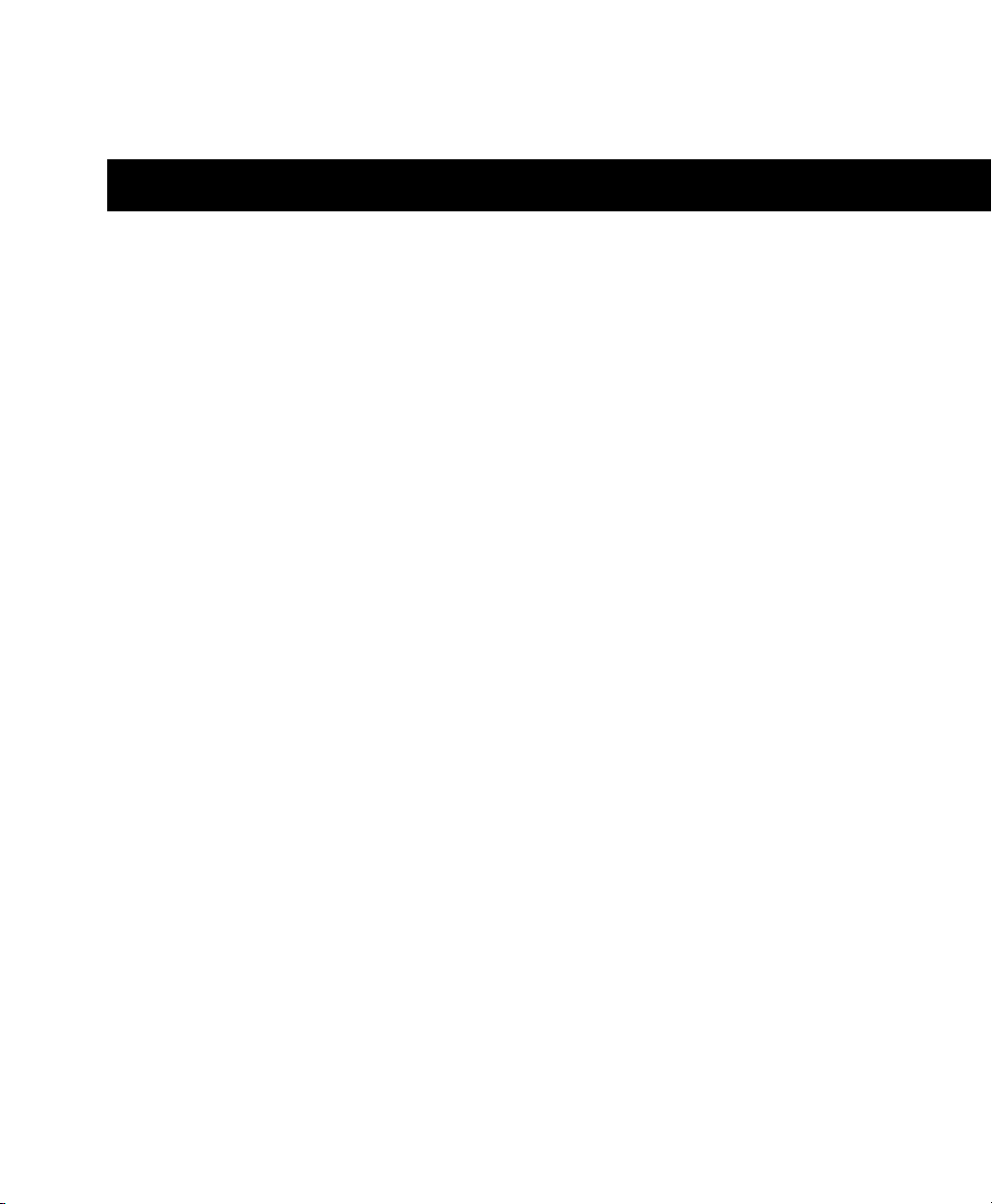
table des matières
Chapitre 1. Bienvenue dans le système MboxPro . . . . . . . . . . . . . . . . . . . . . . . . . . . . . . . . . . . . . . 1
Caractéristiques de la MboxPro . . . . . . . . . . . . . . . . . . . . . . . . . . . . . . . . . . . . . . . . . . . . . . . . . . . . . . . . 1
Configuration requise et compatibilité. . . . . . . . . . . . . . . . . . . . . . . . . . . . . . . . . . . . . . . . . . . . . . . . . . . 3
Conventions utilisées dans ce guide . . . . . . . . . . . . . . . . . . . . . . . . . . . . . . . . . . . . . . . . . . . . . . . . . . . . 3
À propos de www.avid.com/fr. . . . . . . . . . . . . . . . . . . . . . . . . . . . . . . . . . . . . . . . . . . . . . . . . . . . . . . . . . 4
Chapitre 2. Présentation du matériel MboxPro . . . . . . . . . . . . . . . . . . . . . . . . . . . . . . . . . . . . . . . . . 5
Caractéristiques du panneau avant de la MboxPro . . . . . . . . . . . . . . . . . . . . . . . . . . . . . . . . . . . . . . . . 5
Caractéristiques du panneau arrière de la MboxPro . . . . . . . . . . . . . . . . . . . . . . . . . . . . . . . . . . . . . . . 8
Chapitre 3. Installation et connexion de la MboxPro . . . . . . . . . . . . . . . . . . . . . . . . . . . . . . . . . . 11
Chapitre 4. Établissement des connexions de votre studio . . . . . . . . . . . . . . . . . . . . . . . . . . . . 13
Connexion des sorties . . . . . . . . . . . . . . . . . . . . . . . . . . . . . . . . . . . . . . . . . . . . . . . . . . . . . . . . . . . . . . . 13
Entrées audio . . . . . . . . . . . . . . . . . . . . . . . . . . . . . . . . . . . . . . . . . . . . . . . . . . . . . . . . . . . . . . . . . . . . . . 15
Connexion d'un micro . . . . . . . . . . . . . . . . . . . . . . . . . . . . . . . . . . . . . . . . . . . . . . . . . . . . . . . . . . . . . . . 16
Connexion d’instruments à la MboxPro . . . . . . . . . . . . . . . . . . . . . . . . . . . . . . . . . . . . . . . . . . . . . . . . 18
Connexion de claviers et de tables de mixage . . . . . . . . . . . . . . . . . . . . . . . . . . . . . . . . . . . . . . . . . . . 19
Connexion d'inserts . . . . . . . . . . . . . . . . . . . . . . . . . . . . . . . . . . . . . . . . . . . . . . . . . . . . . . . . . . . . . . . . . 20
Connexion d'E/S numériques . . . . . . . . . . . . . . . . . . . . . . . . . . . . . . . . . . . . . . . . . . . . . . . . . . . . . . . . . 20
Connexions MIDI. . . . . . . . . . . . . . . . . . . . . . . . . . . . . . . . . . . . . . . . . . . . . . . . . . . . . . . . . . . . . . . . . . . . 21
Word Clock . . . . . . . . . . . . . . . . . . . . . . . . . . . . . . . . . . . . . . . . . . . . . . . . . . . . . . . . . . . . . . . . . . . . . . . . 22
Utilisation d'une pédale . . . . . . . . . . . . . . . . . . . . . . . . . . . . . . . . . . . . . . . . . . . . . . . . . . . . . . . . . . . . . . 23
Table des matières iii
Page 4
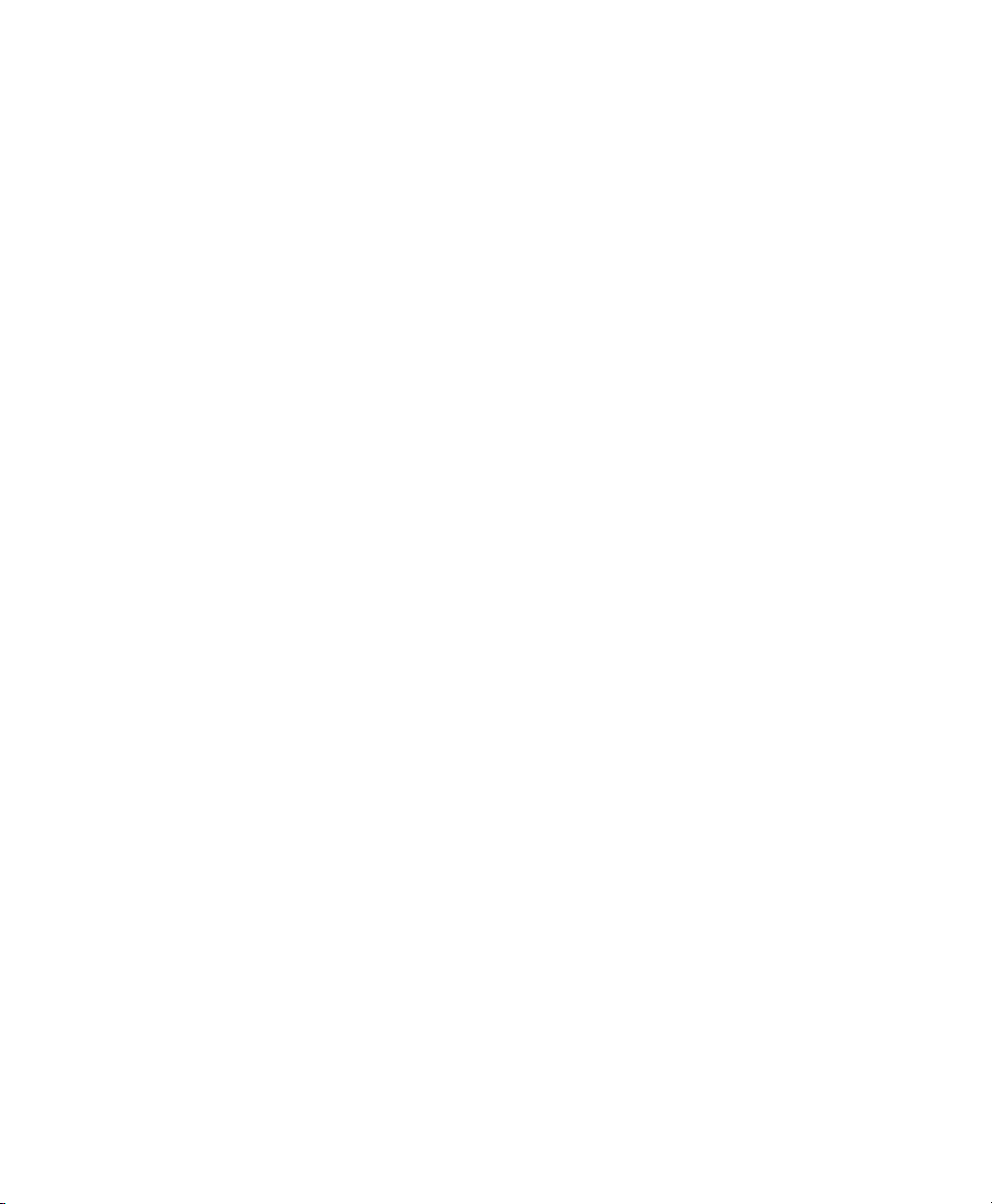
Chapitre 5. Utilisation du panneau de configuration du pilote . . . . . . . . . . . . . . . . . . . . . . . . 25
Setup . . . . . . . . . . . . . . . . . . . . . . . . . . . . . . . . . . . . . . . . . . . . . . . . . . . . . . . . . . . . . . . . . . . . . . . . . . . . 26
Flow . . . . . . . . . . . . . . . . . . . . . . . . . . . . . . . . . . . . . . . . . . . . . . . . . . . . . . . . . . . . . . . . . . . . . . . . . . . . . 31
About . . . . . . . . . . . . . . . . . . . . . . . . . . . . . . . . . . . . . . . . . . . . . . . . . . . . . . . . . . . . . . . . . . . . . . . . . . . . 32
Section Stereo Mix . . . . . . . . . . . . . . . . . . . . . . . . . . . . . . . . . . . . . . . . . . . . . . . . . . . . . . . . . . . . . . . . . 32
Presets . . . . . . . . . . . . . . . . . . . . . . . . . . . . . . . . . . . . . . . . . . . . . . . . . . . . . . . . . . . . . . . . . . . . . . . . . . . 38
Layouts. . . . . . . . . . . . . . . . . . . . . . . . . . . . . . . . . . . . . . . . . . . . . . . . . . . . . . . . . . . . . . . . . . . . . . . . . . . 38
Chapitre 6. Utilisation du bouton Multi . . . . . . . . . . . . . . . . . . . . . . . . . . . . . . . . . . . . . . . . . . . . . . . . 41
Utilisation du bouton Multi. . . . . . . . . . . . . . . . . . . . . . . . . . . . . . . . . . . . . . . . . . . . . . . . . . . . . . . . . . . 41
Options Press and Release . . . . . . . . . . . . . . . . . . . . . . . . . . . . . . . . . . . . . . . . . . . . . . . . . . . . . . . . . . 42
Options Press and Hold . . . . . . . . . . . . . . . . . . . . . . . . . . . . . . . . . . . . . . . . . . . . . . . . . . . . . . . . . . . . . 43
Options Hold Duration . . . . . . . . . . . . . . . . . . . . . . . . . . . . . . . . . . . . . . . . . . . . . . . . . . . . . . . . . . . . . . 44
Annexe A. Utilisation des applications compatibles CoreAudio et ASIO . . . . . . . . . . . . . . 45
Configuration de la MboxPro pour des applications tierces . . . . . . . . . . . . . . . . . . . . . . . . . . . . . . . 45
Configuration des préférences audio d’Apple . . . . . . . . . . . . . . . . . . . . . . . . . . . . . . . . . . . . . . . . . . . 45
Annexe B. Informations de conformité. . . . . . . . . . . . . . . . . . . . . . . . . . . . . . . . . . . . . . . . . . . . . . . . . 47
Conformité avec les normes environnementales . . . . . . . . . . . . . . . . . . . . . . . . . . . . . . . . . . . . . . . . 47
Conformité aux normes électromagnétiques . . . . . . . . . . . . . . . . . . . . . . . . . . . . . . . . . . . . . . . . . . . 48
Conformité avec les normes de sécurité . . . . . . . . . . . . . . . . . . . . . . . . . . . . . . . . . . . . . . . . . . . . . . . 48
Index. . . . . . . . . . . . . . . . . . . . . . . . . . . . . . . . . . . . . . . . . . . . . . . . . . . . . . . . . . . . . . . . . . . . . . . . . . . . . . . . . . . . 51
Guide de l'utilisateur Mbox Proiv
Page 5
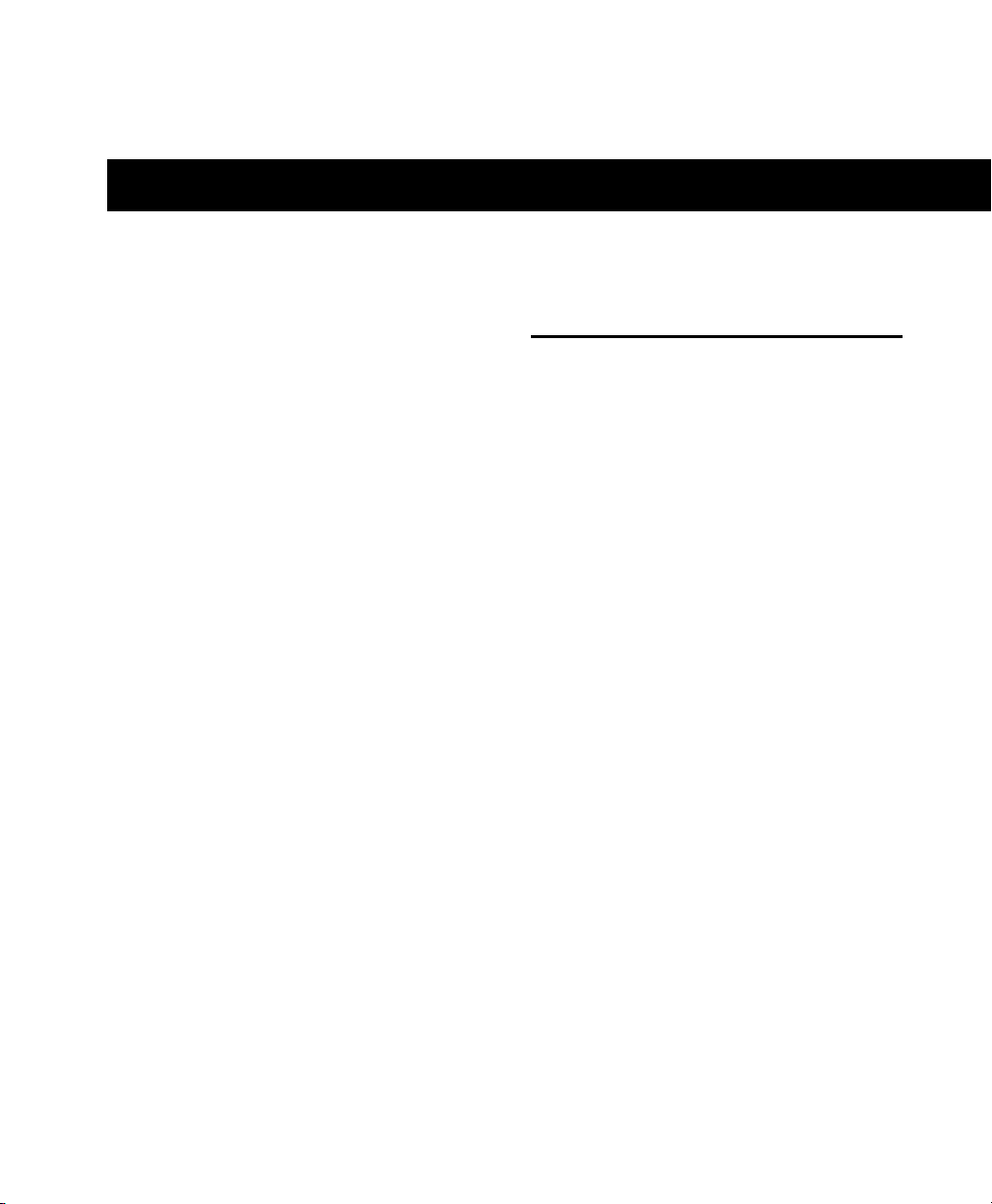
chapitre 1
Bienvenue dans le système MboxPro
Bienvenue dans l'interface audio et MIDI
FireWire Mbox® Pro d'Avid®.
Avec la Mbox Pro, votre ordinateur FireWire dispose
de six canaux d'entrée audio analogiques, six canaux de sortie audio analogiques, deux canaux
d'entrée et de sortie audionumériques S/PDIF, de
po rts d' E/S Word C loc k et M IDI et d e de ux so rti es
casque avec commandes de niveau indépendantes sur le panneau avant. La Mbox Pro intègre des
préamplificateurs micro de qualité professionnelle
et des convertisseurs analogiques-numériques et
numériques-analogiques 24 bits 192 kHz.
La Mbox Pro s'intègre avec le logiciel Pro Tools®
et est compatible avec les applications MIDI et
audio tierces qui prennent en charge la norme
CoreAudio (Mac) ou ASIO (Windows).
Caractéristiques de la
MboxPro
La Mbox Pro dispose des éléments suivants :
Entrées et sorties audio
La Mbox Pro fournit jusqu'à huit canaux distincts
d'entrée et de sortie sur les E/S analogiques et numériques suivantes :
Entrées analogiques
• Deux canaux d'entrée audio analogiques avec
préamplificateurs micro de haute qualité (entrées 1–2). Chaque canal d'entrée 1–2 fournit :
• Une alimentation fantôme 48 V et des inserts.
• Deux connecteurs combo XLR/TRS (Mic/DI)
sur le panneau avant et deux connecteurs
ligne TRS ¼ de pouce avec un niveau d'entrée
+4/-10 réglable sur le panneau arrière.
• Les préamplificateurs micro sont dotés d'un
pad –20 dB et d'un limiteur doux commutable
sur chaque canal d'entrée analogique.
• Pour chaque canal, le bouton de gain permet
de régler le signal Mic/DI.
Chapitre 1 : Bienvenue dans le système MboxPro 1
Page 6
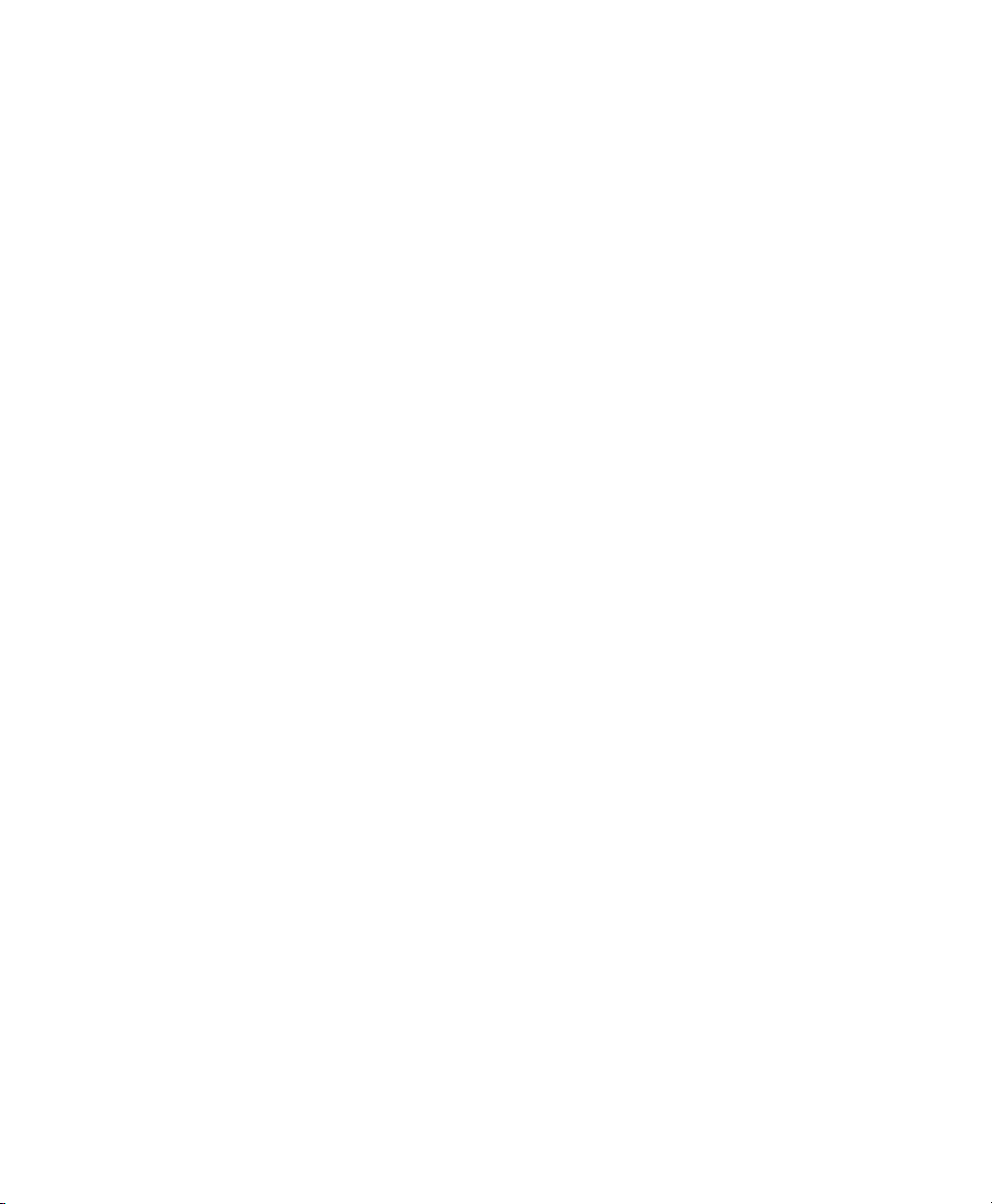
• Deux canaux d'entrée audio analogiques supplé
mentaires avec préamplificateurs micro de haute
qualité. Chaque canal d'entrée 3–4 fournit :
• Une alimentation fantôme 48 V et des inserts.
• Les prises d'entrée analogique incluent deux
connecteurs pour micro XLR sur le panneau
arrière et deux connecteurs ligne TRS ¼ de
pouce avec un niveau d'entrée +4/-10 réglable
également sur le panneau arrière.
• Les préamplificateurs micro sont dotés d'un
pad –20 dB et d'un limiteur doux commutable
sur chaque canal d'entrée analogique.
• Pour chaque canal, le bouton de gain permet
de régler le signal Mic.
• Deux canaux d'entrée audio analogiques via des
connecteurs RCA ou 1/8 de pouce (Aux 5/6).
Chaque canal d'entrée fournit :
• Les prises d'entrée analogique incluent une
entrée ligne asymétrique sur des connecteurs
RCA ou un mini-connecteur stéréo 1/8 de
pouce (courant pour connecter la plupart
des lecteurs MP3).
• Les entrées fonctionnent parfaitement avec
Pro Tools et fournissent une source de monitoring secondaire grâce au bouton Speaker.
Sorties analogiques
• Six sorties analogiques TRS ¼ de pouce symétriques prenant en charge les sorties de niveau
ligne, plusieurs systèmes de monitoring stéréo
ou le monitoring surround 5.1.
• Des jacks d'insert (1 à 4) pour des périphériques
de traitement externes sur les canaux d'entrée.
• Des convertisseurs A/N et N/A 24 bits acceptant
des fréquences d'échantillonnage de 44,1 kHz,
48 kHz, 88,2 kHz, 96 kHz, 176,4 kHz et 192 kHz.
-
E/S numériques
• Deux canaux d'entrée et de sortie numérique
S/PDIF. Les entrées S/PDIF sont disponibles de
façon indépendante, en c omplément des entrées
analogiques 1 à 6. Les sorties S/PDIF sont toujours disponibles dans Pro Tools.
MIDI
• Un port d'entrée et un port de sortie MIDI,
fournissant 16 canaux d'entrée et de sortie
MIDI.
Autres fonctions et caractéristiques
• Un bouton Multi du panneau avant pouvant
être affecté à différentes fonctions de base de
Pro Tools.
• Un monitoring d'enregistrement direct à faible
latence.
• Un accordeur intégré.
• Deux sorties casque stéréo (A et B) 1/4 de pouce
(TRS) avec commandes des niveaux et de routage
réglables indépendamment.
•
Un gestion du monitoring studio avec les boutons
Dim/Mute, Mono et Speaker/Source sur le panneau avant.
• Une prise pédale pour le lancement et l'arrêt de
la lecture ou punch in/out en enregistrement.
• Un port multi-broches (connecteur DB15) qui
gère Word Clock, MIDI et S/PDIF via un câble
éclaté inclus.
Guide de l'utilisateur Mbox Pro2
Page 7
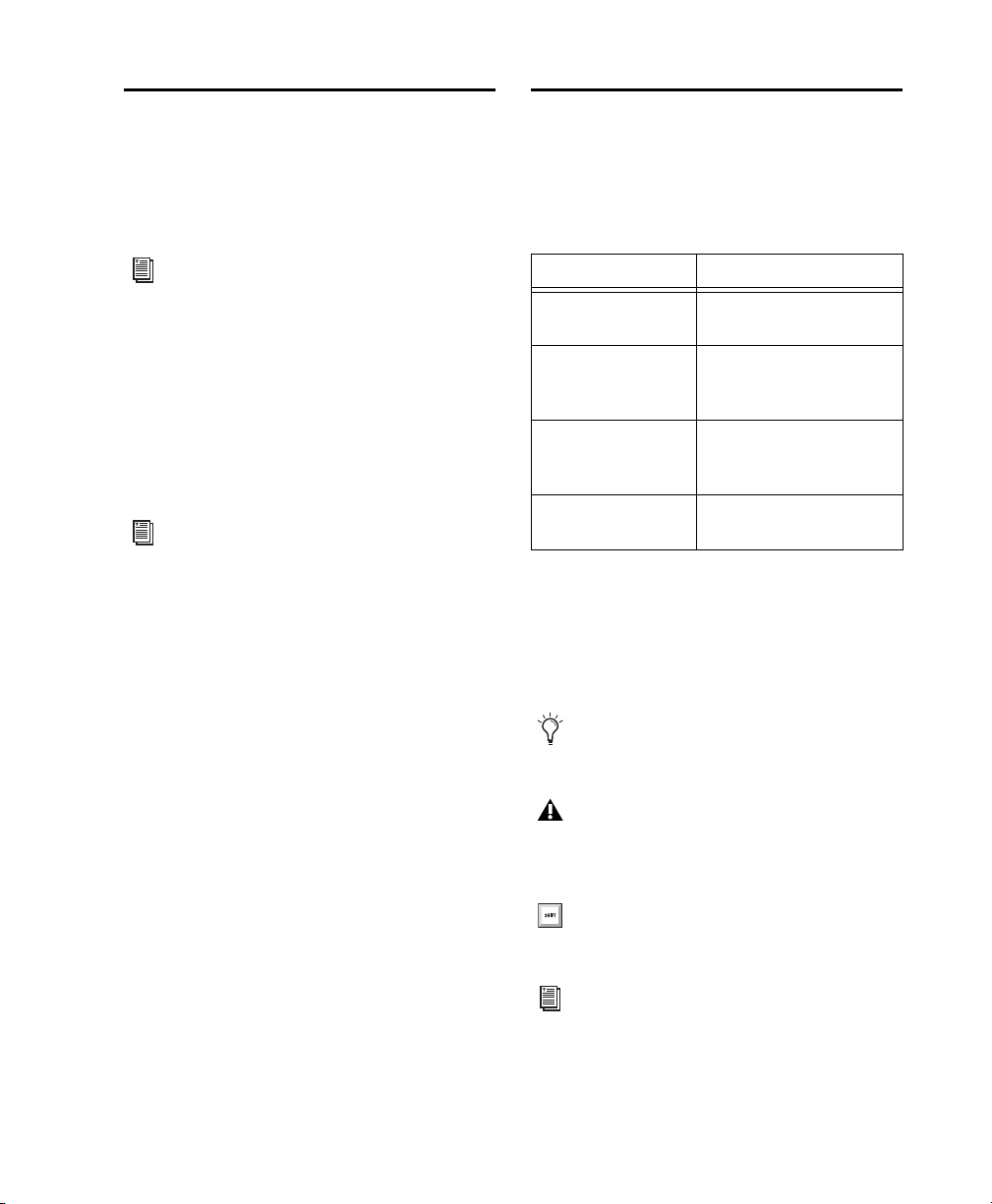
Configuration requise et compatibilité
Conventions utilisées dans ce guide
La Mbox Pro peut être utilisée sur un ordinateur
Windows ou Mac qualifié et exécutant le logiciel
Pro Tools 8.0.4 ou supérieur.
Pour obtenir les instructions d'installation de
Pro Tools, consultez le guide d'installation de
Pro Tools.
La Mbox Pro peut également être utilisée sur un
ordinateur Mac ou Windows qualifié et exécutant
tout autre logiciel compatible Core Audio ou ASIO.
Les pilotes matériels de la Mbox Pro doivent être
installés avant de connecter et d'utiliser votre
Mbox Pro.
Pour obtenir les instructions d'installation des
pilotes matériels de la Mbox, reportez-vous au
Chapitre 3, « Installation et connexion de la
Mbox Pro ».
Un lecteur DVD est requis pour l'utilisation du
disque d'installation des pilotes (inclus avec votre
package logiciel Pro Tools).
Avid ne peut assurer une compatibilité des produits et fournir une assistance que pour les matériels et les logiciels testés et approuvés par ses soins.
Pour connaître la configuration requise et consulter
la liste exhaustive des ordinateurs, systèmes d'exploitation, disques durs et périphériques tiers pris
en charge, rendez-vous sur :
www.avid.com/compatibility
Tous nos guides utilisent les conventions suivantes
pour indiquer les commandes de menu et les touches de raccourci :
Convention Action
File > Save Dans le menu File,
sélectionnez Save.
Ctrl+NMaintenez la touche Ctrl
Ctrl+clic Maintenez la touche Ctrl
Cliquez avec le bouton
droit de la souris
Les noms des commandes, options et paramètres
qui apparaissent à l'écran sont affichés dans une
autre police.
Les symboles suivants sont utilisés pour mettre
en évidence des informations importantes :
enfoncée et appuyez sur la
touche N.
enfoncée et cliquez à l'aide
du bouton de la souris.
Cliquez à l’aide du bouton
droit de la souris.
Les conseils aux utilisateurs sont des astuces
permettant d’optimiser l’utilisation du système.
Les avertissements importants contiennent
des informations susceptibles de modifier vos
données ou les performances du système.
Les raccourcis indiquent les commandes utiles
du clavier et de la souris.
Les renvois dirigent l'utilisateur vers les sections
correspondantes dans le présent guide et les
autres guides de Pro Tools.
Chapitre 1 : Bienvenue dans le système MboxPro 3
Page 8
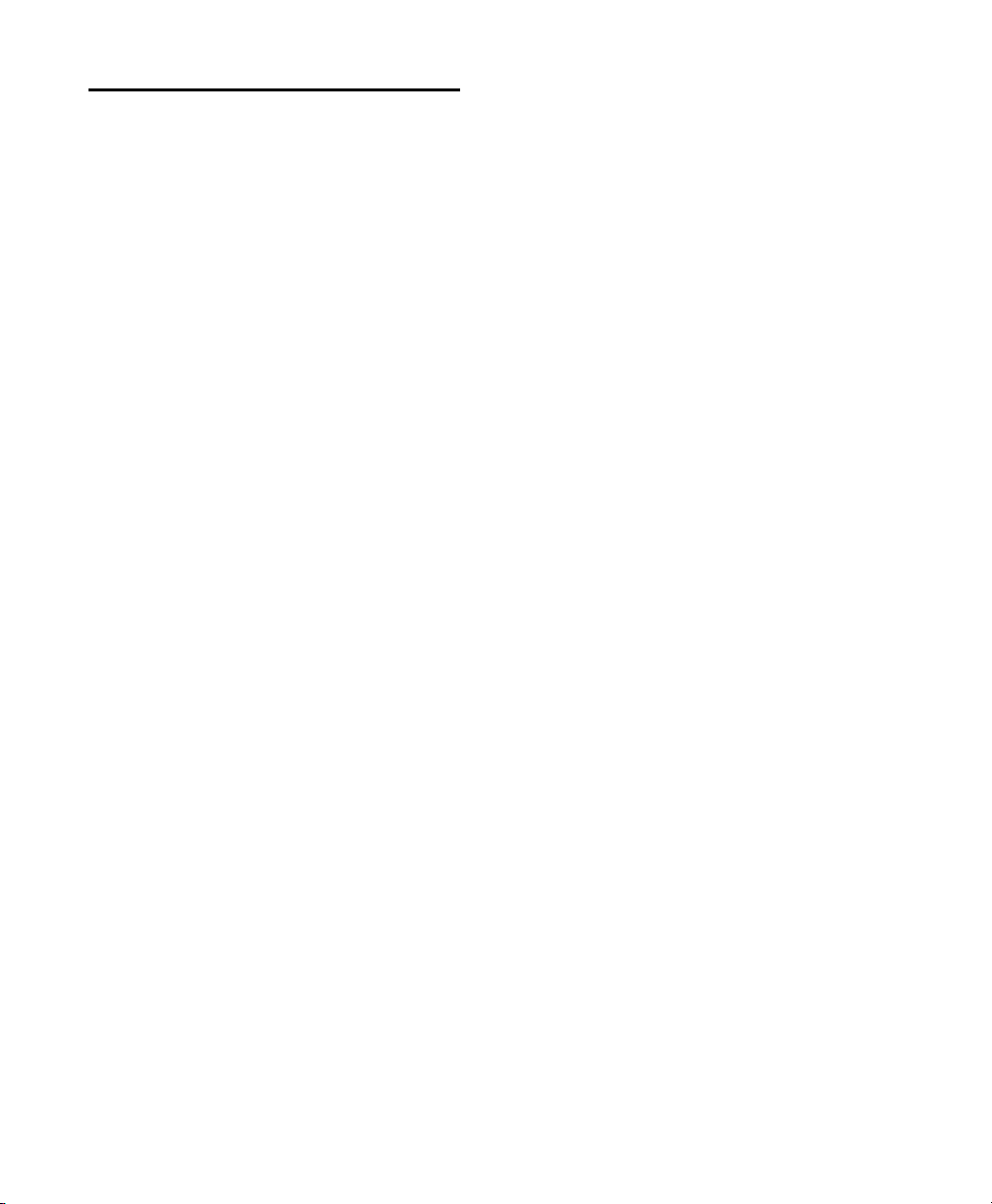
À propos de www.avid.com/fr
Le site Web d'Avid (www.avid.com/fr) est la meilleure source d'informations en ligne pour optimiser
votre logiciel Pro Tools. Vous trouverez ci-après
quelques exemples des services et fonctions disponibles à cette adresse.
Enregistrement du produit: enregistrez votre nou-
veau produit en ligne.
Assistance et téléchargements: contactez le service
client d'Avid (support technique), téléchargez des
mises à jour logicielles et les dernières versions des
manuels en ligne, consultez les documents sur la
compatibilité, parcourez la Base de connaissances
en ligne ou rejoignez la communauté d'utilisateurs
Pro Tools, depuis la section User Conference.
Formation: étudiez directement en ligne ou découvrez les méthodes de formation utilisées dans
les centres de formation certifiés Pro Tools.
Produits et développeurs: découvrez les produits
Avid, nos partenaires de développement ainsi que
leurs plug-ins, applications et matériels, et téléchargez des versions démo de logiciels.
Actualités et événements:
de dernière minute publiées par Avid et inscrivezvous pour obtenir une démo de Pro Tools.
Guide de l'utilisateur Mbox Pro4
accédez aux informations
Page 9
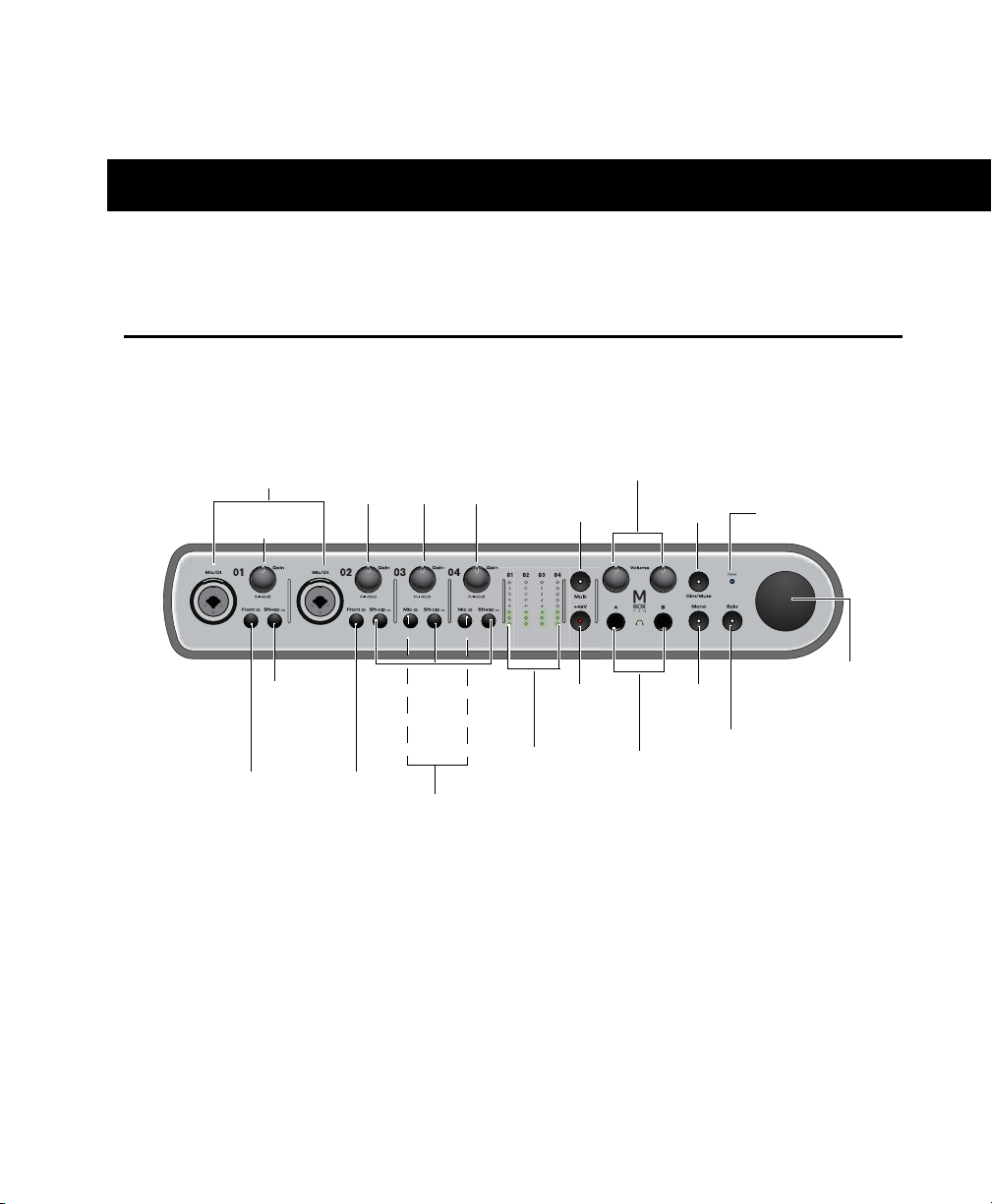
chapitre 2
Bouton de sélection de
la source Speaker
Sorties
casque
Échelles de témoins
(entrées 1 à 4)
Bouton de source
d'entrée
Bouton de
source d'entrée
avant/arrière
Bouton de
source d'entrée
avant/arrière
Bouton Master
Volume
Bouton
Mono
Bouton
48V
Bouton du
limiteur doux
Boutons
du
limiteur
doux
Bouton
Dim/Mute
Témoin d'alimentation
Boutons de volume du casque A et B
Boutons Gain/Pad
–20dB
Bouton Multi
Jacks combo d'entrée
Bouton
Gain/Pad
–20dB
Présentation du matériel MboxPro
Caractéristiques du panneau avant de la MboxPro
La Figure 1 présente les commandes, les témoins et les ports d'entrée et de sortie du panneau avant de la
Mbox Pro.
Figure 1. Panneau avant de la MboxPro
Chapitre 2 : Présentation du matériel MboxPro 5
Page 10
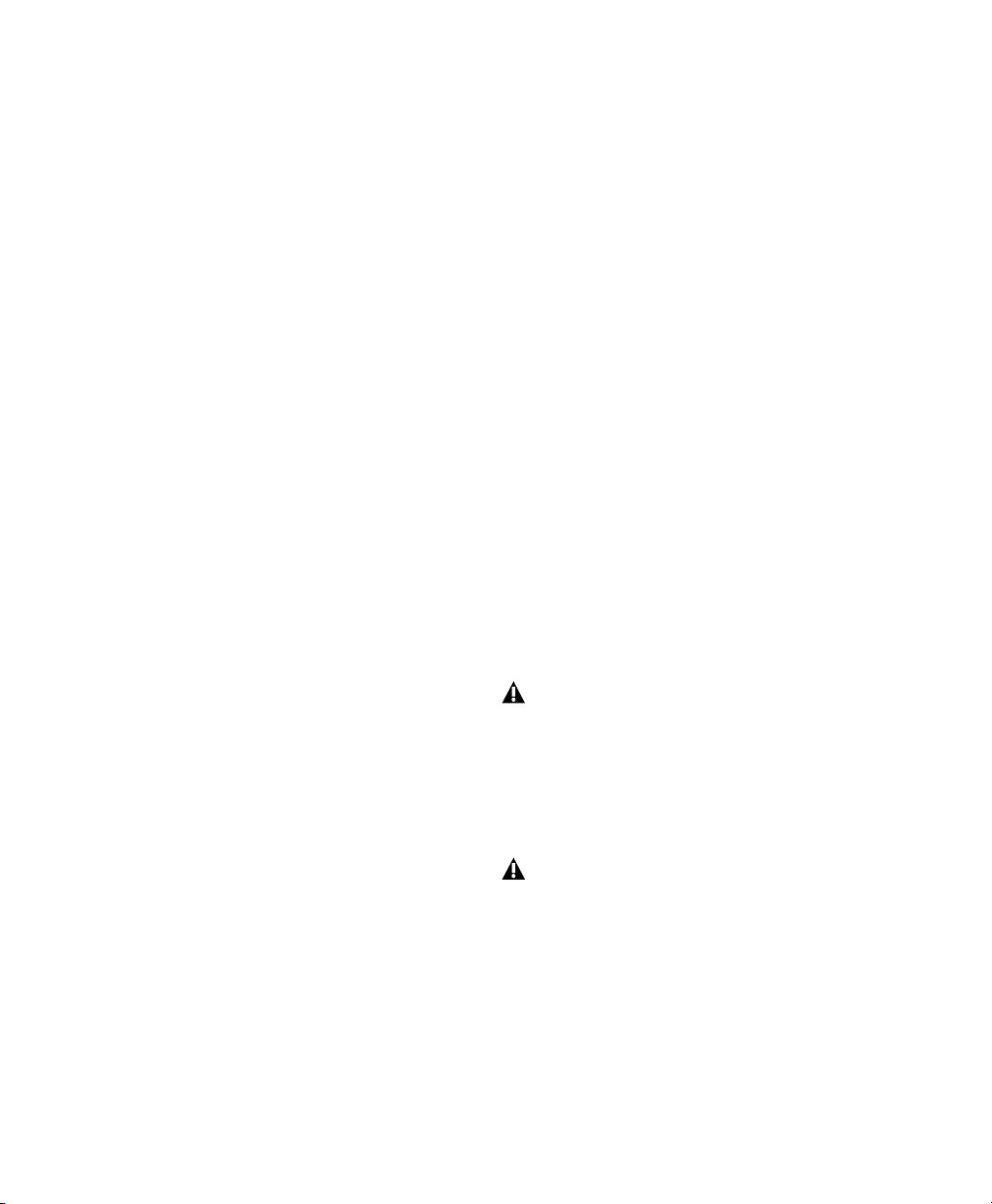
Jacks combo d'entrée (Mic/DI)
Échelles de témoins (entrées 1 à 4)
Ces jacks combo (Mic/DI) offrent des entrées XLR
et TS ¼ de pouce pour les canaux d'entrée 1 et 2.
Boutons Gain/Pad –20dB
Ces boutons permettent de régler les niveaux de
gain des entrées Mic/DI 1 et 2 ou Mic 3 et 4. Tournez
le bouton dans le sens des aiguilles d'une montre
pour augmenter le gain ou dans le sens inverse
pour le diminuer.
Si le signal d'entrée est trop élevé même avec le
bouton de gain réglé sur une valeur basse, tirez le
bouton de gain pour activez le pad et atténuer le
signal de 20 dB.
Boutons de source d'entrée
avant/arrière
Ces boutons sélectionnent la source d'entrée pour
les canaux d'entrée 1 et 2. Lorsque le bouton est
relâché, l'entrée Mic/DI du panneau avant est active
et lorsqu'il est enfoncé, l'entrée Line du panneau
arrière est active pour ce canal.
Bouton de limiteur doux
Ces boutons activent un limiteur doux sur le canal
associé, appliquant une limite de type bande magnétique produisant un son doux avec une saturation
chaude aux signaux d'entrée forts.
Bouton de source d'entrée
micro/ligne
Ces boutons sélectionnent la source d'entrée pour
les canaux d'entrée 3 et 4. Lorsque le bouton est
relâché, l'entrée Mic du panneau arrière est active
et lorsqu'il est enfoncé, l'entrée Line du panneau
arrière est active pour ce canal.
Ces quatre échelles de VU-mètres composées de
8 témoins s'allument en vert en présence d'un signal audio et en rouge lorsque l’entrée est proche du
niveau d'écrêtage. Les témoins reflètent les niveaux
des signaux routés sur les entrées 1 à 4.
Témoin et bouton48V
(alimentation fantôme)
Le bouton 48 V permet d'activer ou désactiver
l'alimentation fantôme sur tous les canaux d'entrée micro. Lorsque ce témoin est allumé, il indique
que l'alimentation fantôme de 48 V est activée sur
les entrées micro XLR.
À propos de l'alimentation fantôme
La plupart des micros à condensateur (les M-Audio
Solaris, par exemple) nécessitent une alimentation
fantôme pour fonctionner. Les micros dynamiques
(les Shure SM57, par exemple) ne requièrent pas
d'alimentation fantôme, mais celle-ci ne les endommage pas.
L'alimentation fantôme peut être utilisée en
toute sécurité avec la plupart des micros. Cependant, comme elle peut endommager les micros
à ruban, veillez à la désactiver et patientez au
moins dix secondes avant de connecter ou de
déconnecter un micro à ruban.
En cas d'utilisation de l'alimentation fantôme,
l'intensité maximale délivrée par la Mbox Pro
par microphone est de 10 mA.
En cas de doute sur l'utilisation de l'alimentation
fantôme avec votre micro, consultez le fabricant
ou lisez la documentation se rapportant à votre
micro.
Guide de l'utilisateur Mbox Pro6
Page 11
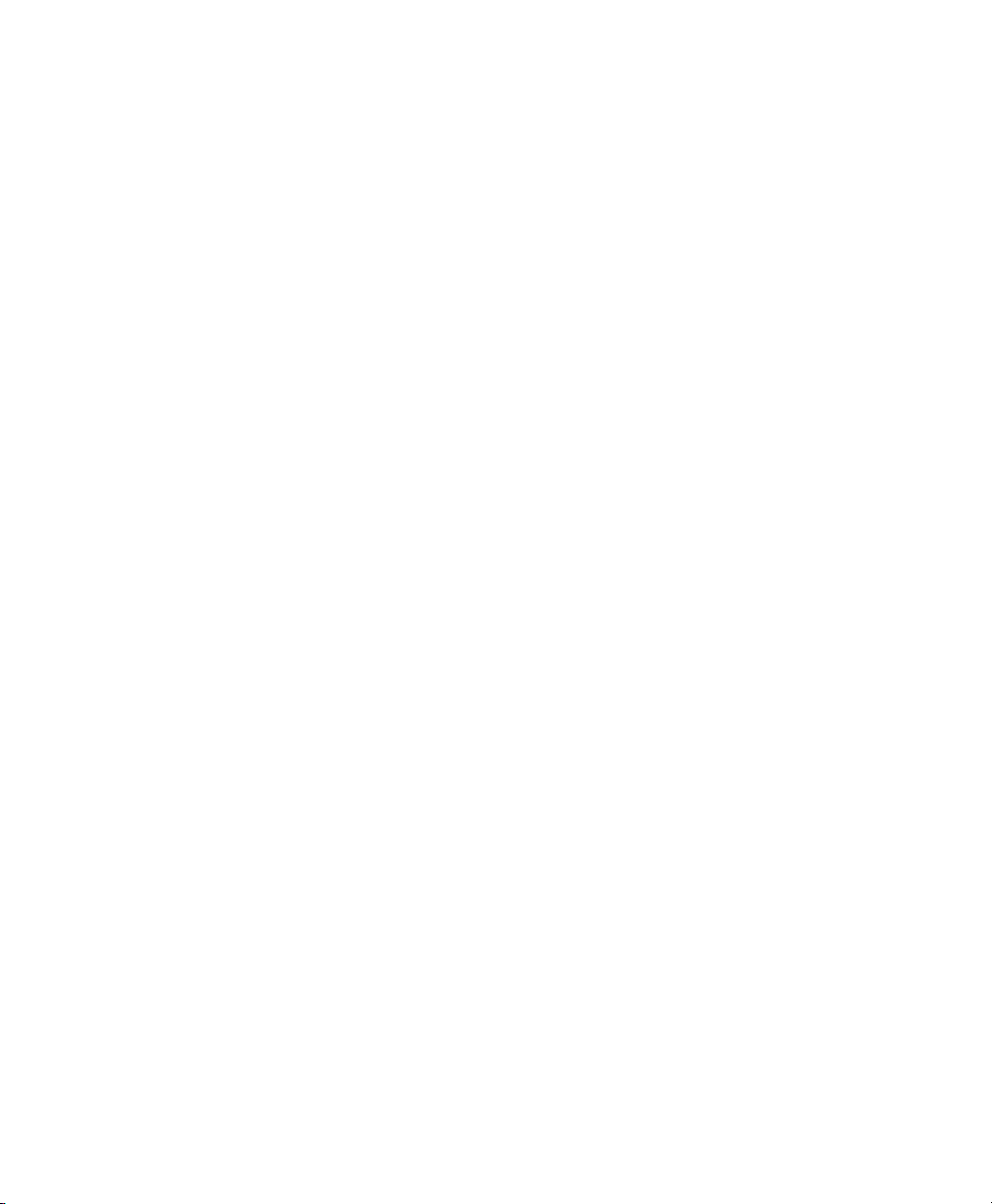
Bouton Master Volume
Le bouton Master Volume règle le niveau de sortie
de la paire de sorties de monitoring assignée. Ce
bouton est assigné à une paire de sorties (1–2, 3–4
ou 5–6) dans le panneau de configuration. Voir
« Master Vol. » à la page 31.
Lorsque vous appuyez sur le bouton et que vous
le maintenez enfoncé, il active les entrées auxiliaires 5–6, vous permettant de basculer entre le
monitoring du retour de votre application audio et
le monitoring d'une source externe (par exemple un
lecteur CD) connectée aux entrées auxiliaires 5–6.
Bouton Dim/Mute
Le bouton Dim/Mute affecte le volume des sorties
de monitoring telles qu'elles ont été assignées dans
les paramètres du panneau de configuration du
pilote (par défaut, les sorties de ligne 1 et 2.) Voir
« Control Room Assignment » à la page 31.
Ce bouton a deux fonctions :
Lorsque vous appuyez dessus, les sorties ligne 1
et 2 (ou les sorties assignées au monitoring studio)
sont atténuées. Lorsque Dim est activé, le témoin
du bouton s'allume.
Lorsque vous appuyez sur le bouton et que vous
le maintenez enfoncé, le son des sorties ligne 1 et 2
(ou des sorties assignées au monitoring studio) est
muté. Dans ce cas de figure, le témoin du bouton
clignote.
Bouton Mono
Le bouton Mono convertit les sorties de monitoring studio en signal mono (en transmettant un
signal identique vers les deux haut-parleurs) via le
panneau de configuration du pilote ou la Mbox Pro.
Le témoin Mono s'allume, le cas échéant.
Bouton Spkr (Speaker)
Vous pouvez affecter des paires de sorties de monitoring au bouton Speaker et faire défiler les paires
telles qu'elles ont été configurées dans le panneau
de configuration (reportez-vous au Chapitre 5,
« Utilisation du panneau de configuration du
pilote »
à la page 31
rer votre mixage sur plusieurs enceintes de studio.
et à la section « Cont rol Room Assignment »
). Cela peut s'avérer utile pour compa-
Sorties casque
Utilisez les sorties casque A et B du panneau avant
pour connecter un casque stéréo doté d’un connecteur stéréo ¼ de pouce. La sortie casque A reproduit
les sorties de monitoring 1–2 par défaut. Les sources
des sorties casque peuvent être configurées dans le
panneau de configuration. Voir « Section Stereo
Mix » à la page 32.
Boutons de volume du casque A et B
Les boutons de volume du casque permettent de
ré gler l e niv eau de l a sortie c asque correspondante
(A ou B).
Bouton Multi
Le bouton Multi peut être utilisé pour exécuter
plusieurs fonctions dans Pro Tools, telles que la
création de piste, le lancement et l'arrêt de l'enregistrement, la définition manuelle du tempo, la
navigation entre des marqueurs d'emplacement
et l'enregistrement de session. Pour plus d’informations, reportez-vous au Chapitre 6, « Utilisation
du bouton Multi ».
Témoin d'alimentation
Le témoin d'alimentation indique si la Mbox Pro
est sous-tension. Lorsque le témoin est allumé, les
données audio peuvent entrer et sortir du système.
Si le témoin clignote, la source d'alimentation n'est
pas bonne ou l'horloge n'est pas synchronisée.
Chapitre 2 : Présentation du matériel MboxPro 7
Page 12
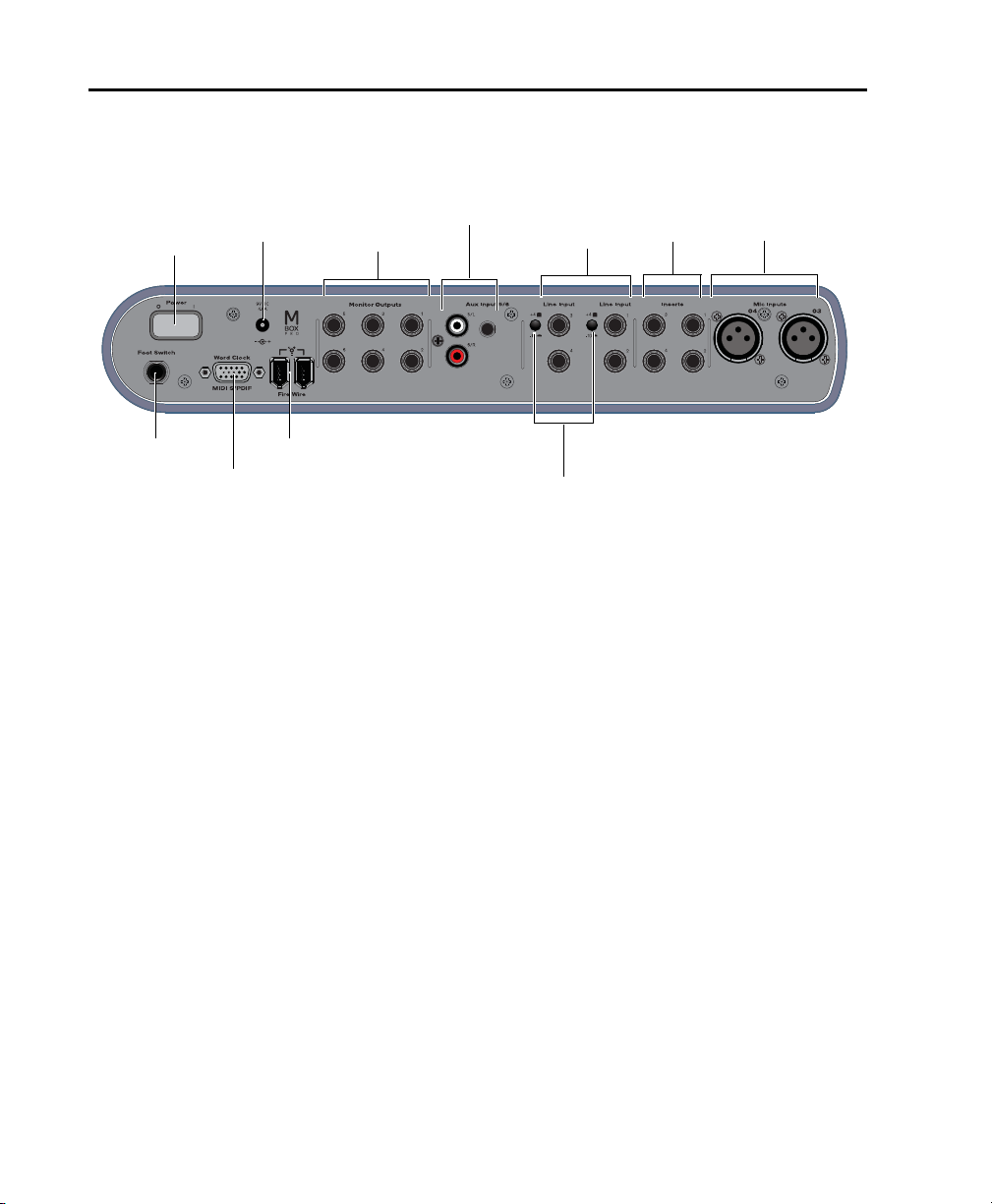
Caractéristiques du panneau arrière de la MboxPro
Boutons +4/-10
Ports FireWirePédale
Connecteur Word
clock, MIDI, S/PDIF
Entrées micro
Entrées ligne
Jacks d'insert
Commutateur d'alimentation
Sorties de monitoring
Jack d'entrée d'alimentation
Entrées auxiliaires 5/6
(RCA et mini-connecteur 1/8 de pouce)
La Figure 2 présente chaque port du panneau arrière de la Mbox Pro.
Figure 2. Panneau arrière de la MboxPro
Entrées micro
Ces deux jacks fournissent des entrées XLR pour
les canaux d'entrée 3 et 4. Le signal Mic est réglé à
l'aide du bouton de gain de chaque canal sur le
panneau avant.
Jacks d'insert
Utilisez ces jacks TRS ¼ de pouce pour connecter
(ou insérer) un périphérique d'effets analogique
externe tel un compresseur ou un limiteur sur le
signal d'entrée, entre le préamplificateur et le convertisseur A/N. Chaque effet inséré affecte le signal
enregistré.
Ces inserts ne sont actifs que si un connecteur est
inséré, ils sont en bypass dans le cas inverse. Le jack
TRS est configuré comme suit : bout = départ ;
anneau = retour ; manchon = terre.
Guide de l'utilisateur Mbox Pro8
Sorties de monitoring
Six sorties analogiques symétriques TRS ¼ de pouce
prennent en charge les sorties de niveau ligne,
plusieurs systèmes de monitoring stéréo ou le monitoring surround 5.1. Pour plus d'informations
sur la configuration du monitoring stéréo et surround dans le panneau de configuration du pilote,
reportez-vous à la section « Output Setup » à la
page 30.
Entrées ligne
Quatre entrées ligne analogiques symétriques TRS
sont disponibles sur le panneau arrière pour les canaux d'entrée 1 à 4. Pour les canaux d'entrée 1 et 2,
les entrées ligne sont sélectionnées à l'aide du bouton avant/arrière 01 et 02 sur le panneau avant
(positionné ssur arrière). Pour les entrées 3 et 4, les
entrées ligne sont sélectionnées à l'aide des boutons Mic/Line 03 et 04 sur le panneau avant (positionnés sur Line). Les entrées micro sont sélectionnées à l'aide des boutons Mic/Line 03 et 04
(positionnés sur Mic).
Page 13
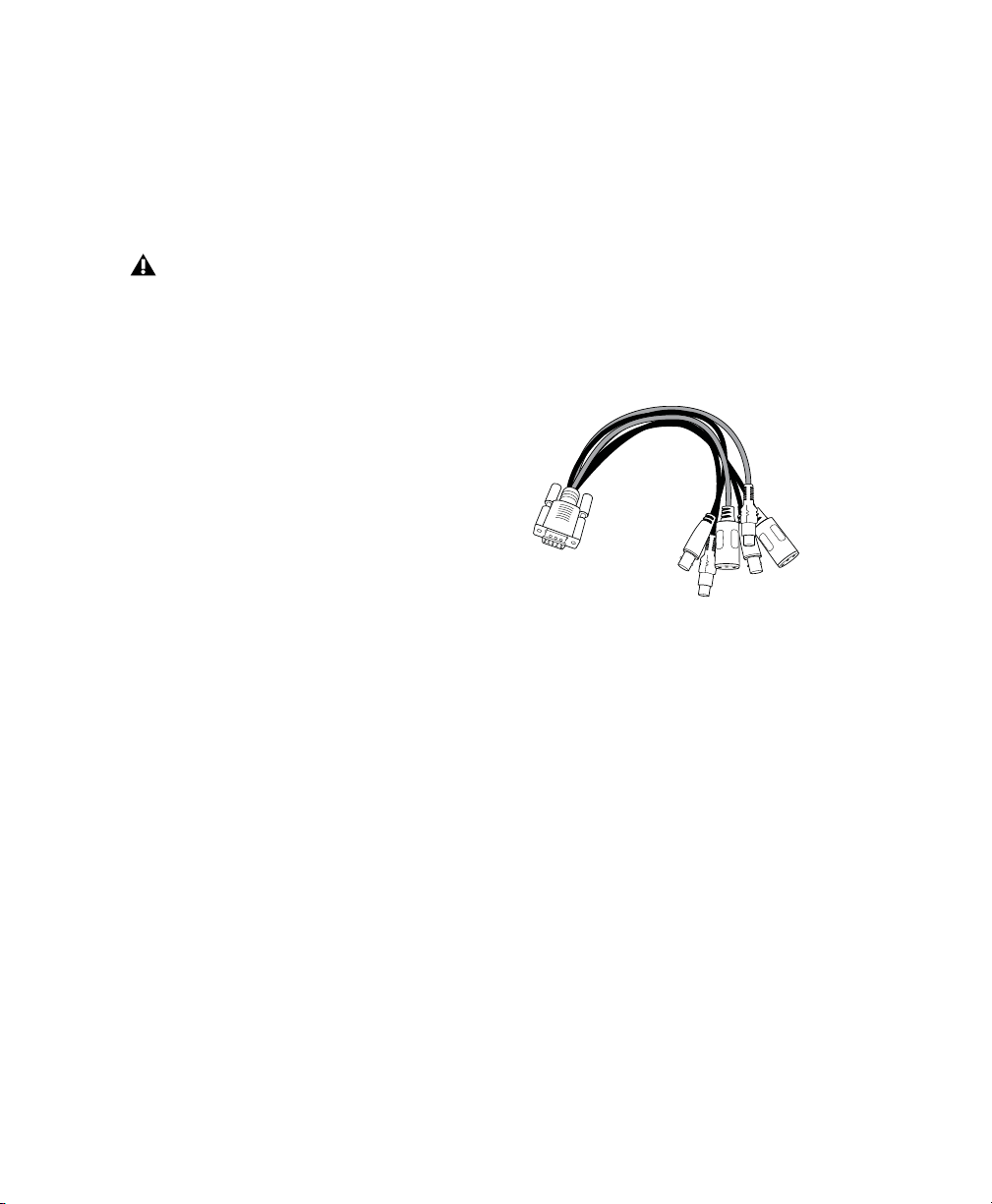
Boutons +4/-10
Ces boutons permettent de sélectionner les niveaux
de fonctionnement en entrée +4 ou –10 pour les
canaux d'entrée ligne 1–2 et/ou 3–4. Lorsque le bouton est relâché, le niveau est fixé sur +4 et lorsqu'il
est enfoncé le niveau est sur –10.
Si le périphérique que vous connectez à l'une
de ces entrées dispose de sorties asymétriques
(ou si vous utilisez un câble asymétrique TS),
placez le bouton d'entrée ligne sur la position -10.
Pour les sorties symétriques (utilisant des câbles
symétriques TRS), placez le bouton sur la position +4. Reportez-vous à la documentation de
votre périphérique.
Entrées auxiliaires 5-6
Les jacks RCA et le mini-connecteur 1/8 de pouce
font partie des entrées auxiliaires 5-6.
Utilisez les jacks RCA pour les périphériques de
niveau ligne comme les lecteurs CD ou les tables
de mixage.
Utilisez le mini-connecteur 1/8 de pouce pour
connecter des sources de niveau ligne comme des
lecteurs MP3 avec un connecteur stéréo 1/8 de pouce.
Ports FireWire
Ces connecteurs FireWire 1394 standard permettent de connecter l'ordinateur à la Mbox Pro. La
Mbox Pro ne peut être alimentée uniquement par
le biais d'une connexion 1394. Elle requiert une
source d'alimentation externe.
Jack d'entrée d'alimentation
Ce port permet de raccorder la Mbox Pro à l'alimentation électrique en utilisant le câble d'alimentation
fourni. La Mbox Pro requiert une source d'alimentation externe. En mode autonome, vous mettez
l'unité sous tension avec uniquement l'alimentation secteur et aucune connexion FireWire.
Commutateur d'alimentation
Ce bouton est utilisé pour allumer ou éteindre la
Mbox Pro.
Connecteur Word Clock, MIDI,
S/PDIF
La connexion DB15 qui prend en charge Word
Clock, MIDI et S/PDIF est un port multi-broches
où vous branchez un câble éclaté (inclus). À l'autre
extrémité du câble, vous pouvez connecter des
périphériques Word Clock, MIDI et S/PDIF.
Câble éclaté
Connecteur de pédale
Le connecteur de pédale de la Mbox Pro vous permet
d'utiliser une pédale afin de contrôler le lancement
et l'arrêt de la lecture ou de l'enregistrement. Les
fonctions d'enregistrement audio QuickPunch et
MIDI en punch in/out sont prises en charge.
Le connecteur de pédale est spécialement conçu
pour les pédales commutables on/off instantanées
(momentanées) dotées d’un connecteur TS ¼ de
pouce. Il est possible d’utiliser des pédales on/off
continues mais leur bon fonctionnement n’est pas
toujours garanti.
Chapitre 2 : Présentation du matériel MboxPro 9
Page 14
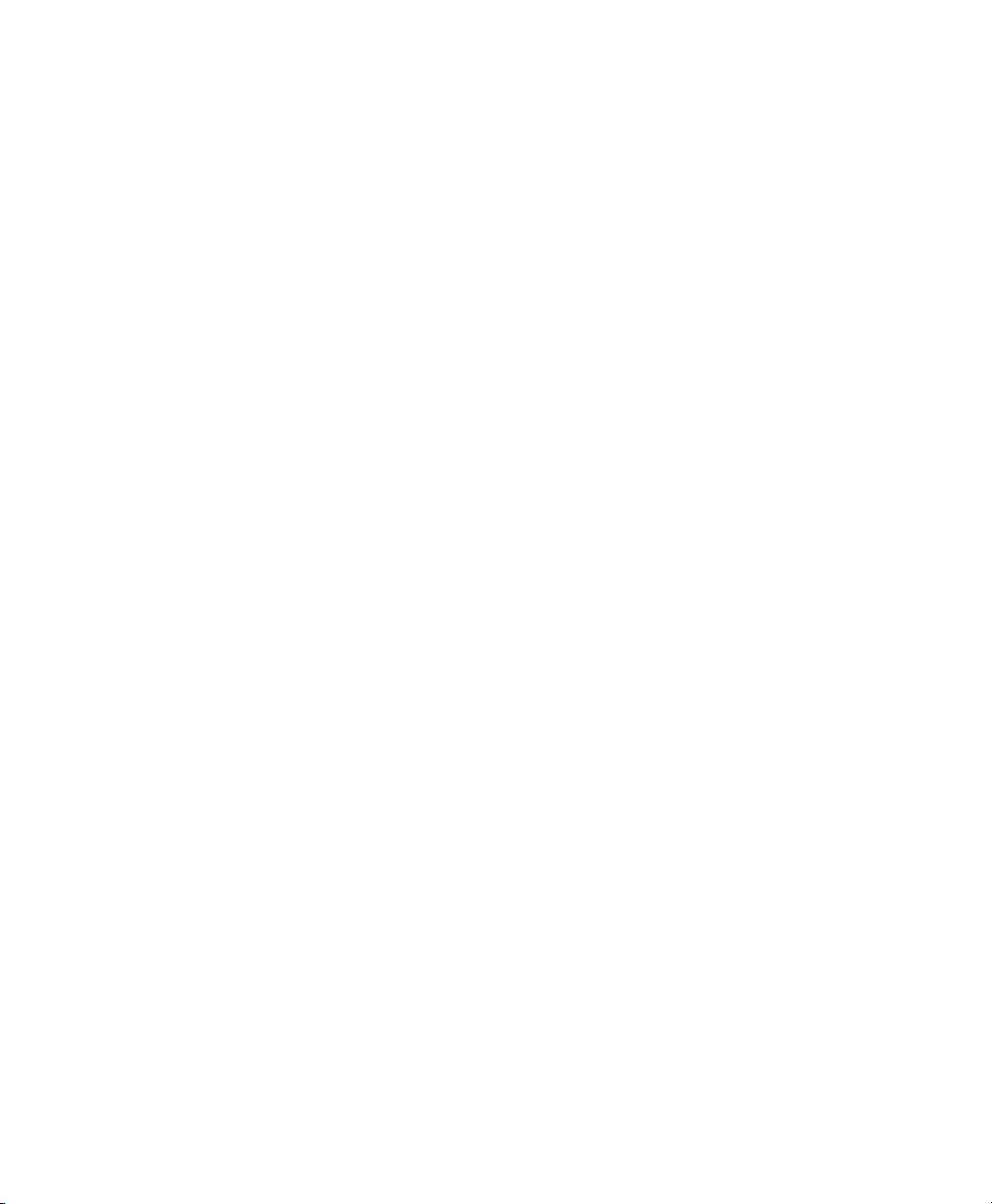
Guide de l'utilisateur Mbox Pro10
Page 15
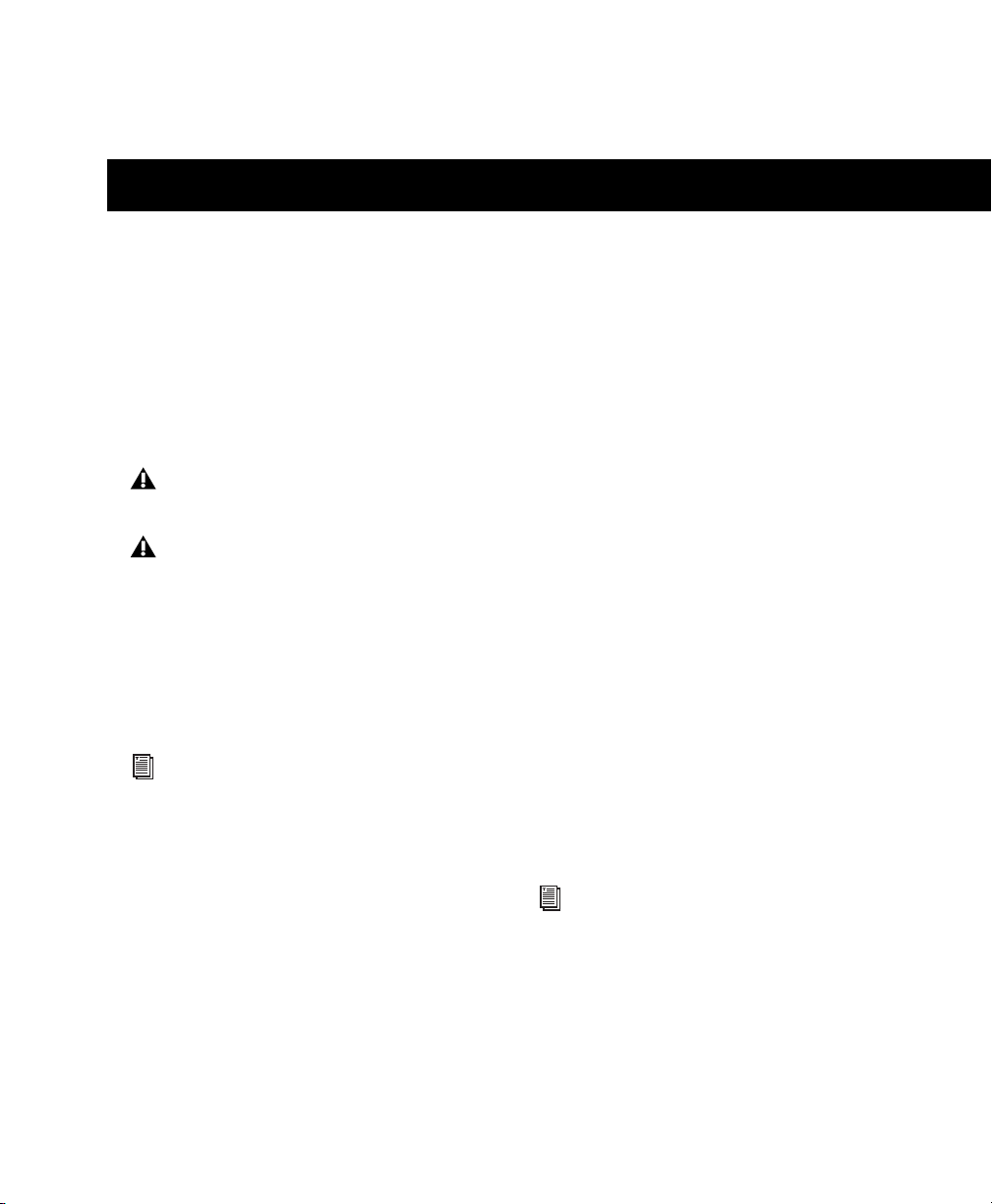
chapitre 3
Installation et connexion de la MboxPro
Pour utiliser la Mbox Pro avec Pro Tools ou toute
autre application compatible CoreAudio ou ASIO,
vous devez installer les pilotes matériels de la
Mbox Pro sur votre ordinateur.
Ce chapitre fournit les instructions pour installer
les pilotes sur Mac et Windows, et connecter la
Mbox Pro à votre ordinateur.
Si vo us av ez co nne ct é l a M bo x à vo tr e o rdi na te ur ,
déconnectez-la avant d'effectuer cette procédure.
Avant de procéder à l'installation des pilotes
matériels, consultez le fichier Lisez-Moi inclus
avec le programme d’installation des pilotes
de votre périphérique.
Pour installer les pilotes et connecter la MboxPro:
1 Assurez-vous que vous êtes connecté en tant
qu'administrateur pour le compte sur lequel vous
souhaitez installer les pilotes.
Pour obtenir des détails sur les privilèges d'administrateur, reportez-vous à la documentation
de votre ordinateur.
2 Effectuez l'une des opérations suivantes :
• Insérez le disque d'installation des pilotes
fourni avec le package logiciel Pro Tools dans
votre ordinateur.
– ou –
• Téléchargez le programme d'installation des
pilotes de la Mbox Pro pour votre ordinateur
à partir du site www.avid.com/fr. Une fois le
programme d'installation téléchargé, assurezvous qu'il n'est pas compressé (.dmg sur Mac
ou .ZIP sur Windows).
3 Effectuez l'une des opérations suivantes :
• Sur Mac, recherchez le fichier Avid Mbox
Pro.mpkg
– ou –
• Sur Windows, recherchez le fichier Install Avid
Mbox Pro.exe et double-cliquez dessus pour
l'ouvrir.
4 Pour procéder à l'installation, suivez les instruc-
tions à l'écran.
5 Une fois l'installation terminée, redémarrez
l'ordinateur.
6 Après le redémarrage de l'ordinateur, connectez
une extrémité du câble FireWire fourni au port
FireWire de la Mbox Pro. Connectez l'autre extrémit é du c âble à un po rt F ireWire disponible sur votre
ordinateur. Connectez le câble d'alimentation et
mettez la Mbox Pro sous tension à l'aide du commutateur d'alimentation situé à l'arrière. Suivez
ensuite les instructions à l'écran pour terminer
l'installation.
Vous pouvez maintenant utiliser votre Mbox Pro
avec Pro Tools ou toute autre application compatible CoreAudio ou ASIO.
et double-cliquez dessus pour l'ouvrir.
Pour obtenir les instructions d'installation de
Pro Tools, consultez le guide d'installation de
Pro Tools.
Chapitre 3 : Installation et connexion de la MboxPro 11
Page 16
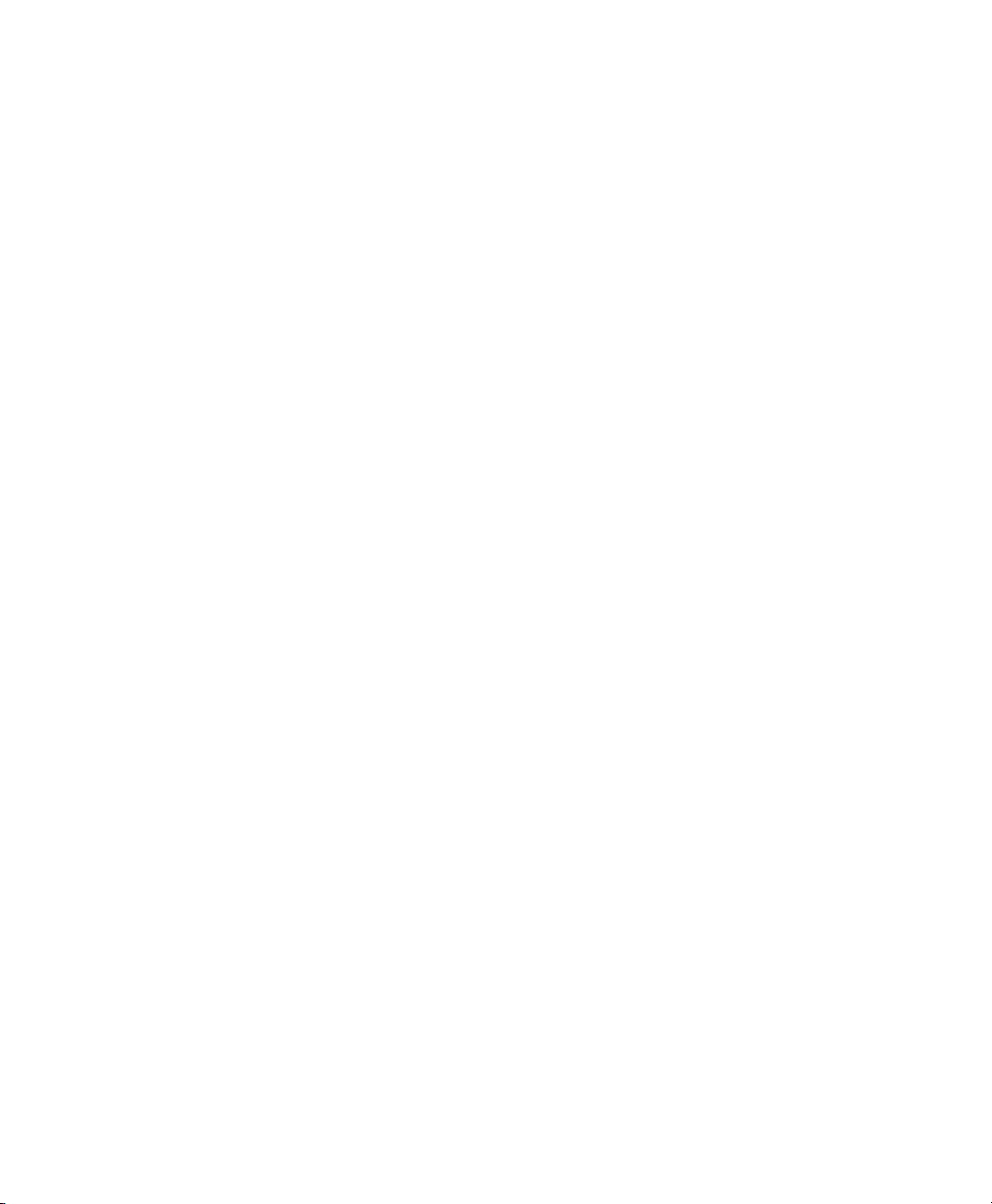
Guide de l'utilisateur Mbox Pro12
Page 17
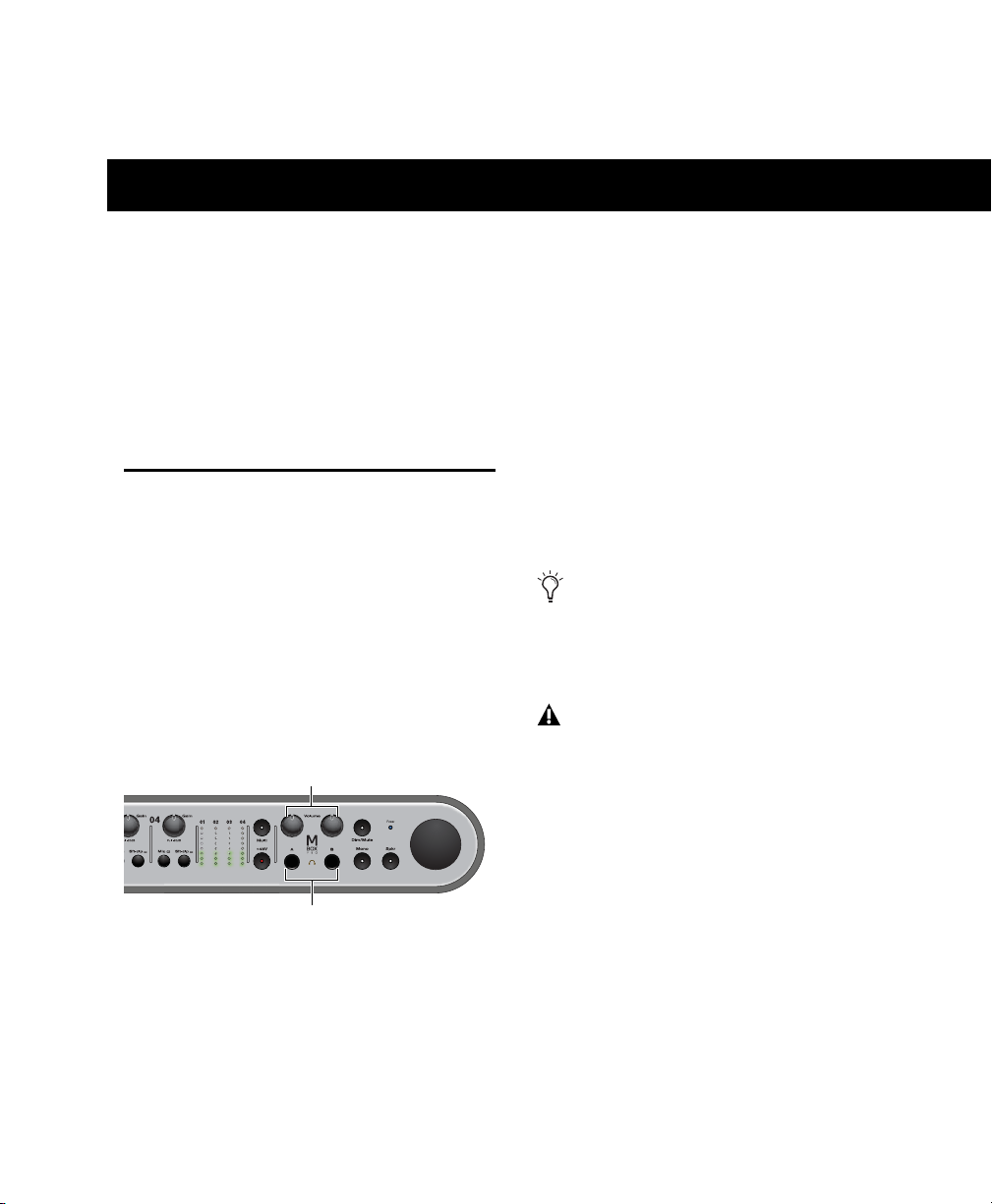
chapitre 4
Volume du casque (A, B)
Sorties casque ¼ de
pouce (A, B)
Établissement des connexions de votre studio
Ce chapitre fournit des instructions pas à pas pour
connecter des micros, des instrume nts, des tables
de mixage, des casques, des haut-parleurs et tout
autre périphérique à la Mbox Pro.
Connexion des sorties
Pour entendre de l'audio à partir de la Mbox Pro,
vous devez connecter votre casque ou un système
de monitoring externe (tel que des haut-parleurs
ou une chaîne stéréo) à la Mbox Pro.
Connexion du casque
Vous pouvez utiliser un casque équipé d'un jack
stéréo ¼ de pouce pour écouter des données audio.
Pour connecter le casque:
1 Si votre casque possède un connecteur (ou adap-
tateur) stéréo ¼ de pouce, branchez-le à la sortie
casque A ou B.
2 Réglez le volume à l'aide du bouton de volume
du casque sur le panneau avant.
Par défaut, la sortie casque A reproduit les canaux
de sortie de monitoring 1–2.
Vous pouvez créer des mixages stéréo indépendants pour chaque sortie casque à partir du panneau de configuration du pilote. Reportez-vous
à la section « Section Stereo Mix » à la page 32.
Ne branchez que des casques sur les sorties
casque du panneau avant. Pour connecter un
répartiteur de casque ou un système de retour,
utilisez l'une des six sorties de monitoring
disponibles sur le panneau arrière. Reportezvous à la section « Sorties de monitoring 1 à 6 »
à la page 14.
Prises et commandes casque du panneau avant de la
MboxPro
Chapitre 4 : Établissement des connexions de votre studio 13
Page 18
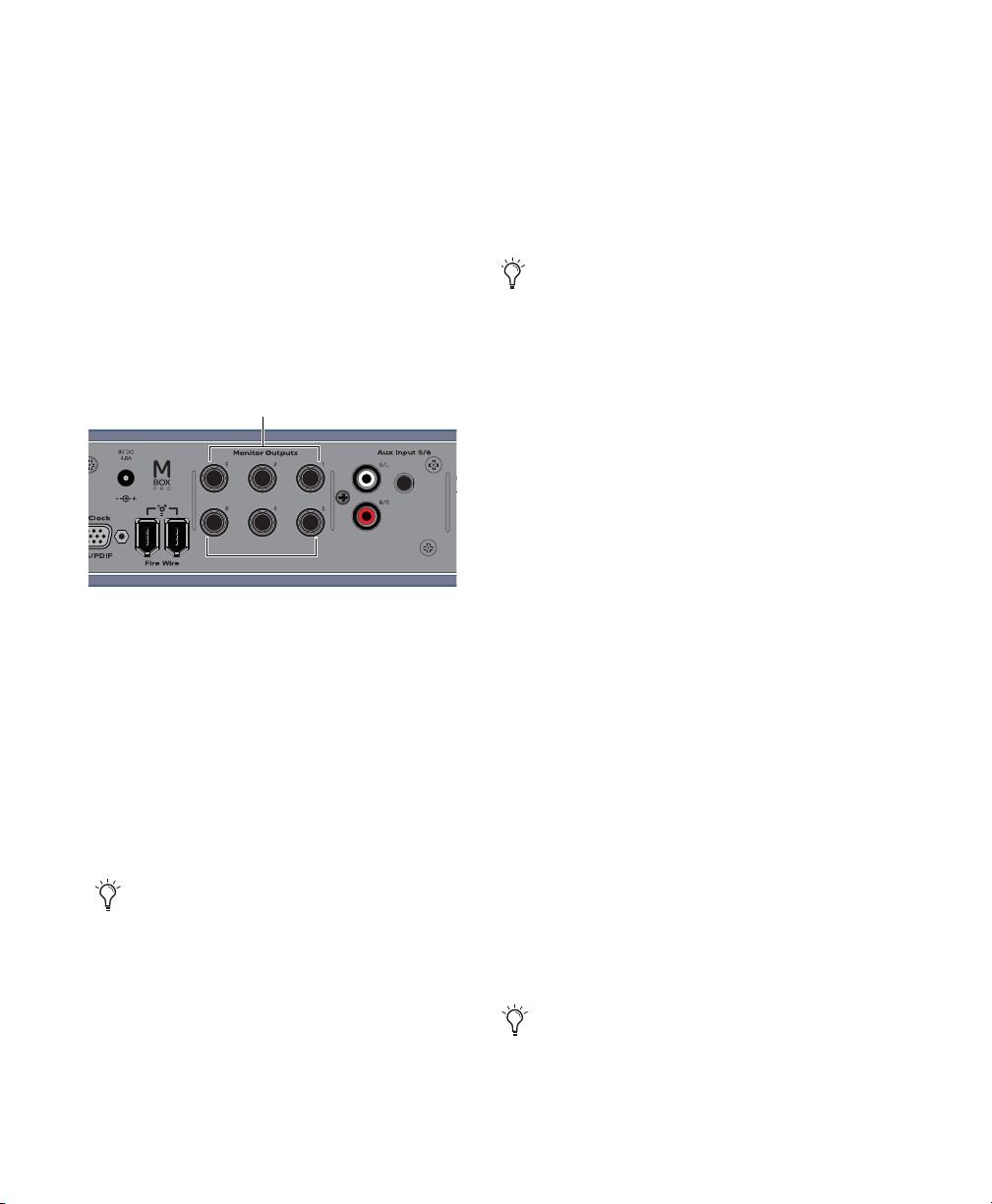
Connexion d'un système de
Sorties de monitoring 1 à 6
monitoring
Les sorties de monitoring par défaut situées à l'arrière de la Mbox Pro (sor ties de monitoring 1 et 2)
prennent en charge des connecteurs ¼ de pouce.
Il peut s'agir de connecteurs TRS (Tip-Ring-Sleeve)
symétriques ou TS (Tip-Sleeve) asymétriques, tels
que des câbles d'instrument. Pour écouter vos signaux audio, connectez ces sorties à un système
d'amplification : des haut-parleurs, une chaîne
stéréo ou une table de mixage audio.
Connecteurs de sortie ligne pour monitoring sur la
MboxPro
Pour connecter un système de monitoring:
Pour un monitoring stéréo, connectez les sorties
de monitoring 1 et 2 aux entrées de vos haut-par
leurs principaux gauche et droite. Vous pouvez
brancher plusieurs ensembles de haut-parleurs
stéréo et passer de l'un à l'autre (haut-parleur A,
B, C). Reportez-vous à la section « Output Setup »
à la page 30.
La Mbox Pro peut être utilisée pour le monitoring
surround 5.1 intégral avec configuration personnalisée et commandes de routage. Pour plus
d'informations, reportez-vous à la section
« Output Setup » à la page 30.
Pour connecter une chaîne stéréo:
Lors de la connexion d’une chaîne stéréo, bran-
chez le canal gauche du système stéréo (en général
la fiche blanche) à la sortie de monitoring 1, et le
canal droit (en général la fiche rouge) à la sortie
de monitoring 2.
Les chaînes stéréo utilisent souvent des connecteurs RCA. Vous pouvez utiliser un adaptateur
ou un câble spécial pour convertir les connecteurs TRS (Tip-Ring-Sleeve) ¼ de pouce de la
Mbox Pro en connecteurs RCA utilisables avec
votre chaîne stéréo.
Sorties de monitoring 1 à 6
Les sorties de monitoring 1 à 6 peuvent être connectées à n'importe quel périphérique équipé d'entrées
analogiques. Ces six sorties TRS symétriques ¼ de
pouce permettent d'alimenter des périphériques
analogiques comme les amplificateurs de casque
ou des circuits de retour pour fournir des mixages
casque distincts, des échantillonneurs ou un enregistreur secondaire.
Les sorties de monitoring peuvent également être
utilisées pour le monitoring :
• sur des haut-parleurs principaux stéréo
(sorties de monitoring 1–2)
• sur des haut-parleurs stéréo alternatifs
(sorties de monitoring 3–4)
• surround (sorties de monitoring 1 à 6)
Pour connecter les sorties de la MboxPro pour
d'autres utilisations:
À l'aide de câbles TRS ¼ de pouce, connectez l'une
des sorties ligne (1 à 6) situées sur le panneau arr ière
aux entrées de vos périphériques externes.
Pour plus d'informations sur le routage des
signaux, les départs et l'utilisation des bus,
reportez-vous au
Guide de référence Pro Tools.
Guide de l’utilisateur Mbox Pro14
Page 19
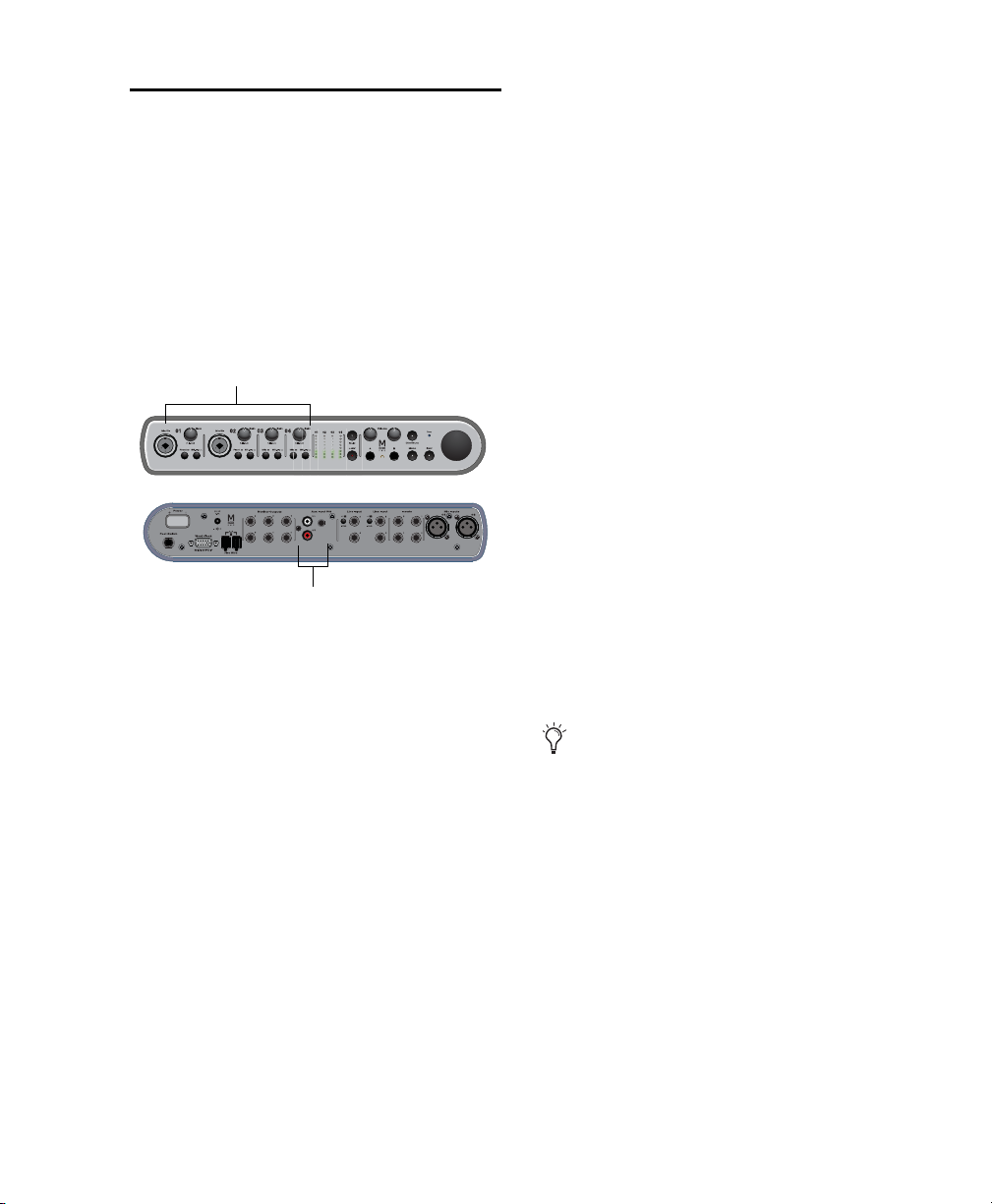
Entrées audio
01, 02, 03, 04
Entrées Aux 5/6
(et 1/8 de pouce)
La Mbox Pro propose six canaux d'entrées analogiques et accepte les micros, guitares, claviers et
autres types d'instruments et de périphériques.
Pour plus d'informations sur la connexion de
sources audio spécifiques, reportez-vous aux sections « Connexion d'un micro » à la page 16 et
« Connexion d’instruments à la Mbox Pro » à la
page 18.
Entrées Mic 3–4/Entrées Line 3–4
Les entrées Mic 3–4 du panneau arrière fournissent
deux connecteurs XLR dédiés pour les canaux
d'entrée 3 et 4.
Basculez la source d'entrée avant/arrière de chaque
canal, bouton par bouton, pour passer de l'entrée
XLR à l'entrée Line TRS ¼ de pouce du panneau
arrière.
Quand le bouton est relâché, l'entrée Mic est active ;
lorsqu'il est enfoncé, l'entrée Line est active pour
ce canal.
Entrées auxiliaires 5-6
Les entrées auxiliaires 5–6 permettent de connecter
deux jacks RCA mono ou un seul jack stéréo 1/8
de pouce pour les canaux d'entrée auxiliaire 5 et 6.
Si le jack 1/8 de pou ce et les ja cks RCA sont connectés, le jack 1/8 de pouce est prioritaire par rapport
aux jacks RCA.
Canaux d'entrée sur les panneaux avant/arrière de la
MboxPro
Entrées Mic/DI 1–2/Entrées Line 1–2
Les entrées Mic/DI 1–2 du panneau avant fournissent des jacks combo XLR (Mic) ou ¼ de pouce (DI)
pour les canaux d'entrée 1 et 2.
Basculez la source d'entrée avant/arrière de chaque
canal, bouton par bouton, pour passer de l'entrée
Mic/DI du panneau avant à l'entrée Line TRS ¼
de pouce du panneau arrière.
Quand le bouton est relâché, l'entrée Mic/DI du
panneau avant est active ; lorsqu'il est enfoncé,
l'entrée Line arrière est active.
Utilisez ces entrées pour connecter des sources de
niveau ligne telles que des tables de mixage, des
lecteurs de CD ou DVD, ou des lecteurs MP3.
Vous pouvez contrôler les entrées auxiliaires 5–6
via la sortie de monitoring studio désignée en
maintenant enfoncé le bouton Spkr du panneau
avant. Pour configurer les paramètres de monitoring studio, reportez-vous à la section « Control
Room Assignment » à la page 31.
Chapitre 4 : Établissement des connexions de votre studio 15
Page 20
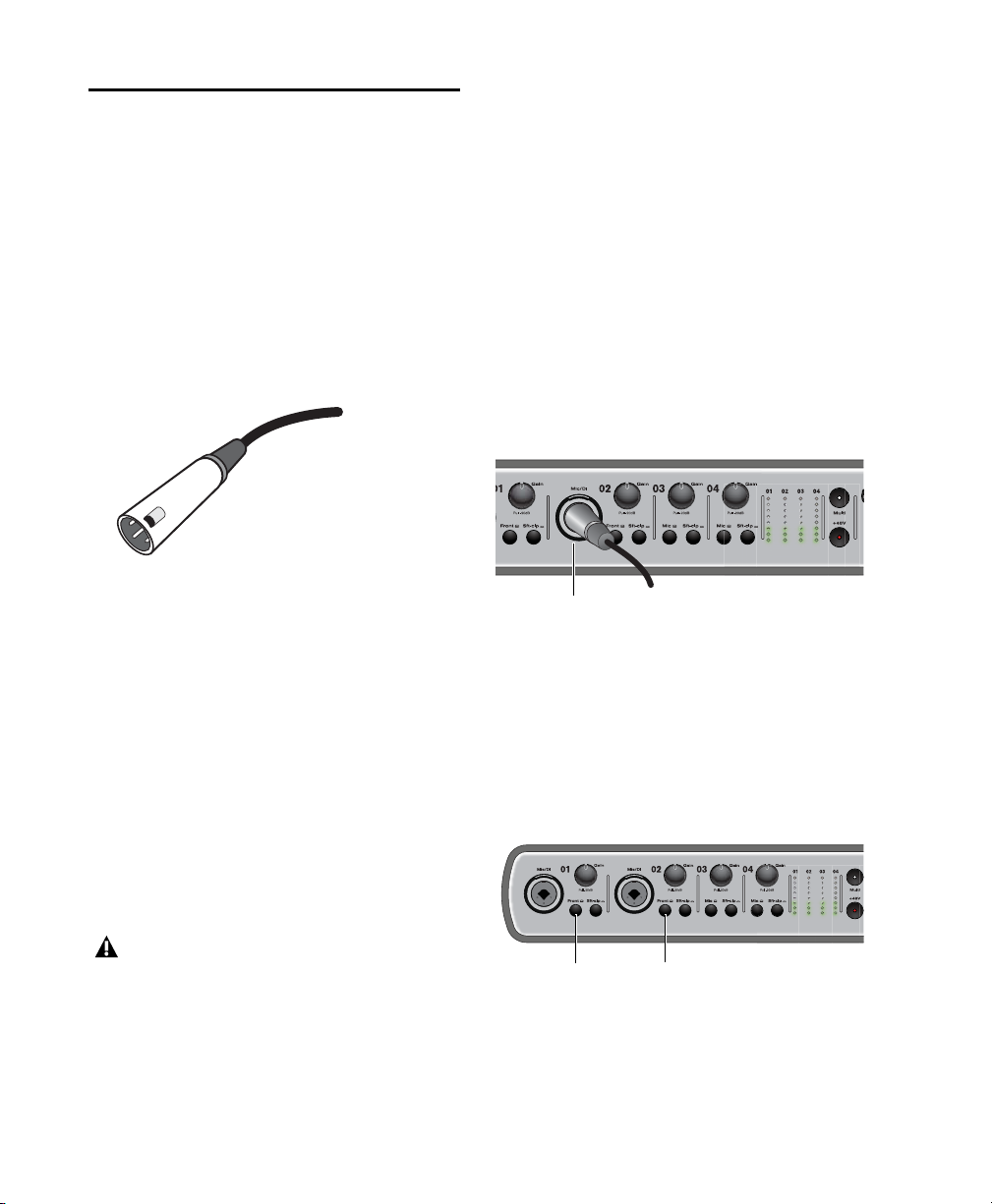
Connexion d'un micro
Entrée1
Entrée micro
Entrée Mic/DI2
Boutons avant/arrière
Connecteurs et câbles pour micro
Utilisez un micro avec un connecteur XLR pour
relier le micro à la Mbox Pro.
La Mbox Pro peut fournir une alimentation fantôme
uniquement via un câble micro XLR. En cas de
doute sur l'utilisation de l'alimentation fantôme
avec votre micro, consultez le fabricant ou lisez la
documentation se rapportant à votre micro.
Connecteur XLR
La Mbox Pro peut fournir uniquement une alimentation fantôme via un câble micro XLR. En cas de
doute sur l'utilisation de l'alimentation fantôme
avec votre micro, consultez le fabricant ou lisez la
documentation se rapportant à votre micro.
Utilisation d'un micro doté
d'un connecteur XLR
(canaux d'entrée 1–2)
Pour utiliser un micro doté d'un connecteur XLR:
1 Sur le panneau avant de la Mbox Pro, branchez
le câble du micro sur l'une des entrées Mic/DI (dans
cet exemple, l'entrée 2).
Alimentation fantôme (48V)
Certains micros doivent être alimentés pour fonctionner. Ce type d'alimentation, appelé
fantôme est fourni par la pile intégrée au micro ou
par une interface audio, telle que la Mbox Pro, qui
alimente le micro via son câble.
La plupart des micros à condensateur (les M-Audio
Solaris, par exemple) nécessitent une alimentation
fantôme pour fonctionner. Les micros dynamiques
(les Shure SM57 ou M-Audio Aries, par exemple)
ne requièrent pas d'alimentation fantôme, mais
celle-ci ne les endommage pas.
L'alimentation fantôme peut être utilisée en
toute sécurité avec la plupart des micros, mais
elle peut endommager les micros à ruban. Il est
donc vivement conseillé de la désactiver pendant
au moins dix secondes avant de connecter un
microphone de ce type.
Guide de l’utilisateur Mbox Pro16
alimentation
Connecteur XLR branché sur l'entrée2 (jack combo
Mic/DI)
2 Pour définir la source d'entrée sur Mic/DI (micro),
appuyez sur le bouton avant/arrière pour le canal 2
afin de le placer en position out. Quand le bouton
est relâché, les entrées Mic/DI du panneau avant
sont actives. Quand le bouton est enfoncé, les
entrées Line du panneau arrière sont actives.
Boutons avant/arrière pour les jacks combo Mic/DI
Page 21

3 Si votre micro nécessite une alimentation fan-
48V (alimentation fantôme)
Bouton de gain
Bouton Master Volume
Pad –20dB
Entrée Mic3
Boutons Mic/Line
tôme, assurez-vous qu'il est connecté, puis appuyez
sur le commutateur d'alimentation fantôme (étiqueté 48V) du panneau arrière de la Mbox Pro. Ce
commutateur envoie une tension de 48 V sur les
quatre entrées micro. Le témoin 48V du panneau
avant de la Mbox Pro s’allume lorsque l’alimentation fantôme est fournie.
Utilisation d'un micro doté
d'un connecteur XLR
(canaux d'entrée 3–4)
Pour utiliser un micro doté d'un connecteur XLR:
1 Sur le panneau arrière de la Mbox Pro, branchez
le câble de micro sur l'une des deux entrées Mic
(XLR) (dans cet exemple, l'entrée 3).
Commutateur d'alimentation fantôme
4 Sur le panneau avant de la Mbox Pro, tournez le
bouton Master Volume jusqu'au niveau souhaité.
Bouton de gain de l'entrée1 (bouton Master Volume)
5 Sur le panneau avant de la Mbox Pro, tournez
doucement le bouton de gain vers la droite pour
augmenter le niveau d'entrée du signal du micro.
6 Si le signal d'entrée est trop fort, appuyez sur le
bouton pour atténuer de 20 dB le niveau du signal.
Pad de l'entrée2
Connecteur XLR branché sur l'entrée Mic3 (jack XLR)
2 Le panneau arrière comprend deux entrées Mic
(XLR) (entrée 3 et 4). Sur le panneau avant, placez
le bout on d e l' ent rée M ic/ Lin e en p osi tio n ou t pou r
le canal 3 (micro).
Utilisez les entrées correspondantes sur le panneau arrière (étiquetées Line Input 3 et Line
Input 4) à l'arrière lorsque vous travaillez avec
des signaux de niveau ligne. Dans ce cas, appuyez sur le bouton de l'entrée Mic/Line pour
le canal 3 (ligne), afin de l'enfoncer.
Boutons Mic/Line pour les jacks combo Mic/DI
Chapitre 4 : Établissement des connexions de votre studio 17
Page 22

3 Si votre micro nécessite une alimentation fan-
48V (alimentation fantôme)
Bouton de gain
Bouton Master Volume
Pad –20dB
tôme, assurez-vous qu'il est connecté, puis appuyez
sur le commutateur d'alimentation fantôme (étiqueté 48V) du panneau arrière de la Mbox Pro. Ce
commutateur envoie une tension de 48 V sur les
quatre entrées. Le témoin 48V du panneau avant
de la Mbox Pro s'allume dès que l'alimentation
fantôme est fournie.
Commutateur d'alimentation fantôme
4 Sur le panneau avant de la Mbox Pro, tournez le
bouton Master Volume jusqu'au niveau souhaité.
Connexion d’instruments à la
MboxPro
La Mbox Pro dispose de trois types d'entrée (DI,
Line et Aux) pour les instruments.
Entrée DI (panneau avant): utilisez les entrées DI
(Direct Inject) du panneau avant pour les instruments tels que les guitares ou basses électriques,
ou tout autre instrument utilisant des micros.
Entrées Line (panneau arrière): utilisez les entrées
Line ¼ de pouce du panneau arrière pour les appareils de niveau ligne, notamment les sources audio
électroniques de type tables de mixage, échantillonneurs, claviers et synthétiseurs.
Aux 5/6 (panneau arrière):
panneau arrière ou le jack stéréo 1/8 de pouce
pour les appareils de niveau ligne, tels que les
lecteurs CD ou MP3.
Connexion d'une guitare ou d'une basse
électrique
utilisez les jacks RCA du
Bouton de gain de l'entrée3 (bouton Master Volume)
5 Sur le panneau avant de la Mbox Pro, tournez
doucement le bouton de gain vers la droite pour
augmenter le niveau d'entrée du signal du micro.
6 Si le signal d'entrée est trop fort, placez le bouton
en position out pour atténuer de 20 dB le niveau
du signal.
Pad de l'entrée3
Guide de l’utilisateur Mbox Pro18
Pour utiliser une guitare avec la MboxPro:
1 Sur le panneau avant de la Mbox Pro, branchez
le câble de la guitare ou de la basse sur l'une des
entrées Mic/DI.
Connexion d'une guitare au connecteur Mic/DI1
2 Sur le panneau avant de la Mbox Pro, assurez-
vous que le bouton avant/arrière pour Mic/DI 1
est relâché.
Page 23
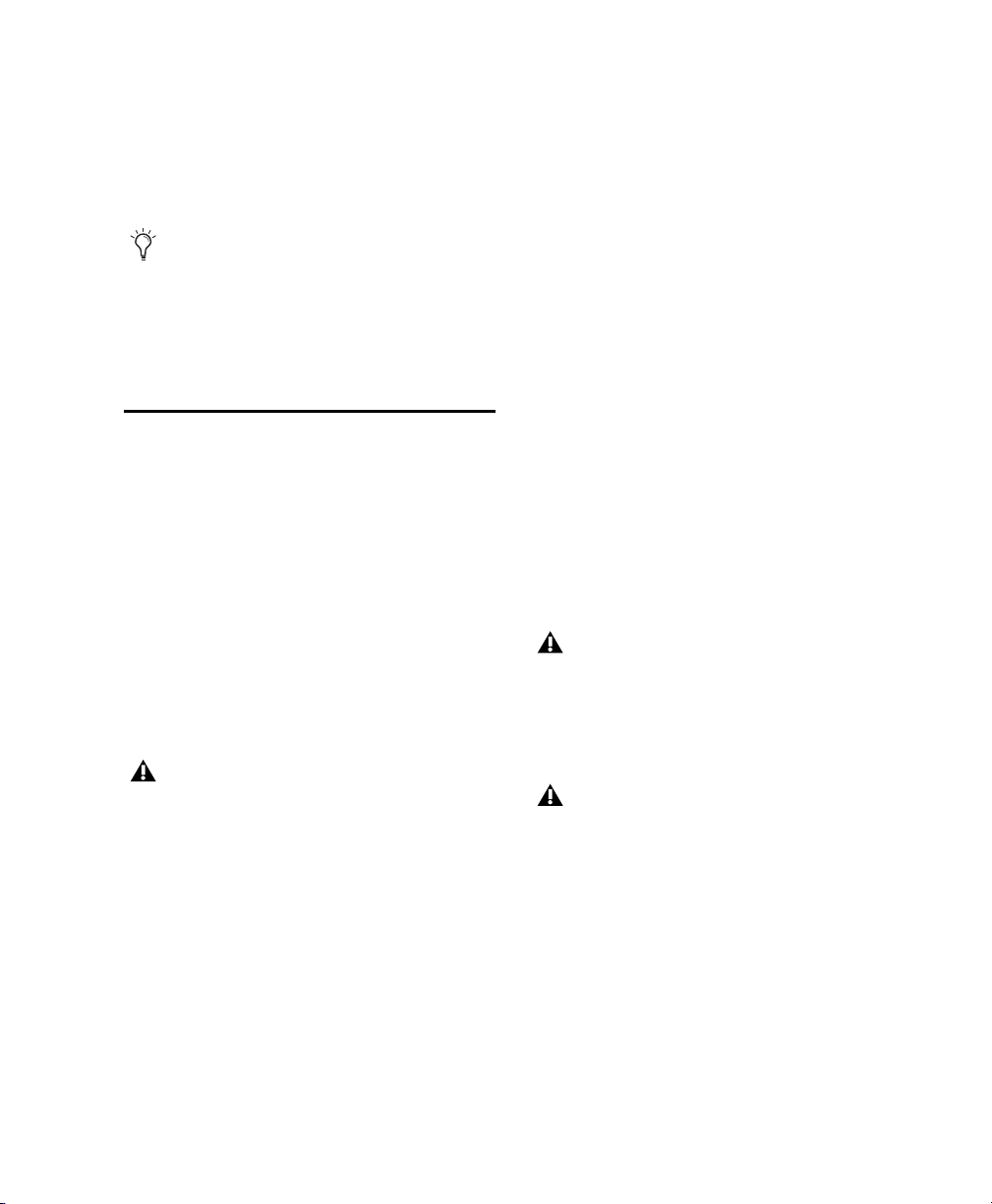
3 Sur le panneau avant de la Mbox Pro, tournez le
bouton Master Volume jusqu'au niveau souhaité.
4 Sur le panneau avant de la Mbox Pro, tournez
doucement le bouton de gain vers la droite pour
augmenter le niveau d'entrée du signal de la guitare.
Vous pouvez accorder votre guitare en utilisant
l'accordeur intégré situé sur le panneau avant
de la Mbox Pro. Maintenez les boutons Mono
et Dim enfoncés pour lancer l'accordeur dans
le panneau de configuration du pilote. Reportezvous à la section « Setup » à la page 26.
Connexion de claviers et de tables de mixage
4 Réglez le volume de votre instrument sur son
niveau optimal. Le niveau optimal des claviers se
situe par exemple entre 80 et 100 % du volume
maximal.
5 Sur le panneau arrière de la Mbox Pro, utilisez
le bouton +4/–10 pour sélectionner le niveau ligne
d'entrée (pour chaque paire stéréo, 1/2 et 3/4).
Quand le bouton est relâché, le niveau est réglé
sur +4 ; quand il est enfoncé, il est réglé sur–10.
Pour utiliser les entrées ligne Aux 5/6:
Branchez le clavier, la table de mixage ou tout
autre appareil de niveau ligne sur les entrées ligne
Aux 5/6 (L et R).
Connexion d'équipement de DJ
Pour utiliser un clavier ou une table de mixage avec
la MboxPro:
1 Branchez le clavier (sorties ligne), la table de
mixage ou toute autre source audio sur l'un des
quatre canaux d'entrée Line sur le panneau arrière
de la Mbox Pro. Si votre source est stéréo (un clavier
stéréo ou la sortie stéréo d'une table de mixage,
par exemple), branchez le canal gauche (la fiche
blanche en général) sur l'entrée 1 et le canal droit
(la fiche rouge en général) sur l'entrée 2.
Si la sortie de votre clavier est asymétrique,
réglez le bouton d'entrée ligne sur -10 au lieu
de +4. Reportez-vous à la documentation de
votre clavier.
2 Sur le panneau avant de la Mbox Pro, positionnez
le bouton avant/arrière sur arrière ou le bouton
Mic/Line sur Line (qui correspond à votre canal).
3 Sur le panneau avant de la Mbox Pro, tournez le
bouton Master Volume jusqu'au niveau souhaité.
Pour utiliser les entrées Aux 5/6:
Branchez la table de mixage pour DJ, le lecteur
de DVD ou tout autre sortie similaire sur les entrées
Aux 5/6 (L et R).
La Mbox Pro ne disposant ni de préampli RIAA
ni de raccordement à la terre, branchez une
platine disque à une table de mixage ou à un
préampli phono avant de la connecter à la
Mbox Pro.
Pour les entrées Aux 5/6, le jack
1/8 de pouce
est prioritaire par rapport aux jacks RCA.
Chapitre 4 : Établissement des connexions de votre studio 19
Page 24

Connexion d'inserts
Inserts 1 à 4
Connecteur
TS double
Connecteur
TRS unique
Port multi-broches pour le câble d'entrée éclaté
Connexion d'E/S numériques
La Mbox Pro est dotée de quatre jacks d'insert
(Inserts 1 à 4) pour insérer des périphériques de
traitement externes tels qu'un égaliseur ou un
compresseur entre le préampli micro du canal
d'entrée et le convertisseur analogique/numérique
intégrés.
Jacks d'insert pour processeur externe de la MboxPro
Pour insérer un processeur externe sur une entrée:
1 À l'aide d'un câble d'insert ¼ de pouce (connec-
teur TRS unique vers connecteurs TS doubles),
branchez le connecteur TRS unique (celui avec
deux anneaux) sur l'un des jacks d'insert de votre
Mbox Pro.
2 Branchez les connecteurs TS doubles (l'extrémité
du câble en forme de Y) sur le processeur externe
comme suit :
• Branchez le connecteur TS correspondant à la
pointe (départ) sur le connecteur TRS à l'entrée
du processeur.
– et –
Branchez l'autre connecteur TS correspondant
•
à l'anneau (retour) sur le connecteur TRS à la
sortie du processeur.
La Mbox Pro dispose d'entrées et sorties
numériques au format S/PDIF. Les E/S
numériques S/PDIF peuvent être utilisées
conjointement avec les E/S analogiques et
peuvent être routées indépendamment.
Entrée Word Clock, MIDI et S/PDIF sur la MboxPro
Connexion des périphériques numériques
Pour connecter la MboxPro à un périphérique
numérique externe:
1 À l'aide du câble éclaté inclus, connectez-le à
l'entrée Word Clock, MIDI et S/PDIF sur le panneau
arrière de la Mbox Pro.
2 À l'aide de câbles RCA (coaxiaux), connectez
l'entrée S/PDIF de la Mbox Pro à la sortie S/PDIF
du périphérique.
Utilisez des câbles RCA 75 ohm (la norme pour
l'audio numérique), les autres câbles (des câbles
de chaîne stéréo par exemple) pouvant causer
des problèmes.
3 Connectez la sortie S/PDIF de la Mbox Pro à
l'entrée S/PDIF du périphérique externe.
4 Lisez attentivement la section suivante. Elle
contient des informations importantes.
Câble d'insert
Guide de l’utilisateur Mbox Pro20
Page 25

Utilisation d'une entrée S/PDIF
Si vous utilisez Pro Tools, utilisez la boîte de dialogue
Hardware Setup dans Pro Tools.
Si vous utilisez l'entrée S/PDIF de la Mbox avec une
application tierce compatible Core Audio ou ASIO,
utilisez le panneau de configuration de la Mbox
pour configurer l'entrée. Voir « General Setup » à
la page 26.
La Mbox Pro prend en charge une synchronisation externe avec des fréquences d'échantillonnage allant jusqu'à 192 kHz.
Pour utiliser le S/PDIF avec une application tierce:
1 Effectuez l'une des opérations suivantes :
• Sur Mac, lancez Préférences Système (menu
Pomme > Préférences Système), puis doublecliquez sur Avid Mbox. Vous pouvez également
ouvrir le panneau de configuration du pilote
depuis le menu Applications.
– ou –
•Sur Windows, sélectionnez Démarrer >
Panneau de configuration > Mbox.
2 Dans le panneau de configuration, sélectionnez
Setup.
Les entrées S/PDIF de la Mbox Pro peuvent être
synchronisées sur des sources d’horloge externes.
Pour plus d'informations sur la configuration,
reportez-vous à la section « Word Clock » à la
page 22.
Pour utiliser le S/PDIF avec ProTools:
1 Vérifiez les connexions des entrées et sorties
S/PDIF entre le périphérique numérique externe
et la Mbox Pro.
2 Vérifiez que le périphérique externe est sous
tension, qu'il est défini sur la fréquence d'échantillonnage appropriée et qu'il est configuré de
manière à fournir l'horloge S/PDIF (si nécessaire).
3 Démarrez Pro Tools.
4 Sélectionnez Hardware > Setup.
5 Cliquez sur le menu déroulant Clock Source,
puis sélectionnez S/PDIF.
Une fois définies dans la boîte de dialogue Hardware
Setup, les entrées S/PDIF sont activées et émettent
des signaux audio à destination de la Mbox Pro.
3 Sélectionnez S/PDIF dans le menu déroulant
Clock Source.
Connexions MIDI
Deux ports MIDI sont disponibles lorsque vous
connectez le câble éclaté inclus à l'entrée Word
Clock, MIDI et S/PDIF sur le panneau arrière de la
Mbox Pro. Reportez-vous à la section « Connecteur
Word Clock, MIDI, S/PDIF » à la page 9.
L'ajout d'une interface MIDI compatible vous
permet de disposer de ports MIDI supplémentaires.
Les interfaces MIDI USB fonctionnent correctement
avec les systèmes Pro Tools sous Windows et Mac.
Chapitre 4 : Établissement des connexions de votre studio 21
Page 26
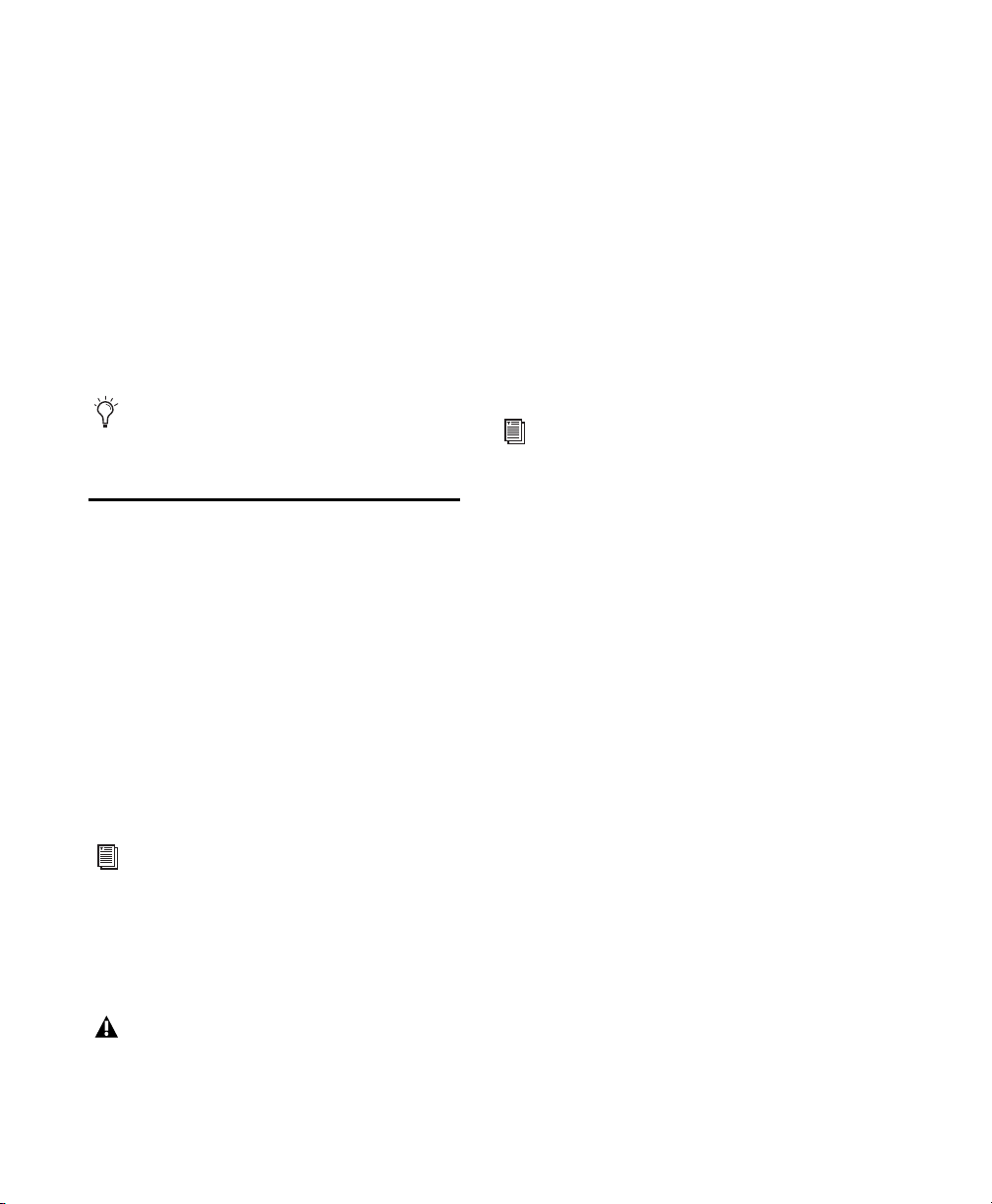
Pour connecter des périphériques MIDI à la
MboxPro:
1 Connectez le câble éclaté inclus à l'entrée
Word Clock, MIDI et S/PDIF sur le panneau
arrière de la Mbox Pro.
2 Connectez la sortie MIDI de l'appareil ou du
contrôleur MIDI au port d'entrée MIDI du câble
éclaté.
3 Connectez l'entrée MIDI de l'appareil ou du
contrôleur MIDI au port de sortie MIDI du câble
éclaté.
Sur Mac OS X, utilisez l'utilitaire Audio Midi
Setup (AMS) pour personnaliser les noms des
périphériques MIDI.
Word Clock
La Mbox Pro dispose de connecteurs d'entrée et
sortie Word Clock sur le panneau arrière garantissant la synchronisation de la Mbox Pro sur l'horloge
Word clock, norme du secteur. Cette dernière permet de synchroniser de nombreux périphériques
(par exemple, des systèmes vidéo non linéaires ou
tout autre type de matériel d'utilisation courante
dans les studios audio professionnels).
Grâce aux entrées et sorties World Clock, la
Mbox Pro peut être définie en tant que maître ou
esclave Word clock.
Le Word Clock est bien distinct des autres références d'horloge avec timecode ou de référence de
positionnement. Pour obtenir une présentation
des concepts et de la terminologie de la synchronisation, consultez le
Pro Tools
.
La Mbox Pro peut être synchronisée sur le Word
Clock avec des fréquences d'échantillonnage de
44,1 kHz, 48 kHz, 88,2 kHz, 96 kHz, 176,4 kHz
et 192 kHz.
Guide de référence
Pour connecter l'horloge Word Clock à la MboxPro:
Branchez les connecteurs d'entrée et de sortie
Word Clock de la Mbox Pro aux ports correspondants des autres périphériques Word Clock du
studio à l'aide de câbles BNC 75 ohm de qualité
supérieure (vendus séparément).
Utilisation de Word Clock avec
ProTools
Le système Pro Tools avec la Mbox Pro peut être
défini en tant que maître Word Clock, ou esclave
d'un autre périphérique.
Avec des applications tierces, vous pouvez
configurer la source d'horloge de la Mbox Pro
à l'aide du panneau de configuration. Voir
« Clock Source » à la page 27.
Définition de ProTools en tant que
maître Word Clock
La sortie Word Clock de la Mbox Pro étant active
en permanence, Pro Tools est en mesure d'envoyer
le signal d’horloge vers tous les périphériques connectés qui le prennent en charge.
Pour utiliser ProTools en tant que maître
Word Clock:
1 Vérifiez les connexions entre la Mbox Pro et les
périphériques externes.
2 Configurez tous les périphériques externes en
tant qu'esclaves de l'horloge Word Clock provenant
de la Mbox Pro. Vérifiez les paramètres de fréquence
d'échantillonnage, la configuration des terminaisons et les autres paramètres internes des périphériques. Pour plus d'informations concernant ces
paramètres, reportez-vous à la documentation du
fabricant.
3 Démarrez Pro Tools.
Guide de l’utilisateur Mbox Pro22
Page 27
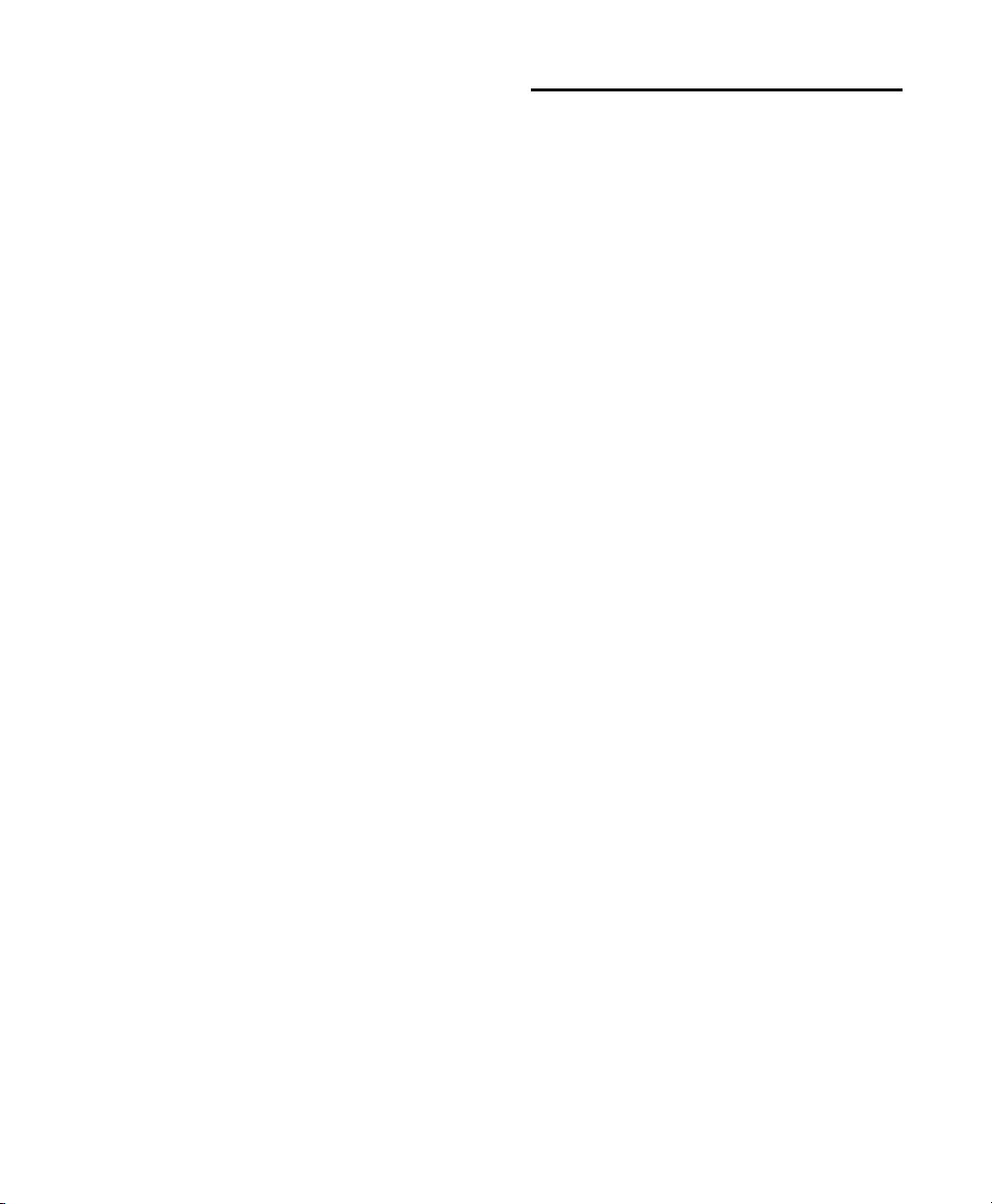
4 Sélectionnez Hardware > Setup.
5 Cliquez sur le menu déroulant Clock Source,
puis sélectionnez Internal.
Définition deProTools en tant
qu'esclave Word Clock
Pour définir Pro Tools en tant qu'esclave d'une
source Word Clock externe, vous devez configurer
le Word Clock en tant que source d'horloge de
Pro Tools.
Pour configurer ProTools avec la MboxPro en tant
qu'esclave Word Clock:
1 Vérifiez les connexions Word Clock et audio
(voir ci-avant).
2 Vérifiez que la source d'horloge Word Clock
externe est sous tension et émet un signal Word
Clock 1x. Vérifiez la configuration des terminaisons. Pour plus d'informations concernant ces
paramètres, reportez-vous à la documentation
du fabricant.
3 Démarrez Pro Tools.
4 Sélectionnez Hardware > Setup.
Utilisation d'une pédale
Le connecteur de pédale de la Mbox Pro permet
d'utiliser une pédale afin de contrôler le lancement
et l'arrêt de la lecture ou de l'enregistrement. Les
fonctions punch-in et punch-out QuickPunch et
MIDI sont prises en charge.
Le connecteur de pédale est spécialement conçu
pour les pédales commutables on/off instantanées
(momentanées) dotées d’un connecteur TS ¼ de
pouce. Il est possible d’utiliser des pédales on/off
continues mais leur bon fonctionnement n’est
pas toujours garanti.
Pour utiliser une pédale:
1 Connectez la pédale au connecteur de pédale
situé sur le panneau arrière de la Mbox Pro.
2 Lancez Pro Tools.
3 Sélectionnez Setup > Hardware.
4 Sélectionnez Record Punch In/Out ou Playback
Start/Stop.
5 Cliquez sur OK.
5 Cliquez sur le menu déroulant Clock Source,
puis sélectionnez Word Clock.
Chapitre 4 : Établissement des connexions de votre studio 23
Page 28
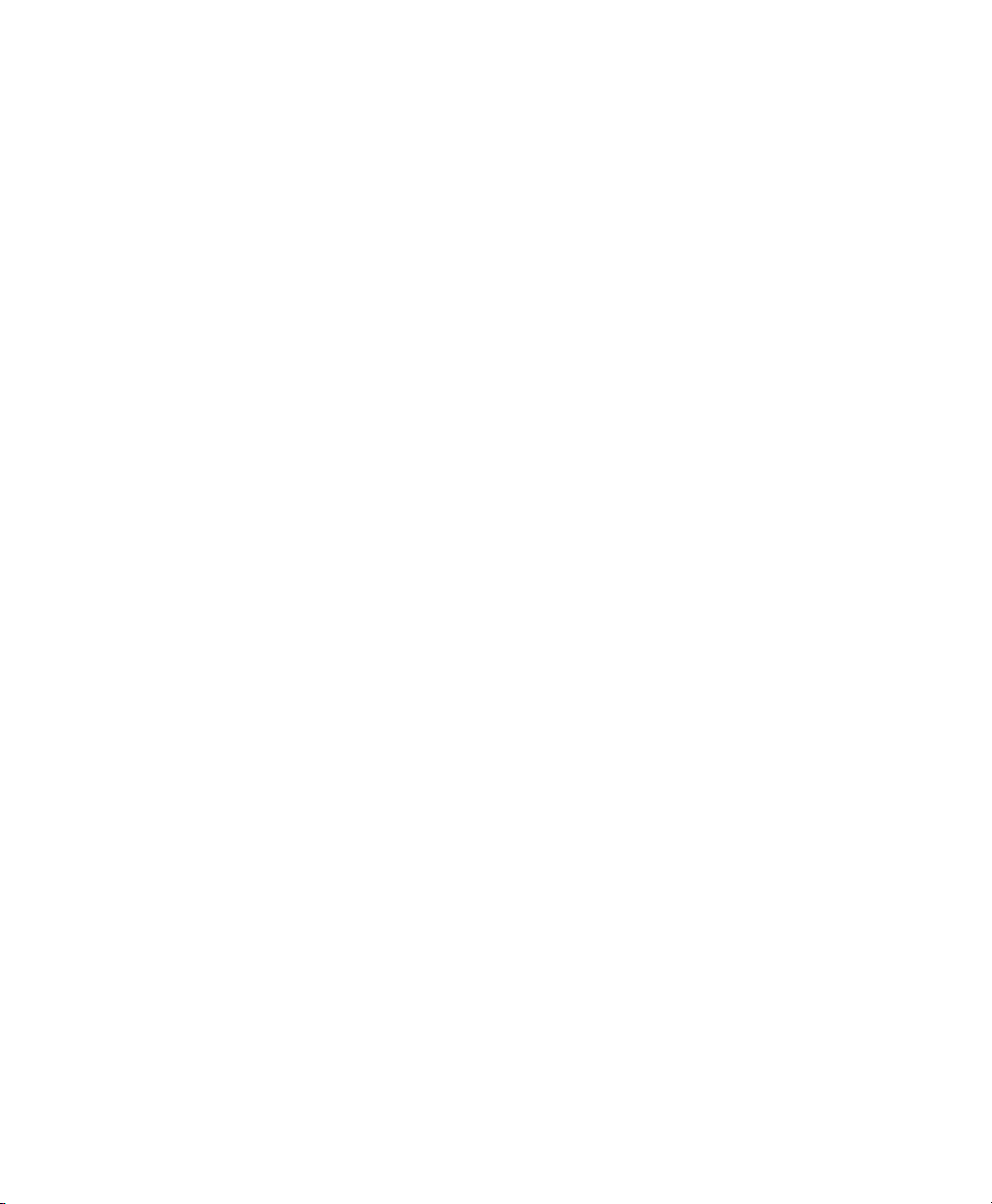
Guide de l’utilisateur Mbox Pro24
Page 29

chapitre 5
Utilisation du panneau de configuration du pilote
Le panneau de configuration du pilote de la
Mbox Pro permet de conf igurer les paramètres de
l'interface audio à utiliser avec Pro Tools, ainsi que
d'autres applications audio compatibles CoreAudio
(Mac) ou ASIO (Windows).
Certaines fonctionnalités de la Mbox Pro sont acces
sibles directement depuis le panneau avant de la
Mbox Pro, comme le gain d'entrée, l'alimentation
fantôme et les niveaux de sortie. Mais de nombreux
autres paramètres ne sont pas accessibles depuis
le panneau avant. Ces fonctionnalités sont disponibles en utilisant l'application du panneau de
configuration du pilote incluse.
Pour ouvrir le panneau de configuration du pilote:
Sur Mac, lancez Préférences Système (menu
Pomme > Préférences Système), puis double-cliquez
sur Avid Mbox Pro.
-
– ou –
Sur Windows, sélectionnez Démarrer > Panneau
de configuration > MboxPro.
Pour ouvrir le panneau de configuration du pilote
depuis ProTools:
1
Sélectionnez
2 Cliquez sur Launch control panel.
Setup > Hardware
dans la fenêtre Edit.
Panneau de configuration du pilote de la MboxPro
Chapitre 5 : Utilisation du panneau de configuration du pilote 25
Page 30
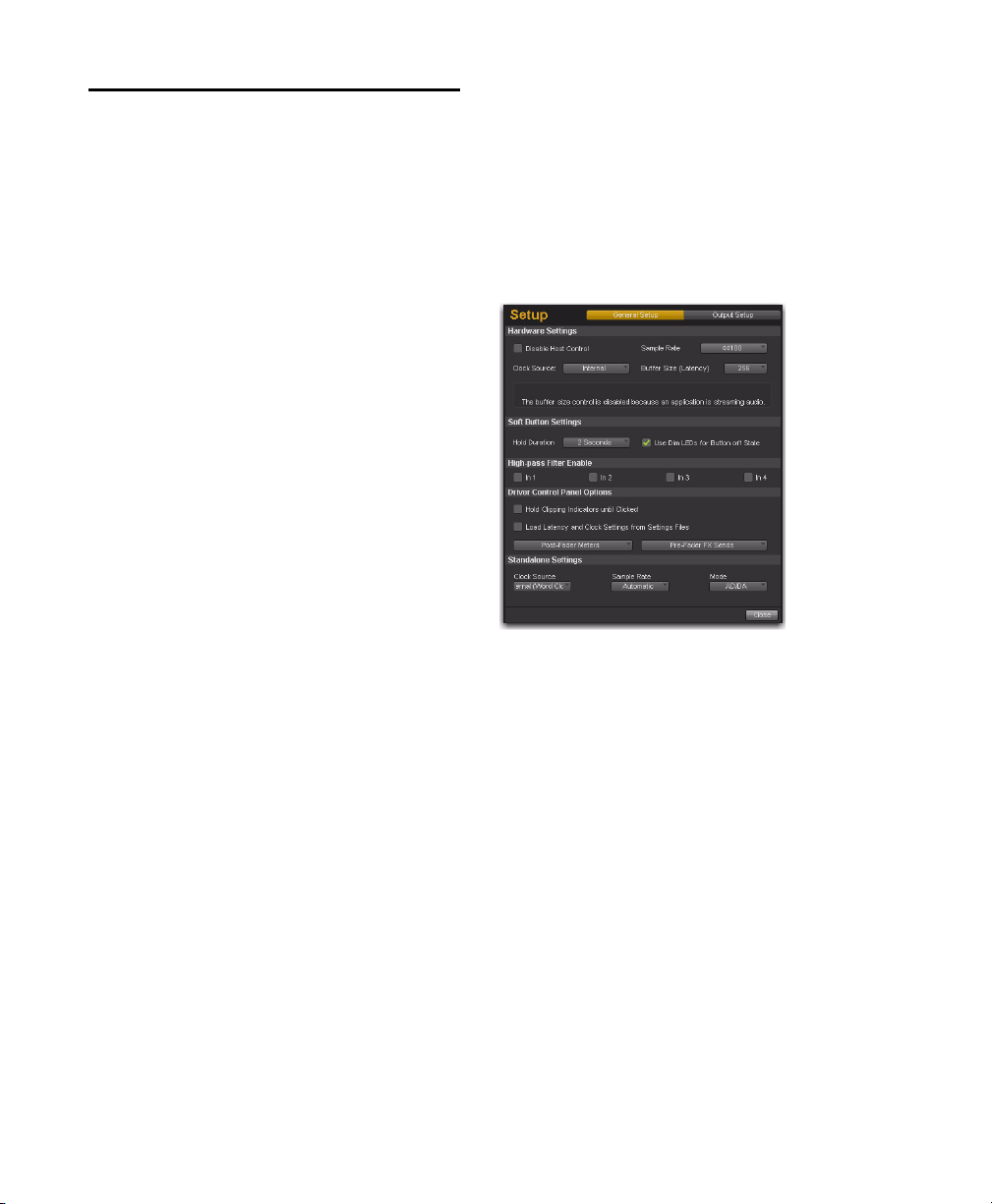
Setup
Cliquez sur Setup pour accéder aux boîtes de dialogue de configuration générale et de sortie. Vous
pouvez basculer entre les boîtes de dialogue en
cliquant sur General Setup ou Output Setup.
Configurez les paramètres matériels de la Mbox Pro
dans General Setup. Vous pouvez par exemple définir la taille de mémoire tampon, la fréquence
d'échantillonnage et la source d'horloge. Vous
pouvez également définir comment fonctionne la
Mbox Pro lorsqu'elle est connectée à un ordinateur
ou qu'elle opère en mode autonome (non connectée à un ordinateur).
Configurez les paramètres de monitoring et de
sortie dans Output Setup. Par exemple, vous pouvez
configurer jusqu'à trois paires de sorties matérielles
stéréo fonctionnant comme sorties de monitoring
studio et pouvant ensuite être sélectionnées à l'aide
du bouton Speaker de la Mbox Pro (panneau avant).
Vous pouvez également définir le bouton Master
Volume comme commande du vo lume master pour
les six sorties simultanément, offrant une commande de volume master en surround 5.1.
General Setup
Les options General Setup sont regroupées dans
les catégories suivantes :
• Hardware Settings
• Soft Button Settings
• High-Pass Filter Options
•Standalone Settings
Menu Setup, mode General Setup présenté
Guide de l'utilisateur Mbox Pro26
Page 31
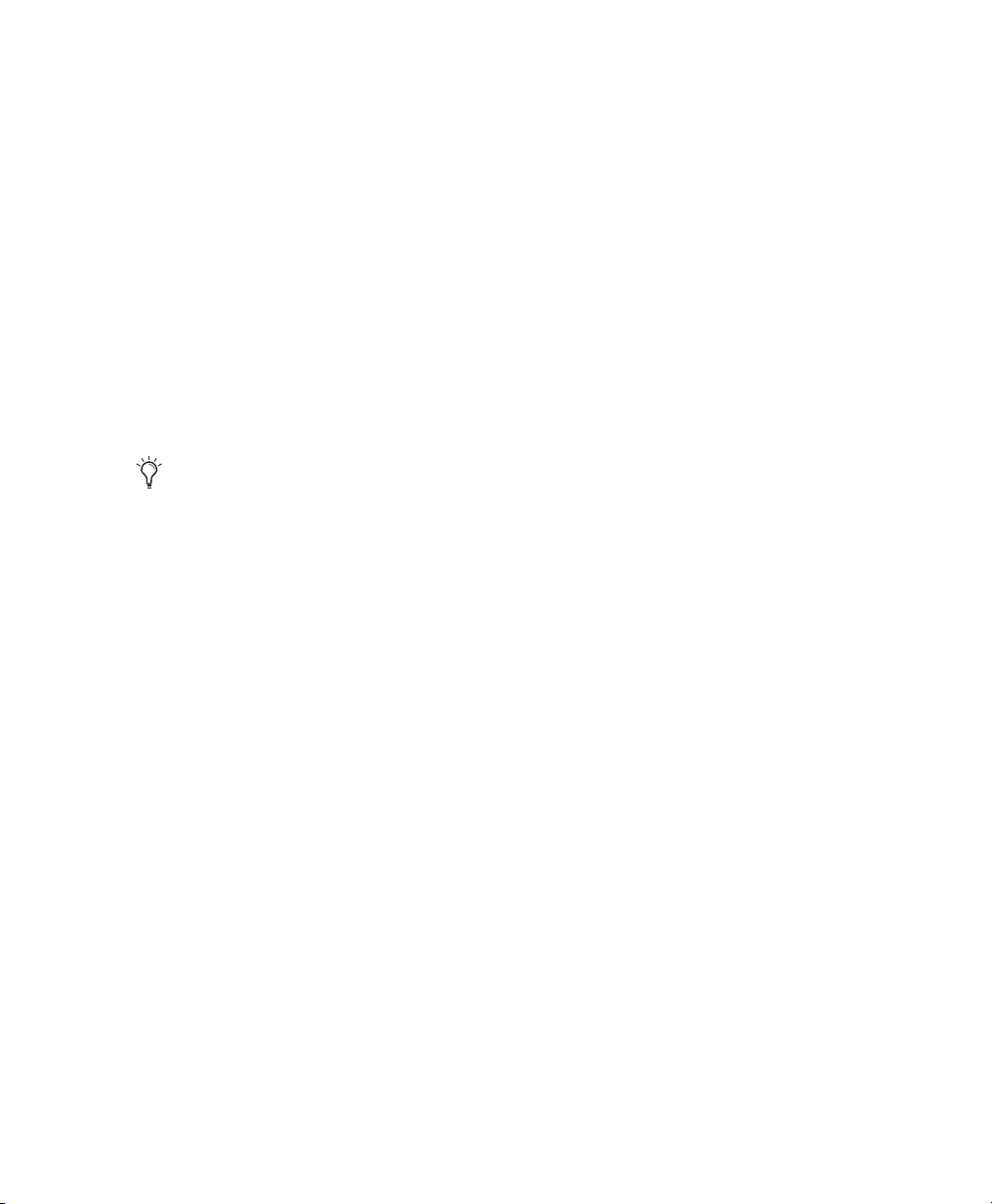
Hardware Settings
Sample rate
Cette section du panneau de configuration fournit
des commandes permettant de configurer les paramètres de l'interface lorsqu'elle est connectée à
un ordinateur via un câble FireWire (mode hébergé).
Disable Host Control
Ce paramètre permet de prendre le contrôle du
panneau de configuration du pilote. Lorsque vous
lancez Pro Tools, il prend le contrôle du premier
mixeur stéréo du panneau de configuration du
pilote. Si vous souhaitez contrôler manuellement
l'ensemble du panneau de configuration du pilote,
sélectionnez cette option.
Si vous voulez utiliser l'option de monitoring
faible latence de Pro Tools, ne sélectionnez pas
cette option.
Clock Source
Ce paramètre détermine la source d'horloge sur
laquelle la Mbox Pro est synchronisée.
Internal: lorsque vous utilisez la Mbox Pro seule
(par exemple sans autre périphérique numérique
ou horloge externe), sélectionnez l'option Internal
pour un fonctionnement correct de l'interface.
S/PDIF: si vous avez connecté un périphérique
S/PDIF à votre Mbox Pro et que vous souhaitez uti
liser ce périphérique comme source d'horloge principale, sélectionnez l'option S/PDIF. La Mbox Pro
se synchronisera sur l'horloge du périphérique
externe.
Word Clock: si vous transférez des données dans
Pro Tools depuis un périphérique numérique externe ou si vous utilisez un signal d'horloge interne
commun, vous devez synchroniser Pro Tools sur
ce périphérique numérique ou sur le signal commun. Sélectionnez l'option Word Clock.
Ce menu déroulant définit la fréquence d'échantil-
lonnage de la Mbox Pro. Si vous utilisez l'interface
avec une application ASIO ou CoreAudio, la fréquence d'échantillonnage peut également être
déterminée par votre application audio. Ce paramètre ne peut pas être modifié depuis le panneau de
configuration de la Mbox Pro si votre application
audio est en cours d'exécution. Dans ce cas, effectuez
les modifications de fréquence d'échantillonnage
via l'application audio. Si l'application ne permet
pas de définir la fréquence d'échantillonnage,
quittez l'application, puis modifiez la fréquence
d'échantillonnage depuis le panneau de configuration de la Mbox Pro.
Si la fréquence d'échantillonnage est verrouillée
sur une source d'horloge numérique externe, le
témoin de la Mbox Pro s'allume en bleu. Si la fréquence d'échantillonnage est définie et qu'aucune source d'horloge numérique n'est détectée
(ou qu'elle ne peut pas se verrouiller dessus pour
quelque raison que ce soit), le témoin clignote. Un
message apparaît en bas de la section Hardware
Settings indiquant qu'aucune horloge externe n'est
détectée et que le streaming audio est désactivé.
Buffer Size (Windows uniquement)
Ce menu définit la taille des mémoires tampon
-
d'entrée et de sortie de la Mbox Pro.
Les mémoires tampon permettent de garantir un
fonctionnement régulier du matériel et des logiciels
audio en traitant les données audio par groupes
d'échantillons plutôt qu'échantillon par échantillon. En raison des différences entre les matériels
et les logiciels, il est impossible de recommander
un paramètre optimal pour tous les systèmes. Vous
devrez peut-être tester différents paramètres afin
de trouver la taille de mémoire tampon idéale pour
votre système.
Chapitre 5 : Utilisation du panneau de configuration du pilote 27
Page 32
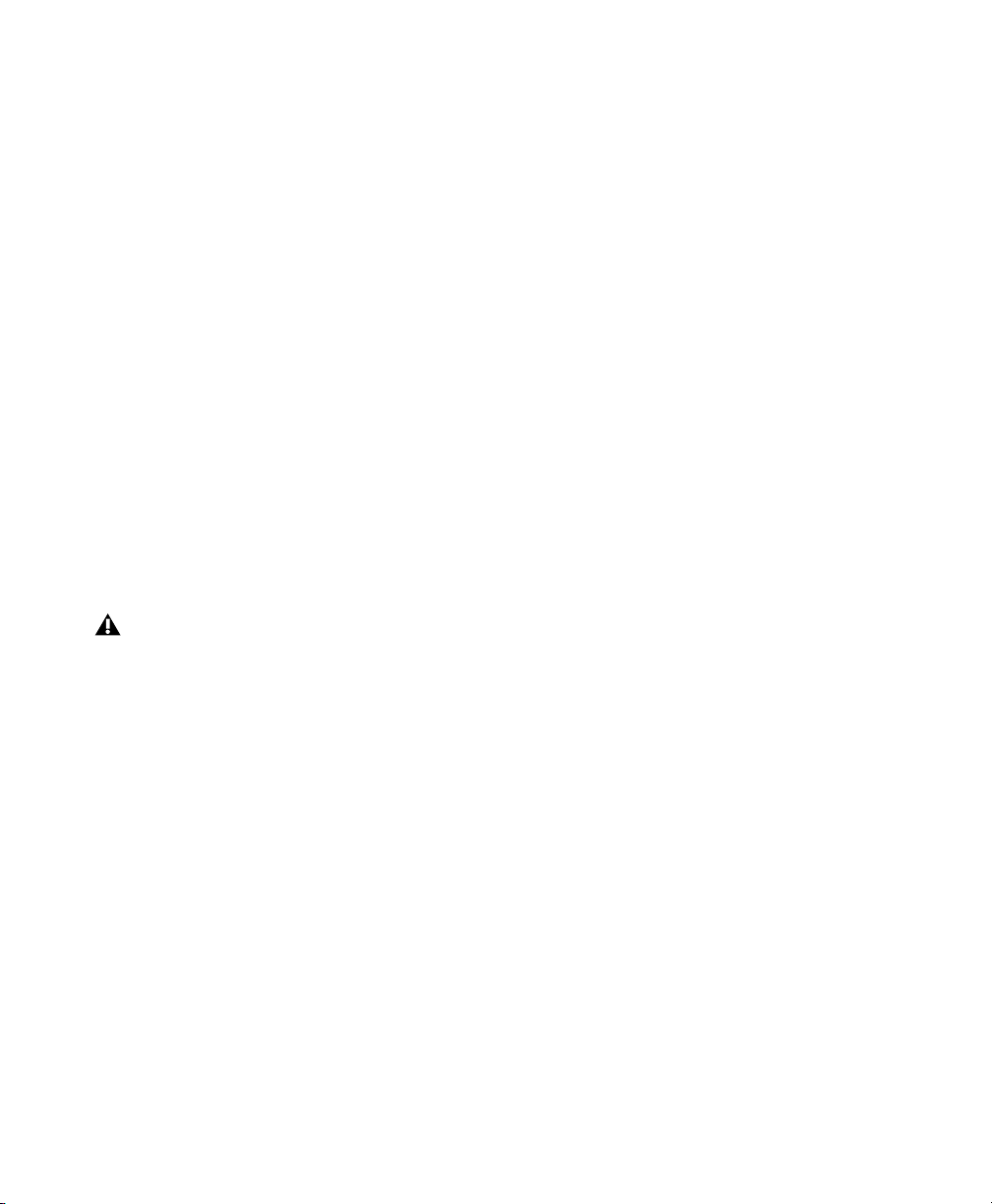
Définir la taille de la mémoire tampon a pour objectif de la réduire à son maximum sans entendre
de clics, de parasites ou toute autre imperfection.
Si la taille de la mémoire tampon est trop petite,
l'ordinateur ne pourra pas procéder à tous les calculs
audio nécessaires à temps et vous entendrez des
parasites, des clics et des saccades dans vos flux
audio. Au contraire, si la taille est trop élevée, votre
ordinateur traitera l'audio sans incident, mais votre
logiciel sera plus lent et moins réactif.
Pour trouver la taille de mémoire tampon optimale
pour votre système, commencez par un paramètre
élevé puis réduisez progressivement la taille jusqu'à
ce que vous commenciez à entendre des clics, des
parasites ou toute autre imperfection. Augmentez
alors la taille de mémoire tampon jusqu'à ce que
ces parasites disparaissent. Vous devrez peut-être
arrêter la lecture des données audio chaque fois que
vous modifiez ce paramètre et, pour certaines applications, vous devrez relancer le programme pour
activer les nouveaux paramètres.
Ce menu apparaît uniquement sur les systèmes
Windows. La plupart des applications Mac OS X
permettent de modifier la taille de mémoire
tampon depuis l'application audio. Consultez
le guide d'utilisateur de votre application audio
pour savoir comment modifier ce paramètre.
Soft Button Settings
Press and Hold Duration
Ce menu déroulant vous propose quatre choix
pour définir la durée de maintien des boutons sur
le panneau avant de la Mbox Pro. Sélectionnez
une valeur entre 250 ms, 500 ms, 750 ms et 1 s.
Use Dim LEDs for Button off State
Quand vous sélectionnez cette option, tous les bou
tons désactivés s'allumeront de manière estompée
pour vous permettre de les distinguer dans le noir.
High-Pass Filter Enable
Un filtre passe-haut à 75 Hz est disponible pour
chaque canal d'entrée de 1 à 4. Activez le filtre passe
haut du canal souhaité pour réduire les ronronnements basses fréquences causés par des systèmes
HVAC ou la manipulation du micro par exemple.
Driver Control Panel Options
Hold Clipping Indicators until Clicked
Un indicateur d’écrêtage rouge s'affiche dans la
partie supérieure des VU-mètres (ou la section de
droite pour les VU-mètres horizontaux). Quand
vous sélectionnez cette option, les indicateurs
d'écrêtage restent allumés jusqu’à ce que vous
cliquiez dessus.
Load Latency and Clock Settings from Settings
Files
Quand vous sélectionnez cette option, les paramètr es d e la sou rc e d' hor log e e t de mém oir e tam pon
sont rappelés lorsque vous chargez un fichier de
paramètres.
Post-Fader Meters
Quand vous sélectionnez cette option, les mouvements de fader affectent les VU-mètres. Post-Fader
Meters signifie que les VU-mètres indiquent les
niveaux post-fader.
Pre-Fader Meters
Quand vous sélectionnez cette option, les
VU-mètres affichent le niveau d'un signal avant
qu'il atteigne le fader. Les niveaux des signaux
peuvent ainsi s'afficher quelles que soient les positions de fader dans le mixage stéréo (en d'autres
termes, un fader peut être au minimum et aucun
son ne sort du mixeur, mais vous voyez quand
même si un signal est présent sur cette entrée).
-
Guide de l'utilisateur Mbox Pro28
Page 33
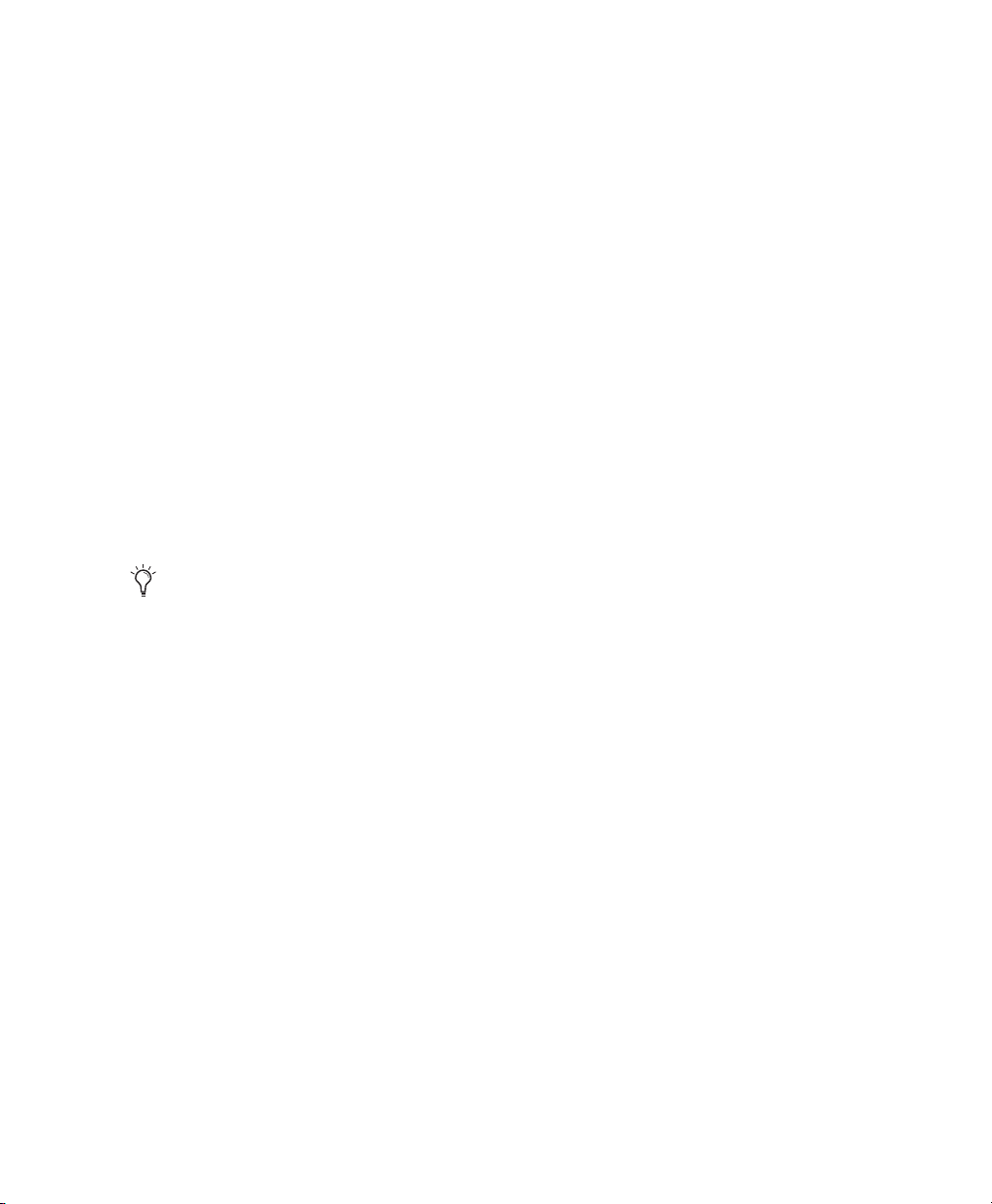
Mode FX Sends
Clock Source
Pre-Fader FX Sends
Quand vous sélectionnez l'option Pre-Fader FX
Sends, l'ensemble des signaux audio est envoyé
aux départs d'effet, quelle que soit la position des
faders de canal du mixage stéréo 1–2.
Post-Fader (Mix 1/2) FX Sends
Quand vous sélectionnez cette option, le niveau du
signal audio envoyé aux départs d'effet sera affecté
par la position des faders de canal du mixage
stéréo 1.
Standalone Settings
Ces paramètres affectent la configuration de la
Mbox Pro lorsqu'elle est en mode autonome sans
ordinateur hôte connecté.
Lorsque vous configurez vos paramètres autonomes, vous devez être connecté à l'ordinateur.
L'interface peut fonctionner dans les deux modes
suivants :
Fonctionnement hébergé:
relie l'ordinateur à la Mbox Pro lorsque vous la
mettez sous tension pour la première fois, elle se
lance en mode hébergé.
Fonctionnement autonome: si aucune connexion
FireWire n'est établie entre l'ordinateur et la
Mbox Pro lorsque vous la mettez sous tension pour
la première fois, elle se lance en mode autonome.
En mode autonome, vous pouvez régler les fonctions suivantes :
• Source d'horloge
• Fréquence d'échantillonnage
•Mode
si une connexion FireWire
Les paramètres de la source d'horloge et de la fréquence d'échantillonnage fonctionnent comme
expliqué ci-dessus. Cette option permet de définir
la source d'horloge interne, S/PDIF ou Word Clock.
La source d'horloge peut être modifiée depuis le
panneau avant en mode autonome à l'aide du
bouton Multi.
Le témoin peut être éteint/allumé/clignotant pour
indiquer la source d'horloge utilisée.
• Si le témoin est éteint, la source d'horloge
est interne.
• Si le témoin est allumé, la source d'horloge
est Word Clock.
• Si le témoin clignote, la source d'horloge est
S/PDIF.
Sample rate
Ce paramètre définit la fréquence d'échantillonnage
lorsque la source d'horloge est interne en mode
autonome.
Mode
La Mbox Pro peut être configurée dans l'un des
trois types de modes sous-autonomes suivants :
AD/DA Converter:
logiques 1 et 2 sont routées vers les sorties S/PDIF
gauche et droite et les entrées S/PDIF gauche et
droite sont routées vers les sorties analogiques 1 et 2.
Preamp: en mode Preamp, l'entrée analogique 1
est envoyée vers la sortie analogique 1 et la sortie
S/PDIF gauche. L'entrée analogique 2 est envoyée
vers la sortie analogique 2 et la sortie S/PDIF droite.
Les entrées analogiques 3 à 6 sont envoyées vers
les sorties analogiques 3 à 6.
en mode AD/DA, les entrées ana-
Chapitre 5 : Utilisation du panneau de configuration du pilote 29
Page 34
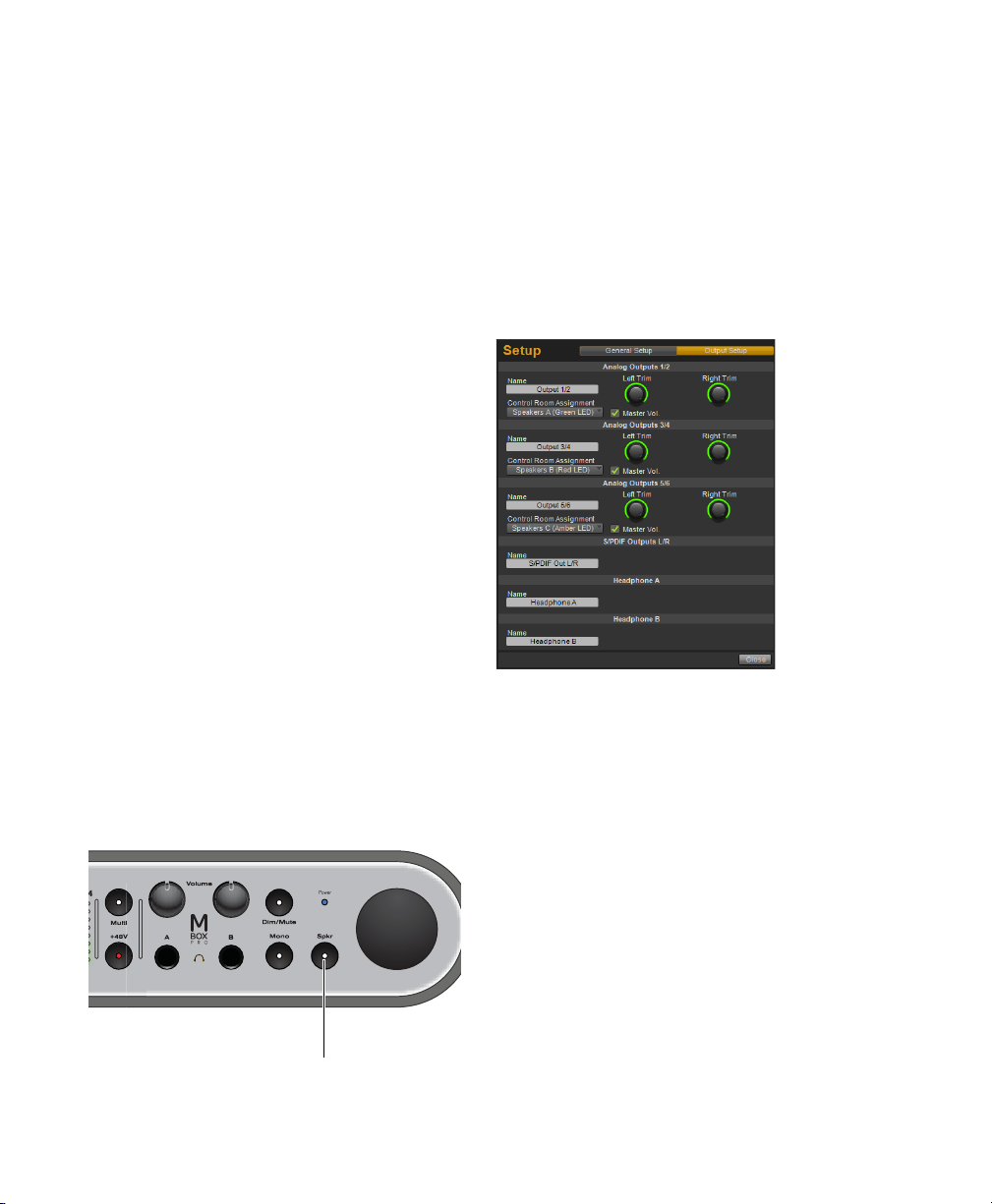
Mixer: en mode Mixer, toutes les entrées analogi-
Bouton Speaker
ques et numériques sont ajoutées et routées vers
les sorties analogiques 1-2 et dupliquées sur les
sorties S/PDIF gauche et droite.
Modification des modes sous-autonomes
En mode autonome, vous pouvez savoir dans quel
mode sous-autonome se trouve la Mbox Pro et le
changer à l'aide de la touche de sélection de source
Speaker (appuyez sur le bouton Speaker pour parcourir tous les modes).
La couleur du bouton indique le mode :
• Vert : mode AD/DA Converter
•Rouge : mode Preamp
• Orange : mode Mixer
Output Setup
Vous pouvez configurer le monitoring stéréo et
surround, ainsi que les paramètres de sortie dans
Output Setup.
Configuration du monitoring stéréo
Vous pouvez assigner jusqu'à trois paires de sorties
de monitoring en tant que paires de monitoring
studio. Appuyez sur le bouton Speaker du panneau
avant pour faire défiler les paires de sorties de monitoring studio. Cette option est particulièrement
utile pour comparer votre mixage sur différentes
enceintes studio.
Configuration du monitoring surround
Vous pouvez sélectionner les paires de sorties de
monitoring contrôlées par le bouton Master Volume
de la Mbox Pro.
Par exemple, si vous activez Master Volume pour les
trois paires de sorties de monitoring, le volume
master contrôle alors toutes les paires en même
temps. Cela peut s'avérer utile pour le mixage
surround.
Menu Setup, mode Output Setup présenté
Les options Output Setup sont regroupées dans les
catégories suivantes :
Sorties de monitoring (1–2, 3–4, 5–6)
Name
Bouton de sélection de la source/Speaker de la MboxPro
Guide de l'utilisateur Mbox Pro30
Cliquez sur la case pour attribuer un nom aux paires
de sorties de monitoring stéréo. Le nom apparaît
dans les onglets Output Pair de la section Stereo
Mix. Voir « Paires de sorties » à la page 34.
Page 35
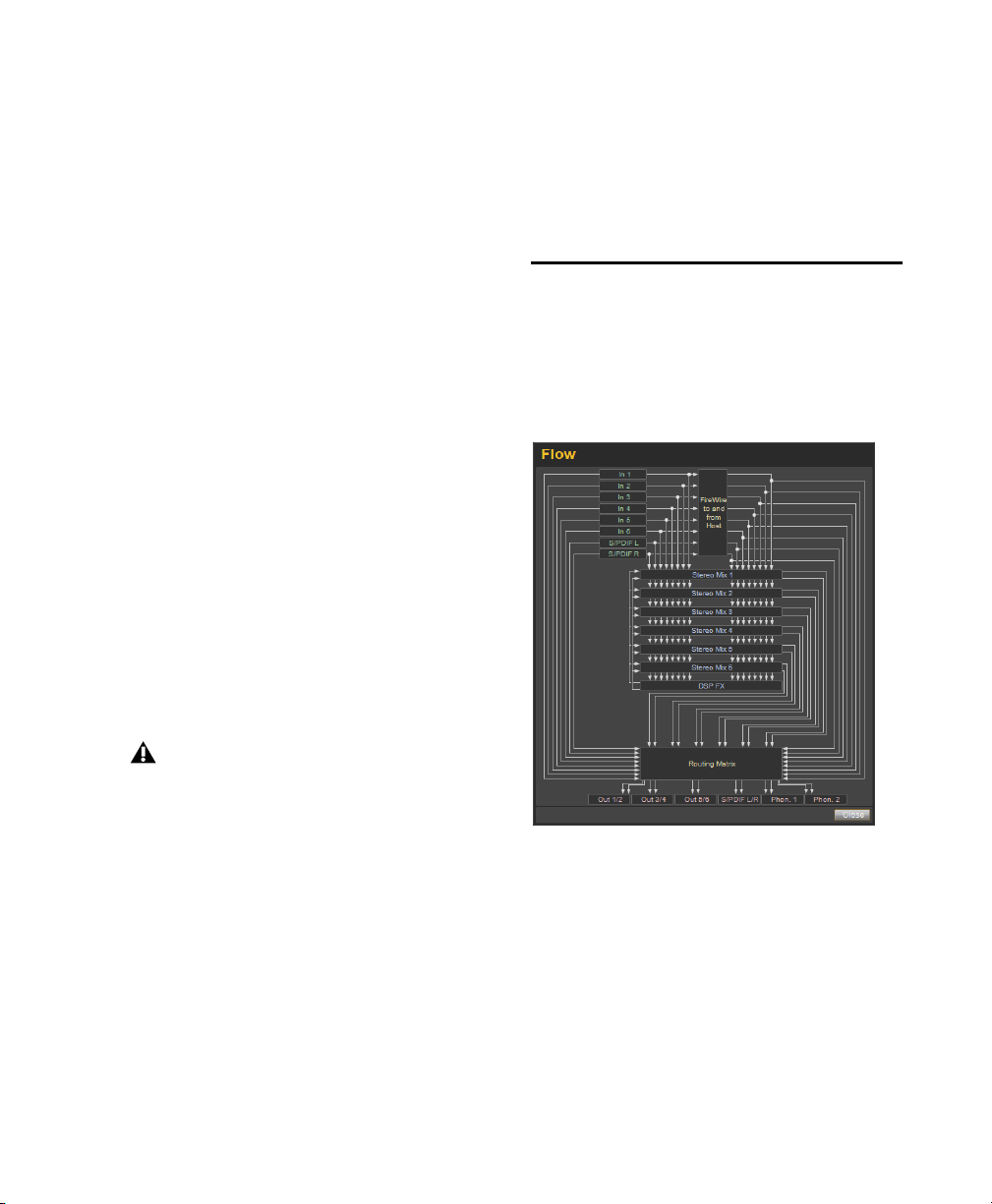
Control Room Assignment
Sorties casque A et B
Ce menu déroulant assigne une paire de sorties de
monitoring (1–2, 3–4, 5–6) comme sortie de monitoring studio. Sélectionnez parmi les options
suivantes :
•None
• Speakers A (Green LED)
•Speakers B (Red LED)
• Speakers C (Amber LED)
Supposons que les sorties 1–2 sont assignées comme
Speakers A, les sorties 3–4 comme Speakers B et
les sorties 5–6 comme Speakers C. Appuyez sur le
bout on Speaker de la Mbox Pro pour basculer entre
les trois paires de haut-parleurs. Une seule paire
de sorties de monitoring studio est active simultanément en mode Stereo.
Master Vol.
Cette option permet de sélectionner les paires de
sorties contrôlées par le bouton Master Volume
de la Mbox Pro.
Si vous activez cette option pour les trois paires de
sorties de monitoring, le volume master contrôle
alors toutes les paires en même temps
Ces sorties ne peuvent être assignées en tant que
sorties de monitoring studio. Vous pouvez attribuer
un nom aux paires de sorties stéréo. Le nom apparaît
dans les onglets Output Pair de la section Stereo Mix.
Flow
Cliquez sur le bouton Flow pour afficher le flux de
signaux des entrées vers les sorties de la Mbox Pro.
Ce sont des informations très utiles pour comprendre le chemin d'un signal audio qui circule
via la Mbox Pro.
Si une paire de sorties est désignée comme paire
de haut-parleurs studio, cette case est automatiquement cochée et ne peut être désélectionnée.
Left Trim: le bouton règle le trim du niveau de la
sortie gauche (impair).
Right Trim: le bouton règle le trim du niveau de la
sortie droite (pair).
S/PDIF Outputs L/R
Ces sorties ne peuvent être assignées en tant que
sorties de monitoring studio. Vous pouvez attribuer
un nom aux paires de sorties stéréo. Le nom apparaît
dans les onglets Output Pair de la section Stereo Mix.
Chapitre 5 : Utilisation du panneau de configuration du pilote 31
Page 36
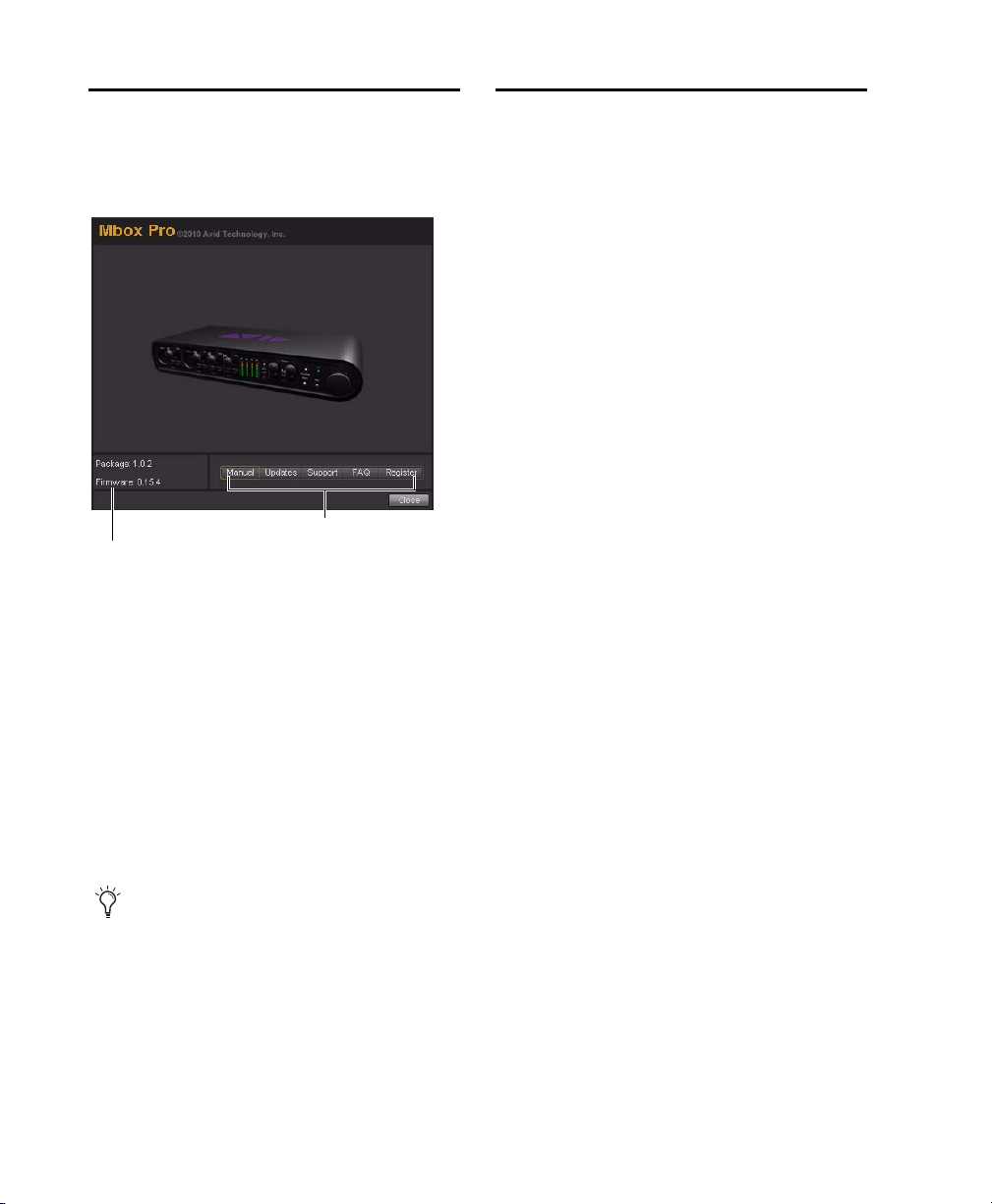
About
Liens Web
Informations sur le firmware et le pilote
Section Stereo Mix
Le menu About permet d'afficher la version du
firmware de la Mbox Pro et la version du programme
d'installation du pilote de la Mbox Pro.
Accès aux liens Web
En bas à droite du panneau de configuration du
pilote, vous pouvez accéder facilement à des ressources en ligne utiles sur notre site Web Avid
(www.avid.com/fr) en cliquant sur l'un des menus
déroulants suivants :
•Manual
•Updates
• Support
•FAQs
•Register
Si vous cliquez sur l'un des liens Web, votre
navigateur Internet s'ouvrira. Votre ordinateur
doit disposer d'un accès Internet pour charger
ces pages.
Ces mixeurs 16 entrées et 2 sorties permettent de
créer jusqu'à six mixages stéréo avec une fréquence
d'échantillonnage inférieure ou égale à 96 kHz, et
jusqu'à deux mixages stéréo avec une fréquence
d'échantillonnage supérieure à 96 kHz.
Vous pouvez ainsi créer des mixages de retour avec
une latence proche de zéro permettant aux musiciens d'obtenir une balance personnalisée pour
l'enregistrement.
Il est important de noter que toutes les modifications apportées au mixage stéréo affectent uniquement ce qui est audible depuis les sorties du mixeur,
et en aucun cas les signaux envoyés vers l'application d'enregistrement. Par exemple, si vous enregistrez un chanteur et qu'il vous demande d'augmenter le volume de la piste vocale afin qu'il puisse
mieux s'entendre, vous pouvez augmenter le canal
de micro du chanteur dans le mixage stéréo. Cela
augmentera le volume de la partie vocale dans le
casque du chanteur, mais elle sera toujours enregistrée dans Pro Tools selon le volume défini par
le bouton de réglage de gain du panneau avant.
Le mixage stéréo est configuré comme sur une table
de mixage standard. Il y a 16 canaux d'entrée (huit
entrées matérielles depuis la Mbox Pro et huit retours logiciels depuis l'application d'enregistrement). Chaque canal d'entrée possède ses propres
faders de volume, boutons de panoramique et départs Aux, des boutons solo et mute, ainsi qu'une
section de sortie master avec sa propre paire de faders
et de boutons mute.
Deux canaux peuvent être couplés en cliquant sur
l'icône de liaison entre les deux canaux. Le couplage
de canaux permet de régler les paramètres de mute,
solo et les faders simultanément en modifiant les
paramètres de l'un des canaux couplés. Toutefois,
le couplage de deux canaux n'aura aucun effet sur
les commandes de panoramique qui se règlent
toujours canal par canal.
Guide de l'utilisateur Mbox Pro32
Page 37

Le mixage stéréo propose des VU-mètres à segments
Entrées matérielles Retours logiciels Master
Paires de
sorties
Effets
VU-mètre de
signal
Solo
Mute
Panoramiqu
e
Fader de
canal
Nom de canal
Couplage de
canal
multiples pour indiquer les niveaux des canaux
d’entrée (directement au-dessus de chaque canal) et
les niveaux de sortie de la table de mixage principal
(en haut à droite de la table de mixage). L'affichage
des VU-mètres pré/post-fader peut être configuré
depuis l'onglet Setup du panneau de configuration.
Les témoins d'écrêtage peuvent rester allumés si
vous sélectionnez
Hold Clipping Indicators until Clicked
dans le menu Setup. Ils sont réinitialisés lorsque
vous cliquez sur le témoin d'écrêtage.
La section de mixage stéréo apparaît dans l'affichage
principal du panneau de configuration et se divise
en cinq sections principales :
e
• Hardware Inputs
• Software Returns
•Output Pairs
•Master
•Effect
Section Stereo Mix
Chapitre 5 : Utilisation du panneau de configuration du pilote 33
Page 38
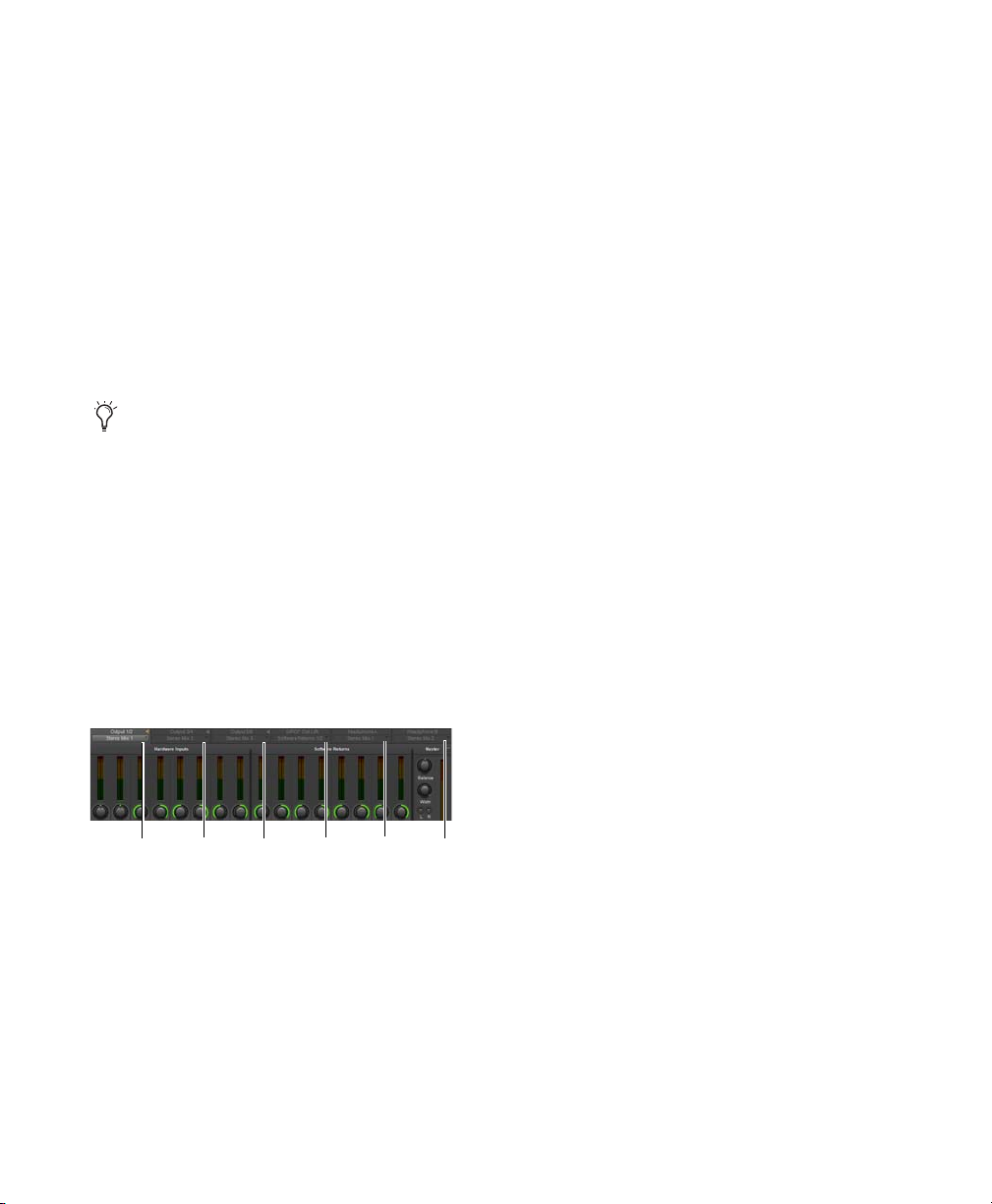
Hardware Inputs
La section Hardware Inputs permet de contrôler
les entrées Mic/Line, d'instrument et S/PDIF de la
Mbox Pro. Les entrées matérielles 1 à 6 sont les
entrées analogiques et les entrées matérielles 7 et
8 sont les entrées S/PDIF.
Software Returns
La section Software Returns permet de contrôler
l'audio provenant de Pro Tools (ou toute autre
application audio).
Les retours logiciels 1 et 2 sont les sorties stéréo
par défaut de Pro Tools.
Paires de sorties
Chaque paire de sorties de monitoring de la
Mbox Pro (sorties 1–2, 3–4, 5–6 , S/PDIF gauche et
droite, ou casques A et B) est représentée sur un
onglet dans l'affichage de sélection des paires de
sorties. L'affichage de sélection des paires de sorties
permet de sélectionner la source audio pour chaque
paire de sorties de monitoring et, le cas échéant,
de modifier la source audio.
• Stereo Mix 3 (uniquement disponible pour
les fréquences d'échantillonnage inférieures
ou égales à 96 kHz)
• Stereo Mix 4 (uniquement disponible pour
les fréquences d'échantillonnage inférieures
ou égales à 96 kHz)
• Stereo Mix 5 (uniquement disponible pour
les fréquences d'échantillonnage inférieures
ou égales à 96 kHz)
• Stereo Mix 6 (uniquement disponible pour
les fréquences d'échantillonnage inférieures
ou égales à 96 kHz)
• Software Returns 1–2
• Software Returns 3–4
• Software Returns 5–6
• Software Returns 7–8
• Hardware Inputs 1–2
• Hardware Inputs 3–4
• Hardware Inputs 5–6
• Hardware Inputs 7–8
Les sources audio de paires de sorties peuvent être
divisées en deux catégories :
Mixages stéréo
Onglets représentant chaque paire de sorties matérielles
de la MboxPro,affichage de sélection des paires de
sorties présenté
Chaque onglet de sélection des paires de sorties
inclut un menu déroulant à partir duquel vous
pouvez sélectionner la source audio de votre choix.
Les sources incluent :
• Stereo Mix 1
• Stereo Mix 2
Guide de l'utilisateur Mbox Pro34
Un mixage stéréo permet de configur er un mixage
stéréo personnalisé en paramétrant le niveau
souhaité pour chaque entrée matérielle et retour
logiciel dirigé vers la paire de sorties matérielles.
Reportez-vous à la section Stereo Mix pour plus
d'informations.
Page 39

Routages directs
Un routage direct signifie que le signal sélectionné
passe directement vers la paire de sorties matérielles.
Par exemple, si la source de la paire de sorties 1–2
est Hardware Inputs 1–2, le signal arrivant sur les
entrées matérielles 1–2 de la Mbox Pro passe directement vers les sorties matérielles 1–2. De la même
manière, si la source est Software Returns 1–2, le sign al en voy é de puis un r etou r lo gic iel hôte aud io 1– 2
passe directement vers les sorties matérielles 1–2.
Notes:
• La source de l'onglet sélectionné apparaît sous
l'affichage de sélection des paires de sorties.
Voir « Output Setup » à la page 30.
• Pour les sources de mixage stéréo, le mixeur
s'affiche de manière classique.
•
Pour les sources de routage direct, un affichage
comprenant des VU-mètres apparaît et la
source d'entrée et la destination de sortie
sont mises en surbrillance.
• Vous pouvez faire glisser les onglets pour en
modifier l'ordre comme bon vous semble.
Notes sur les paires de sorties désignées comme
sorties de monitoring studio:
• Si une paire de sorties est désignée comme
sortie de monitoring studio (reportez-vous à
la section « Control Room Assignment » à la
page 31), une icône de haut-parleur apparaît
dans le coin supérieur droit de l'onglet. Cliquez
sur l'icône de haut-parleur, ou double-cliquez
sur l'onglet, pour faire de la paire de sorties
associée la paire de haut-parleurs de monitoring studio active.
•
Les paires de sorties de monitoring studio doivent avoir des mixages stéréo comme sources.
Ceci est automatiquement appliqué par le
logiciel.
• Dans la plupart des cas, vous souhaiterez
utiliser le même mixeur stéréo (par exemple,
Stereo Mix 1) pour toutes les paires de sorties
de monitoring studio. Ceci n'est pas appliqué
par le logiciel car il peut y avoir des cas où
plusieurs sources pour des paires de sorties
de monitoring studio sont nécessaires.
Panoramique
Les boutons de panoramique contrôlent la position
du signal audio d'un canal sur l'image stéréo du
mixage stéréo (double-cliquez sur le bouton pour
remettre le panoramique au centre).
Solo
Chaque bouton solo permet de contrôler l'audio
pour le canal dont il fait partie tout en coupant le
son de tous les autres canaux d'entrée matérielle
et les retours logiciels (sauf ceux pour lesquels le
bouton solo a également été activé).
Mute
Les boutons mute permettent de désactiver séparément le monitoring audio pour chaque canal
dans le mixage stéréo.
Faders de canal
Les faders de canal contrôlent le niveau de volume de
monitoring de chaque canal dans le mixage stéréo.
Noms de canaux
Par défaut, les noms de canaux affichent le nom
de l'entrée de chaque canal (1 à 8), sauf pour la paire
de Master Faders (libellée L/R par défaut).
Si vous cliquez sur un nom de canal, un curseur
apparaît permettant de saisir un nom de canal
personnalisé (par exemple guitare, voix, etc.).
Les noms de canaux affichent également le niveau
de signal (en dB) pendant qu'un fader est réglé.
Chapitre 5 : Utilisation du panneau de configuration du pilote 35
Page 40
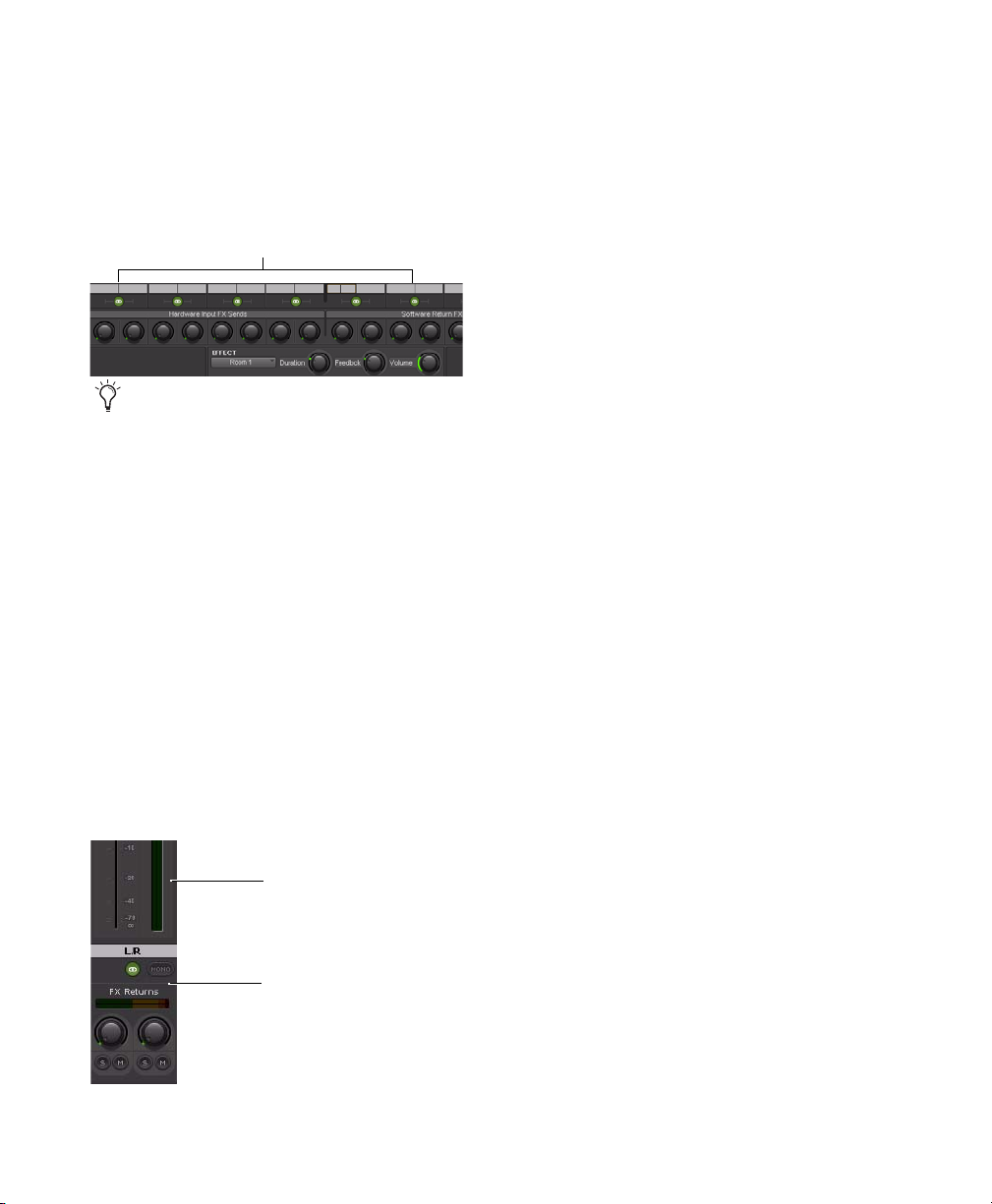
Couplage
Boutons de couplage
Section Master
Section FX Returns
Les boutons de couplage permettent de connecter
des paires stéréo de boutons ou de faders (et aussi
de coupler les boutons de départ d'effet correspondants), afin que le réglage d'un canal (gauche/droite)
s'applique à l'autre côté de manière identique.
Le couplage de deux canaux n'affecte pas les
commandes de panoramique.
Hardware Input FX Sends
Les départs d'effet sont partagés par tous les mixages
stéréo sauf si Post-Fader Stereo Mix 1 est sélectionné
dans le menu Setup.
Software Return FX Sends
Les départs d'effet sont partagés par tous les mixages
stéréo sauf si Post-Fader Stereo Mix 1 est sélectionné
dans le menu Setup.
Le témoin d'écrêtage indique qu'il y a eu un écrêtage
en entrée ou en sortie de l'effet. Le VU-mètre en
lui-même n'indique que le niveau de sortie.
Effect
Le menu déroulant Effect permet de sélectionner
l'effet à appliquer aux entrées matérielles et/ou aux
retours logiciels (les effets ne sont pas disponibles
si la fréquence d'échantillonnage est inférieure à
96 kHz). Cinq types de réverbération sont disponibles : trois réverbérations room et deux réverbérations hall, plus un delay et un écho. Ces effets
peuvent être personnalisés à l'aide des trois commandes suivantes :
Duration: ce bouton contrôle le temps de decay
(pour les réverbérations) ou le temps de delay (pour
le delay et l'écho).
Feedback: ce bouton contrôle le nombre de répétitions pour les effets delay et écho. Il n'affecte pas
les réverbérations.
Volume: ce bouton contrôle le niveau de sortie des
effets envoyé aux retours d'effet.
FX Returns
Ces boutons déterminent la proportion de la sortie
audio de l'effet qui sera mélangée aux sorties L/R
Master du signal d'écoute. À la différence des départs, les retours d'effet sont réglables séparément
pour chaque mixage stéréo.
FX Returns (sous la section Master)
Guide de l'utilisateur Mbox Pro36
Page 41
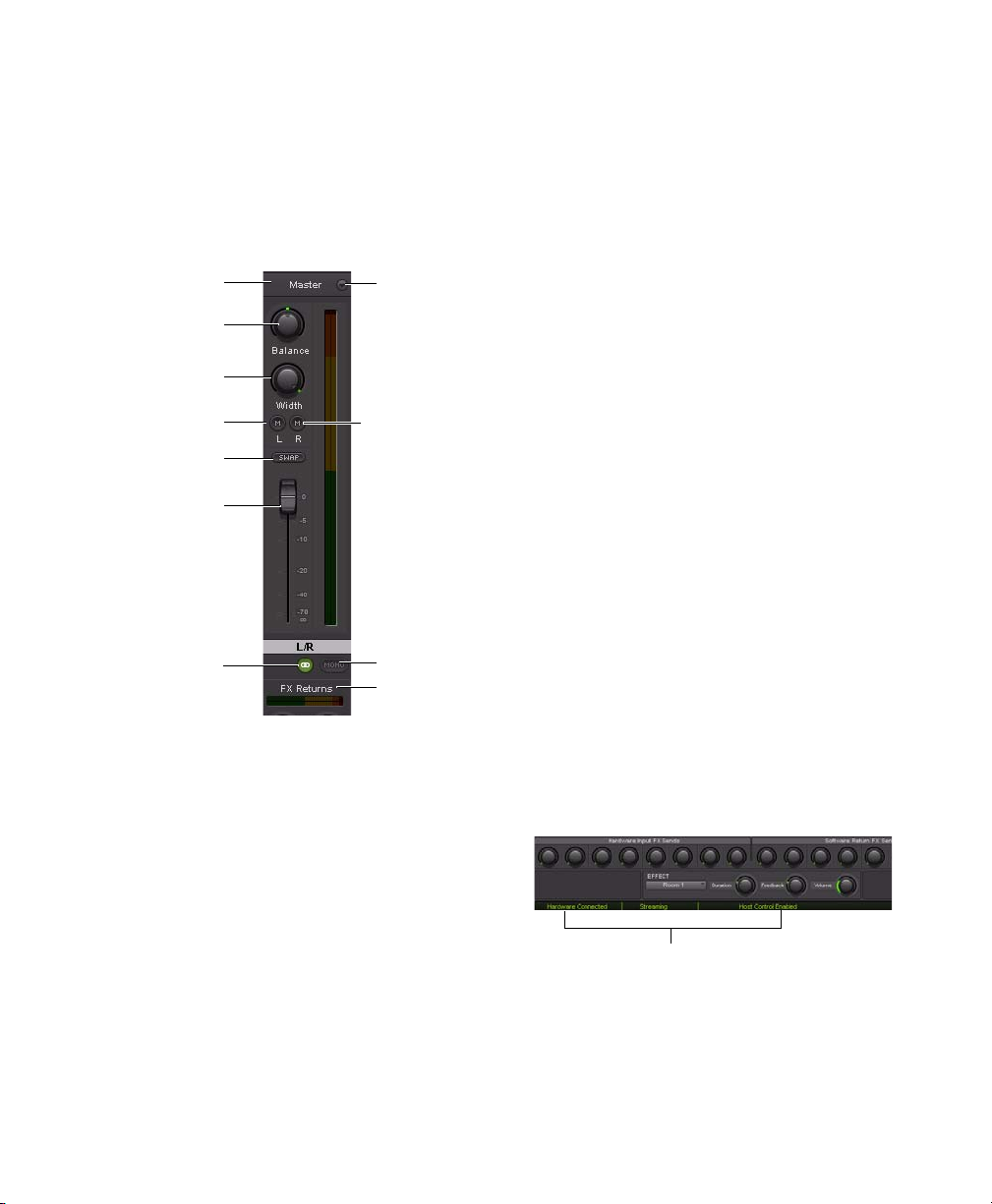
Master
Menu déroulant
de copie du
mixage stéréo
Bouton Mute (R)
Bouton Mono
Section FX
Returns
Master Fader
Bouton Balance
Bouton Width
Bouton Mute (L)
Bouton Swap
Fader de canal
Bouton de
couplage
Indicateurs d'état
La section Master permet de contrôler la sortie du
mi xeu r p rin cip al. Cet te sor tie peu t êt re rou tée ver s
n'importe quelle sortie matérielle. Chaque mixage
stéréo inclut une section Master composée de
plusieurs commandes :
Bouton Swap:
inverse l'image stéréo, le canal gauche
est assigné à la sortie droite et le canal droit à la
sortie gauche.
Bouton de couplage: couple la section de retour
d'effets et les boutons mute.
VU-mètres Master: permettent d'avoir un contrôle
visuel du signal audio dirigé vers la paire de sorties
matérielles associée.
Copie du mixage stéréo: permet de copier les para-
mètres du mixage stéréo actuel vers l'un des autres
mixages stéréo.
Bouton Mono: le bouton Mono est disponible
uniquement dans les cas suivants :
• Au moins une paire de sorties est assignée en
tant que paire de sorties de monitoring studio.
•
Le mixage stéréo affiché est celui utilisé pour la
paire de sorties de monitoring studio actuelle.
Indicateurs d'état
En bas à gauche du panneau de configuration du
pilote apparaissent les indicateurs d'état suivants :
Section Master du panneau de configuration du pilote
Master fader:
Bouton Balance: règle l'équilibre gauche/droite du
règle le niveau global du mixage stéréo.
mixage stéréo (double-cliquez sur le bouton pour
le ramener au centre).
Bouton Width: règle la largeur de l'image stéréo,
bouton tourné au maximum vers la gauche pour
le mono et au maximum vers la droite pour la stéréo
(double-cliquez sur le bouton pour le ramener au
centre).
Boutons Mute:
coupent le son du côté gauche et/ou
droit du mixage stéréo.
Hardware Connected
Indique l'état du matériel, si une Mbox Pro correctement installée et sous tension est connectée
à l'ordinateur.
Chapitre 5 : Utilisation du panneau de configuration du pilote 37
Page 42
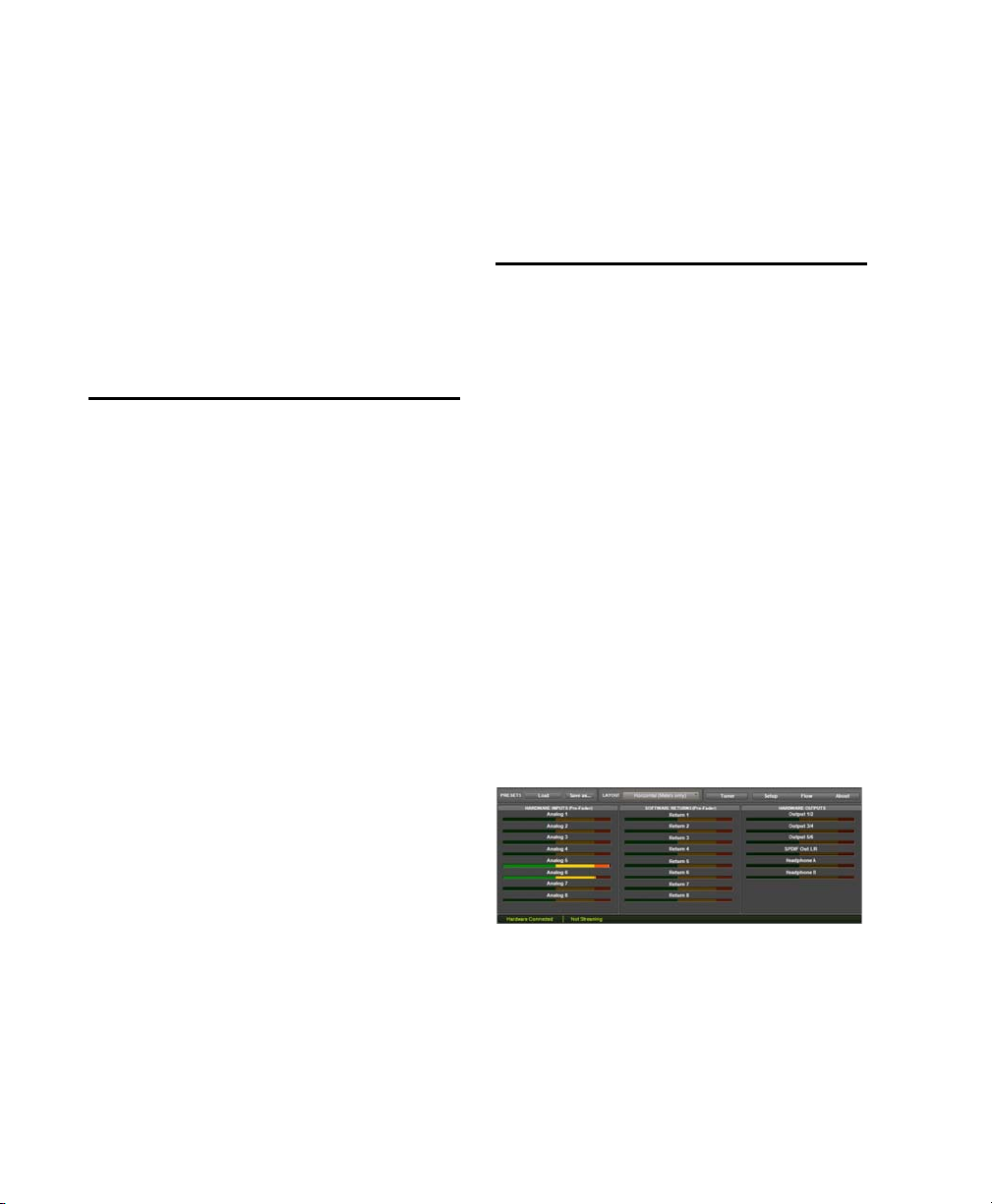
Streaming
Save as...
Indique si de l'audio provenant d'une station de
travail audionumérique ou d'un lecteur multimédia
(comme Pro Tools ou Windows Media Player) passe
par la Mbox Pro.
Host Control Enabled
Si une application telle que Pro Tools contrôle le
panneau de configuration du pilote, Host Control
Enabled s'affiche.
Presets
L'affichage Preset permet de charger et d'enregistrer
des fichiers de paramètres de la Mbox Pro. Cette
option est utile si vous voulez enregistrer plusieurs
configurations du panneau de configuration afin
de ne pas avoir à reconfigurer manuellement votre
système à chaque fois que vous travaillez sur un
type de projet différent.
Vous pouvez par exemple enregistrer les presets
suivants :
• Un preset pour l'enregistrement live, en stéréo
(faible latence/monitoring direct et/ou pour
les mixages casques distincts).
• Un preset pour le mixage en stéréo (hautparleurs alternatifs, etc.).
• Un preset pour travailler en multicanal/
surround.
Le bouton Save as ouvre un explorateur de fichiers
afin d'enregistrer les paramètres actuels du panneau
de configuration du pilote dans un fichier de paramètres.
Layouts
Le menu déroulant Layout permet de choisir les
informations à afficher dans le panneau de configuration du pilote, ainsi que leur disposition. Vous
avez le choix entre quatre dispositions :
Horizontal
La disposition Horizontal est la disposition par
défaut. Tous les boutons, faders et VU-mètres s'affichent de la même manière que sur une table de
mixage. C'est cette disposition que nous avons utilisée pour toutes les captures d'écran de ce chapitre.
Horizontal (Meters Only)
La disposition Meters Only met l'accent sur les
VU-mètres des entrées matérielles pré-fader et des
retours logiciels, mais ne permet pas d'accéder aux
mixeurs stéréo.
Bouton Load
Le bouton Load ouvre un explorateur de fichiers
afin de charger un fichier de paramètres précédemment enregistré.
Guide de l'utilisateur Mbox Pro38
Panneau de configuration du pilote de la MboxPro,
disposition Horizontal (Meters Only)
Page 43
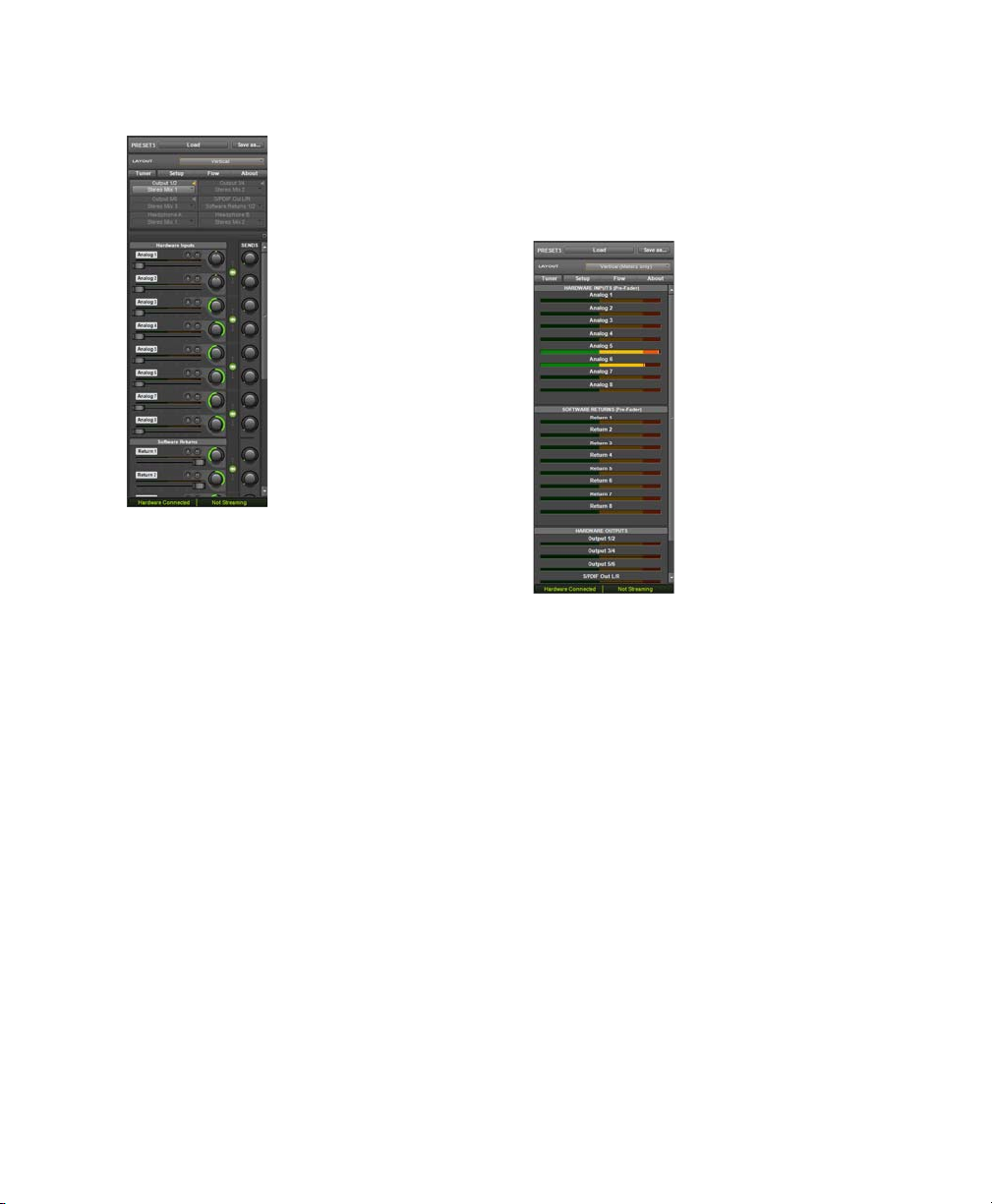
Vertical
Panneau de configuration du pilote de la MboxPro,
disposition Vertical
La disposition Vertical permet d'accéder à toutes
les commandes et tous les VU-mètres dans une fenêtre verticale. Cette disposition est conçue pour
prendre peu de place, ce qui est pratique quand
vous voulez l'utiliser avec Pro Tools (utilise moins
d'espace à l'écran, mais fournit des fonctionnalités
complètes).
Vertical (Meters Only)
La disposition Meters Only met l'accent sur les
VU-mètres des entrées matérielles pré-fader et des
retours logiciels, mais ne permet pas d'accéder aux
mixeurs stéréo.
Panneau de configuration du pilote de la MboxPro,
disposition Vertical (Meters Only)
Chapitre 5 : Utilisation du panneau de configuration du pilote 39
Page 44
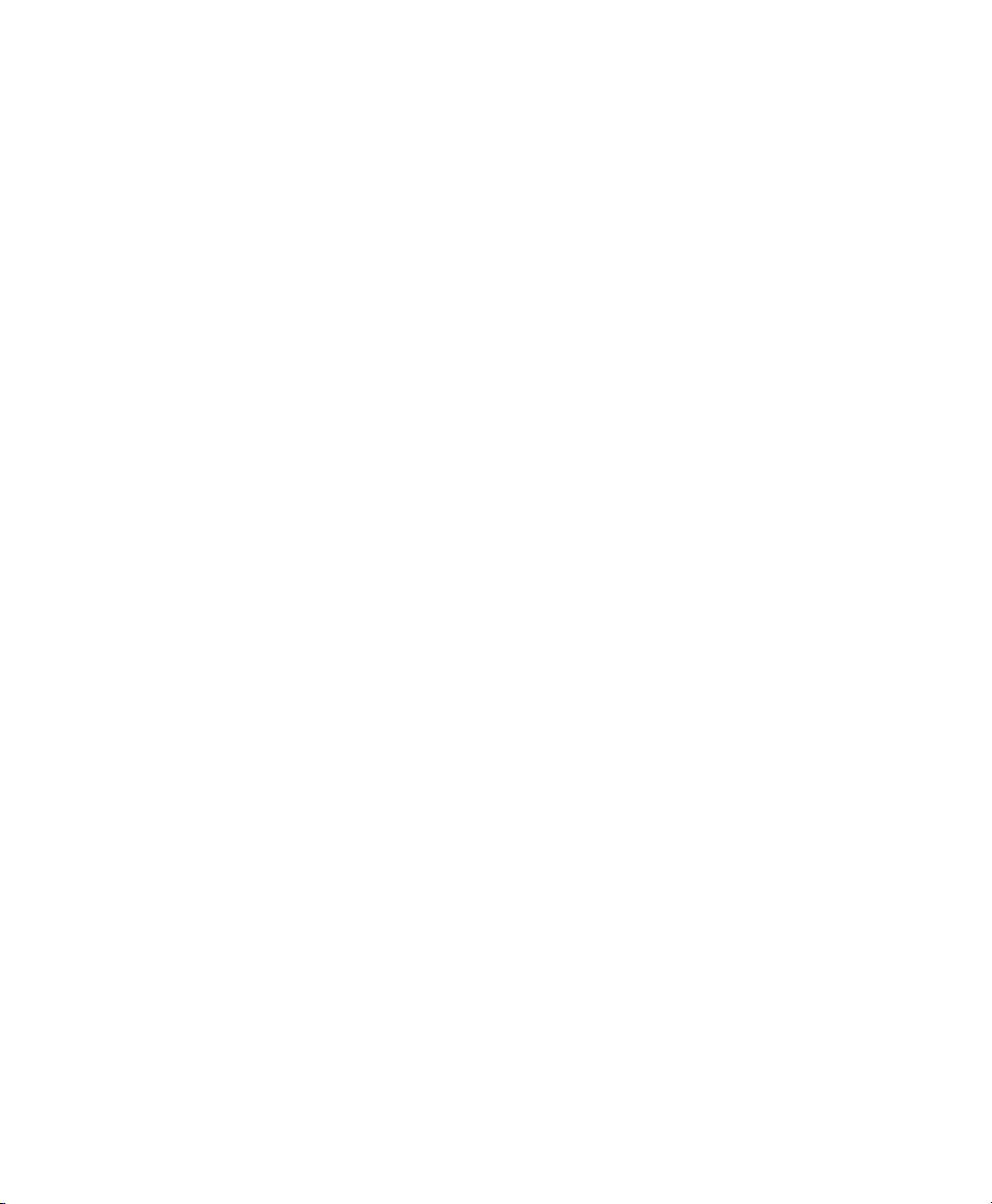
Guide de l'utilisateur Mbox Pro40
Page 45
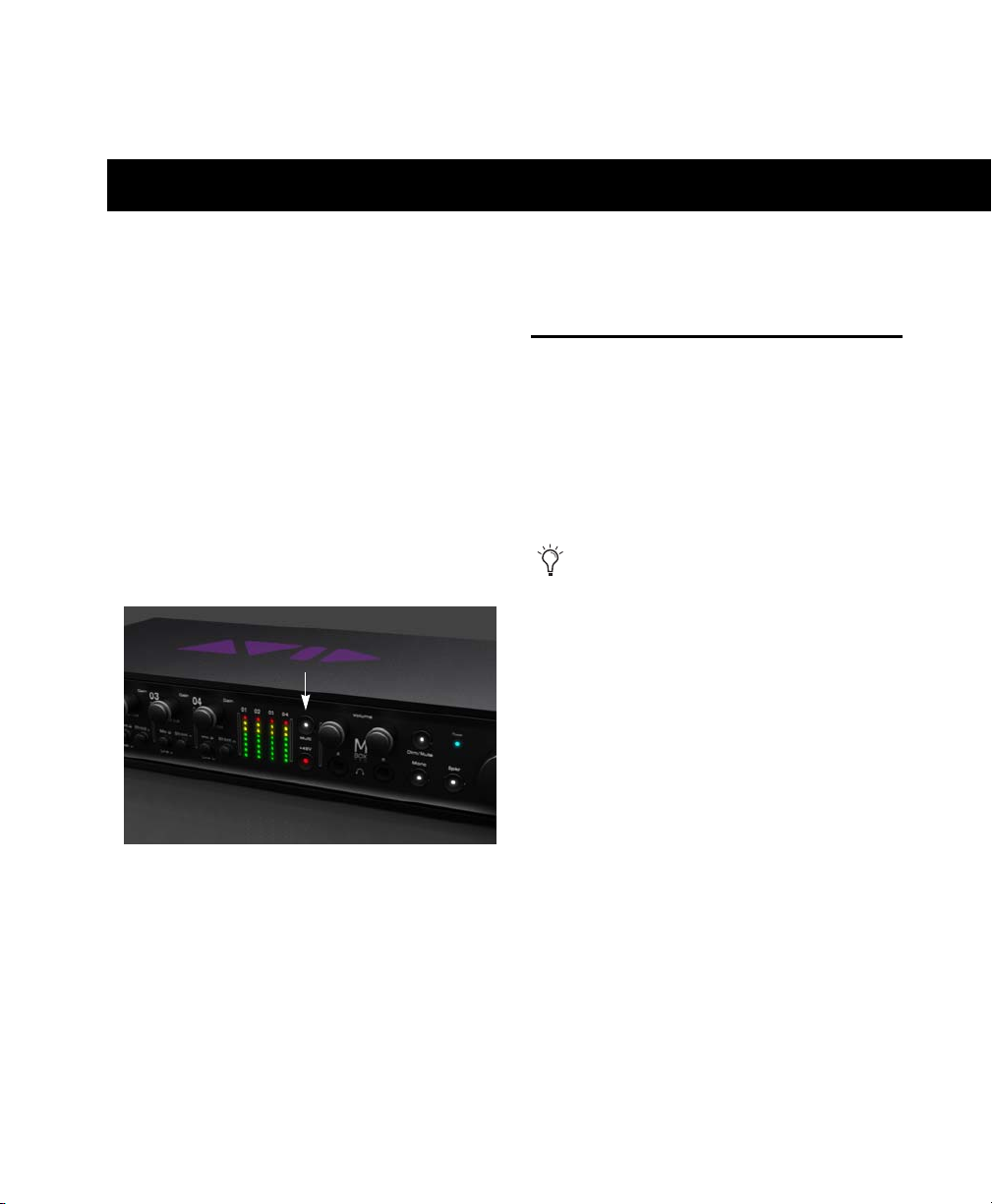
chapitre 6
Utilisation du bouton Multi
Le bouton Multi du panneau avant de la Mbox Pro
peut être utilisé pour exécuter facilement plusieurs
fonctions dans Pro Tools y compris (sans s'y
limiter) :
• Ajouter une piste
• Démarrer/Arrêter l'enregistrement
• Définir le tempo manuellement
• Naviguer jusqu'au marqueur
suivant/précédent
• Enregistrer une session
Utilisation du bouton Multi
Dans la boîte de dialogue Hardware Setup, Pro Tools
permet de définir trois paramètres pour le bouton
Multi de votre Mbox Pro à l'aide du volet Multi
Button Function. Vous pouvez également lancer
le panneau de configuration du pilote depuis cet
endroit.
Le volet Multi Button Function inclut les options
suivantes :
Press and Release: affiche les options disponibles
pour le mode Press and Release.
Pour plus d'informations sur le panneau
de configuration du pilote, reportez-vous
au Chapitre 5, « Utilisation du panneau de
configuration du pilote ».
MboxPro (bouton Multi)
Vous pouvez utiliser le bouton Multi pour effectuer
ces tâches ainsi que d'autres tâches courantes en
ayant recours à un seul bouton au lieu d'utiliser
les commandes de menu à l'écran. En appuyant
sur le bouton Multi de deux manières différentes
(appuyer et relâcher, ou appuyer et maintenir),
vous pouvez exécuter deux fonctions avec un
seul bouton.
Press and Hold: affiche les options disponibles
pour le mode Press and Hold.
Duration: propose quatre durées pour le maintien
du bouton.
Launch Control Panel:
de configuration du pilote.
permet de lancer le panneau
Chapitre 6 : Utilisation du bouton Multi 41
Page 46
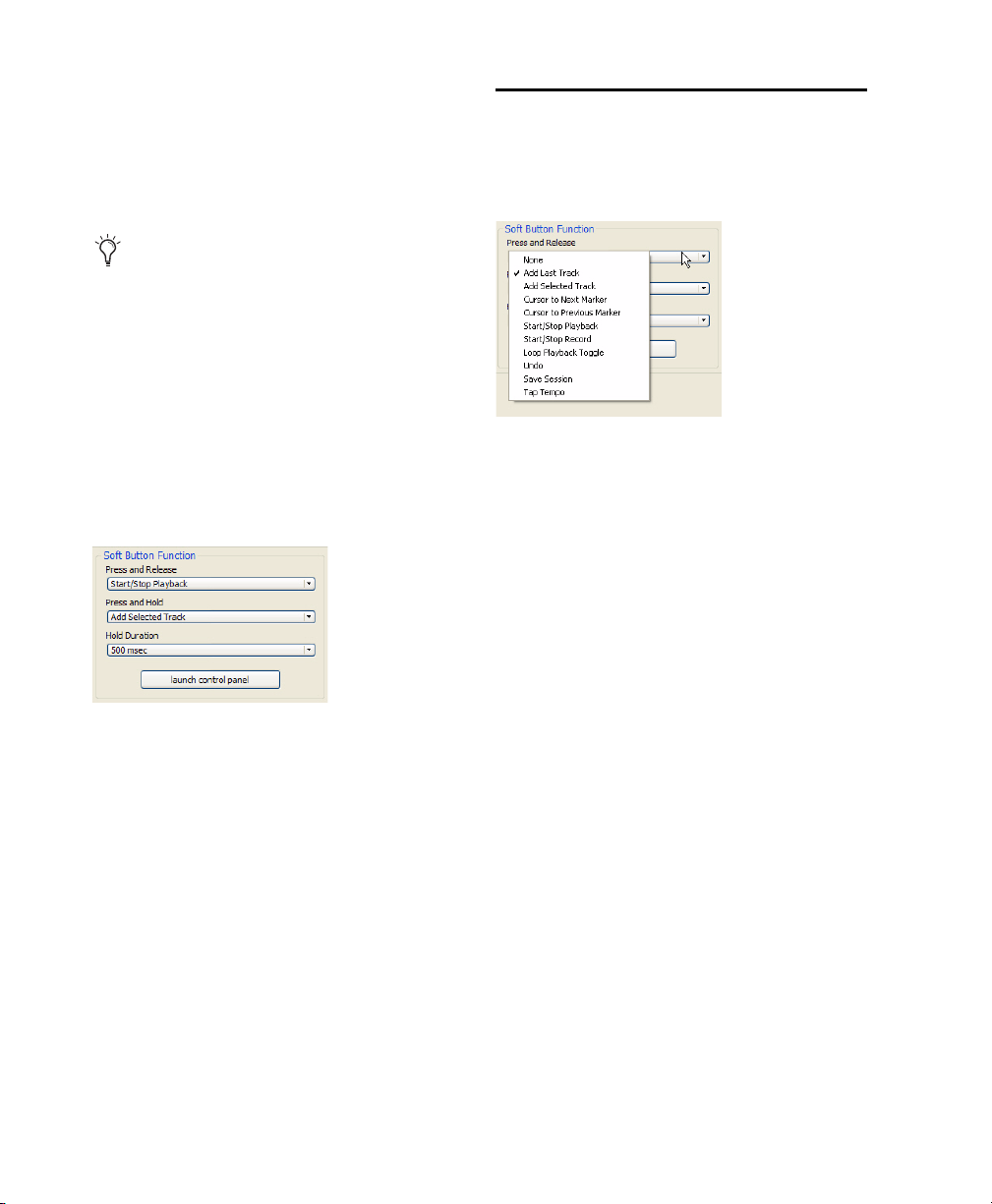
Pour utiliser le volet Multi Button Function et
configurer ses paramètres (exemple):
1 Démarrez Pro Tools.
2 Sélectionnez Track > New, puis créez une piste
audio mono.
Vous devez avoir au moins une piste disponible
dans une session pour utiliser les fonctions Add
Last Track et Add Selected Track.
3 Sélectionnez Setup > Hardware.
4 Dans la liste Press and Release, sélectionnez
Start/Stop Record (par défaut).
Options Press and Release
Lorsque vous cliquez sur la liste Press and Release,
un menu déroulant vous donne accès aux options
suivantes :
5 Dans la liste Press and Hold, sélectionnez Add
Selected Tracks (par défaut).
6 Dans la liste Hold Duration, sélectionnez 500msec
(par défaut).
Volet Multi Button Function (dans la boîte de dialogue
Hardware Setup)
7 Allez dans la fenêtre Edit et sélectionnez la piste
que vous venez de créer.
8 Appuyez sur le bouton Multi et maintenez-le
enfoncé pendant 500 ms, puis relâchez-le. Une
nouvelle piste est ajoutée en mode Record Enable.
9 Appuyez sur le bouton Multi et relâchez-le im-
médiatement. L'enregistrement commence sur
la piste.
Ceci n'est qu'un exemple servant à démontrer
comme il est facile d'utiliser le bouton Multi pour
ajouter rapidement des pistes et enregistrer. Mais
vous pouvez personnaliser les paramètres du bouton Multi pour l'adapter à votre workflow audio.
None: aucune fonction n'est sélectionnée pour
ce mode.
Add Last Track: ajoute le dernier type de piste que
vous avez créée dans la session. Supposons que
vous avez créé deux pistes audio dans une session.
Cette option ajoutera une nouvelle piste audio
mono.
Add Selected Track: ajoute toutes les pistes sélec-
tionnées dans une session. Supposons que vous
avez sélectionné deux pistes audio dans une session.
Cette option ajoutera deux nouvelles pistes audio.
Cursor to Next Marker: à chaque fois que vous
appuyez sur le bouton et que vous le relâchez, le
transport se place sur l'emplacement du marqueur
suivant.
Cursor to Previous Marker: à chaque fois que vous
appuyez sur le bouton et que vous le relâchez, le
transport se place sur l'emplacement du marqueur
précédent.
Start/Stop Playback: à chaque fois que vous ap-
puyez sur le bouton et que vous le relâchez, la lecture
de la session commence/s'arrête.
Start/Stop Record: à chaque fois que vous appuyez
sur le bouton et que vous le relâchez, l'enregistrement commence/s'arrête.
Guide de l'utilisateur Mbox Pro42
Page 47
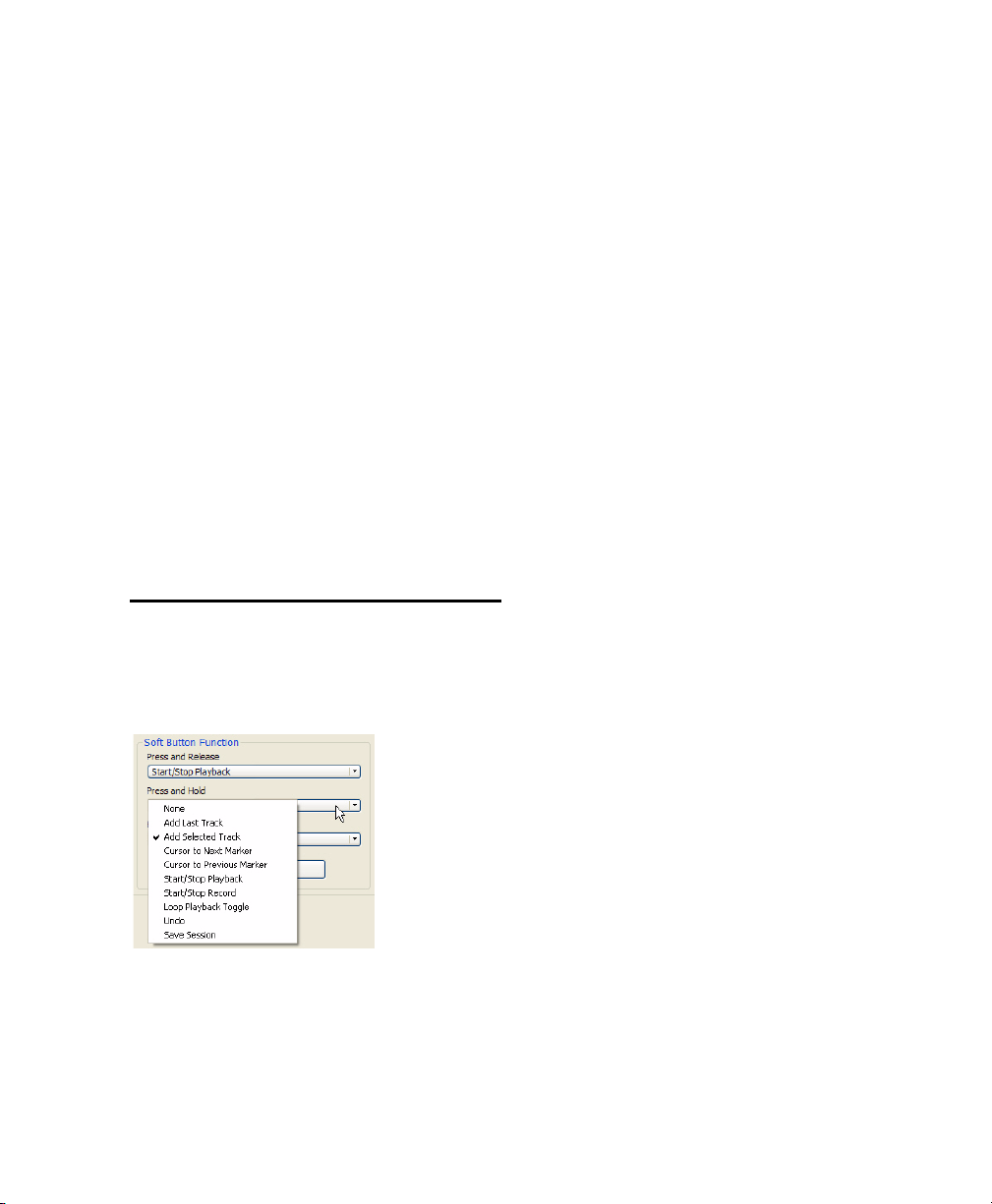
Loop Playback Toggle: à chaque fois que vous
appuyez sur le bouton et que vous le relâchez, le
mode de lecture en boucle est activé ou désactivé.
Undo:
à chaque fois que vous appuyez sur le bouton
et que vous le relâchez, cela annule la dernière
opération effectuée dans Pro Tools (similaire à la
commande Undo du menu Pro Tools).
Save Session: à chaque fois que vous appuyez sur
le bouton Multi et que vous le relâchez, la session
est enregistrée.
Tap Tempo:
vo us p ouv ez rég ler le t em po d e la ses si on
en appuyant sur le bouton Multi. Lorsque vous
battez le tempo, Pro Tools quitte le mode Conductor et cale son tempo sur le tempo battu. Si
Pro Tools est déjà en mode de tempo manuel, la
session ajuste automatiquement son tempo pour
correspondre à la valeur créée par la fonction Tap
Tempo.
Options Press and Hold
Lorsque vous cliquez sur la liste Press and Hold,
un menu déroulant vous donne accès aux options
suivantes :
Add Last Track: ajoute le dernier type de piste que
vous avez créée dans la session. Supposons que
vous avez créé deux pistes audio dans une session.
Cette option ajoutera une nouvelle piste audio
mono.
Add Selected Track: ajoute toutes les pistes sélec-
tionnées dans une session. Supposons que vous
avez sélectionné deux pistes audio dans une session.
Cette option ajoutera deux nouvelles pistes audio.
Cursor to Next Marker:
tenez le bouton enfoncé et que vous le relâchez,
le transport se place sur l'emplacement du mar-
à chaque fois que vous main-
queur suivant.
Cursor to Previous Marker: à chaque fois que vous
maintenez le bouton enfoncé et que vous le relâchez, le transport se place sur l'emplacement du
marqueur précédent.
Start/Stop Playback: à chaque fois que vous main-
tenez le bouton enfoncé et que vous le relâchez,
la lecture de la session commence/s'arrête.
Start/Stop Record: à chaque fois que vous main-
tenez le bouton enfoncé et que vous le relâchez,
l'enregistrement commence/s'arrête.
Loop Playback Toggle:
à chaque fois que vous maintenez le bouton enfoncé et que vous le relâchez, le
mo de de lec tu re en b ou cl e es t a ct ivé ou dés ac ti vé.
None : aucune fonction n'est sélectionnée pour
ce mode.
Undo: à chaque fois que vous maintenez le bouton
enfoncé et que vous le relâchez, cela annule la dernière opération effectuée dans Pro Tools (similaire
à la commande Undo du menu Pro Tools).
Save Session: à chaque fois que vous maintenez
le bouton enfoncé et que vous le relâchez, la session
est enregistrée.
Chapitre 6 : Utilisation du bouton Multi 43
Page 48
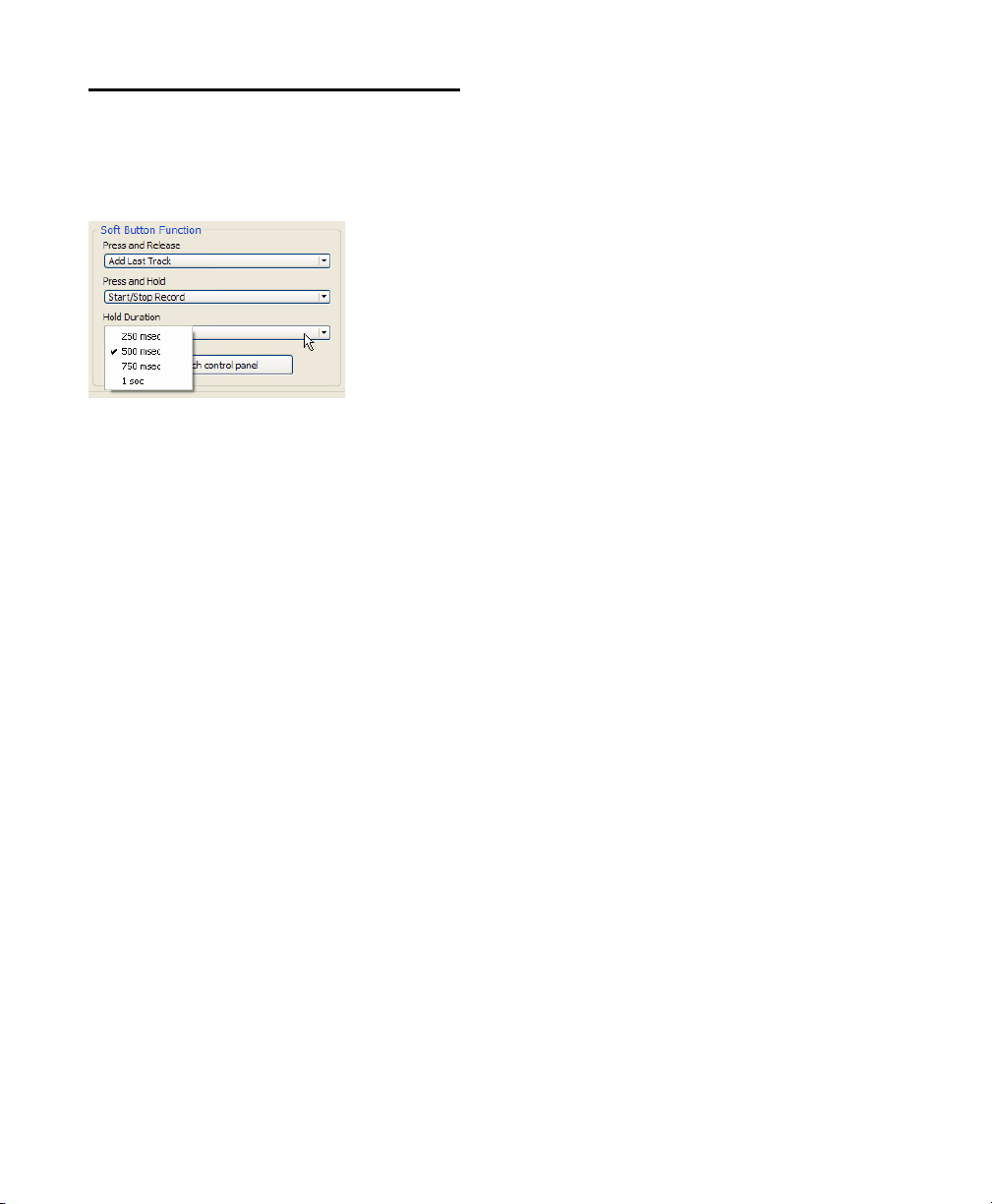
Options Hold Duration
Lorsque vous cliquez sur la liste Hold Duration,
un menu déroulant vous donne accès aux options
suivantes :
Hold Duration: vous avez le choix entre quatre
options (250 msec, 500 msec, 750 msec et 1 sec),
correspondant au temps de maintien du bouton
Multi en mode Press and Hold. La valeur par défaut
est 500 msec.
Guide de l'utilisateur Mbox Pro44
Page 49
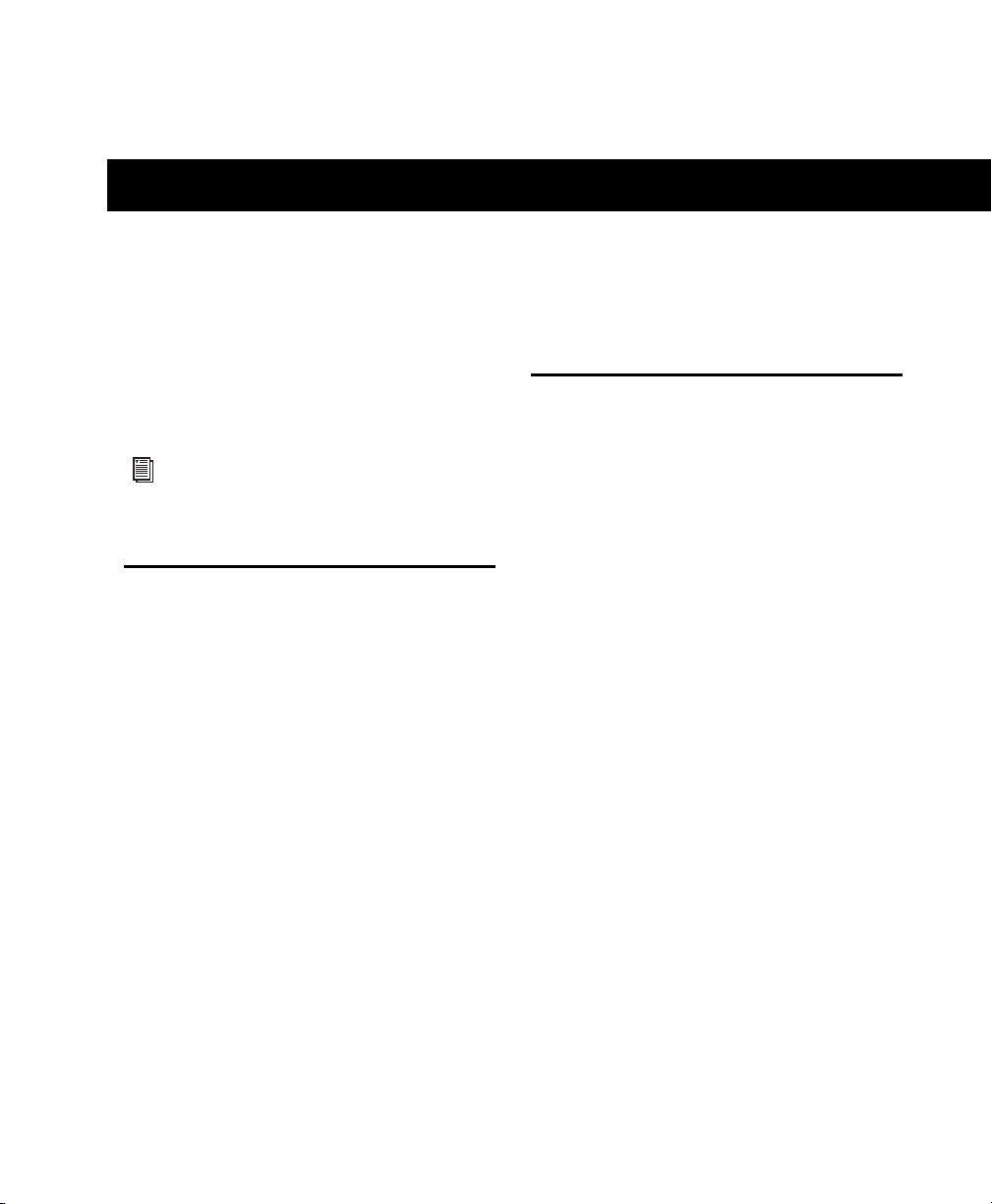
annexe a
Utilisation des applications compatibles CoreAudio et ASIO
Les pilotes matériels de la Mbox Pro permettent
d'utiliser des applications compatibles CoreAudio
(Mac) ou ASIO (Windows) avec votre Mbox Pro.
Configuration des préférences audio d’Apple
Pour obtenir les instructions d'installation
des pilotes, reportez-vous au Chapitre 3,
« Installation et connexion de la Mbox Pro ».
Configuration de la MboxPro
pour des applications tierces
Lorsque vous utilisez la Mbox Pro avec une application autre que Pro Tools (Apple GarageBand, par
exemple), vous pouvez configurer les préférences
audio depuis cette application.
Vous pouvez également configurer votre matériel à l'aide du panneau de configuration. Voir
« Utilisation du panneau de configuration du
pilote » à la page 25.
(Opération requise sur Mac uniquement pour
utiliser une interface ProTools qualifiée avec
Apple iTunes ou QuickTime)
Pour utiliser votre Mbox Pro avec des lecteurs prenant en charge CoreAudio (par exemple les lecteurs
iTunes ou QuickTime d’Apple), vous devez configurer les préférences audio ou les paramètres MIDI.
Pour configurer les préférences audio d’Apple:
1 Lancez Préférences Système (menu Pomme >
Préférences Système).
2 Cliquez sur Son.
3
Cliquez sur
Pro Tools comme périphérique de sortie audio.
4 C
liquez sur
Pro Tools comme périphérique d'entrée audio.
5 Quittez les Préférences Système.
Sortie
, puis sélectionnez votre systèm
Entrée
, puis sélectionnez votre systèm
e
e
Annexe A : Utilisation des applications compatibles CoreAudio et ASIO 45
Page 50
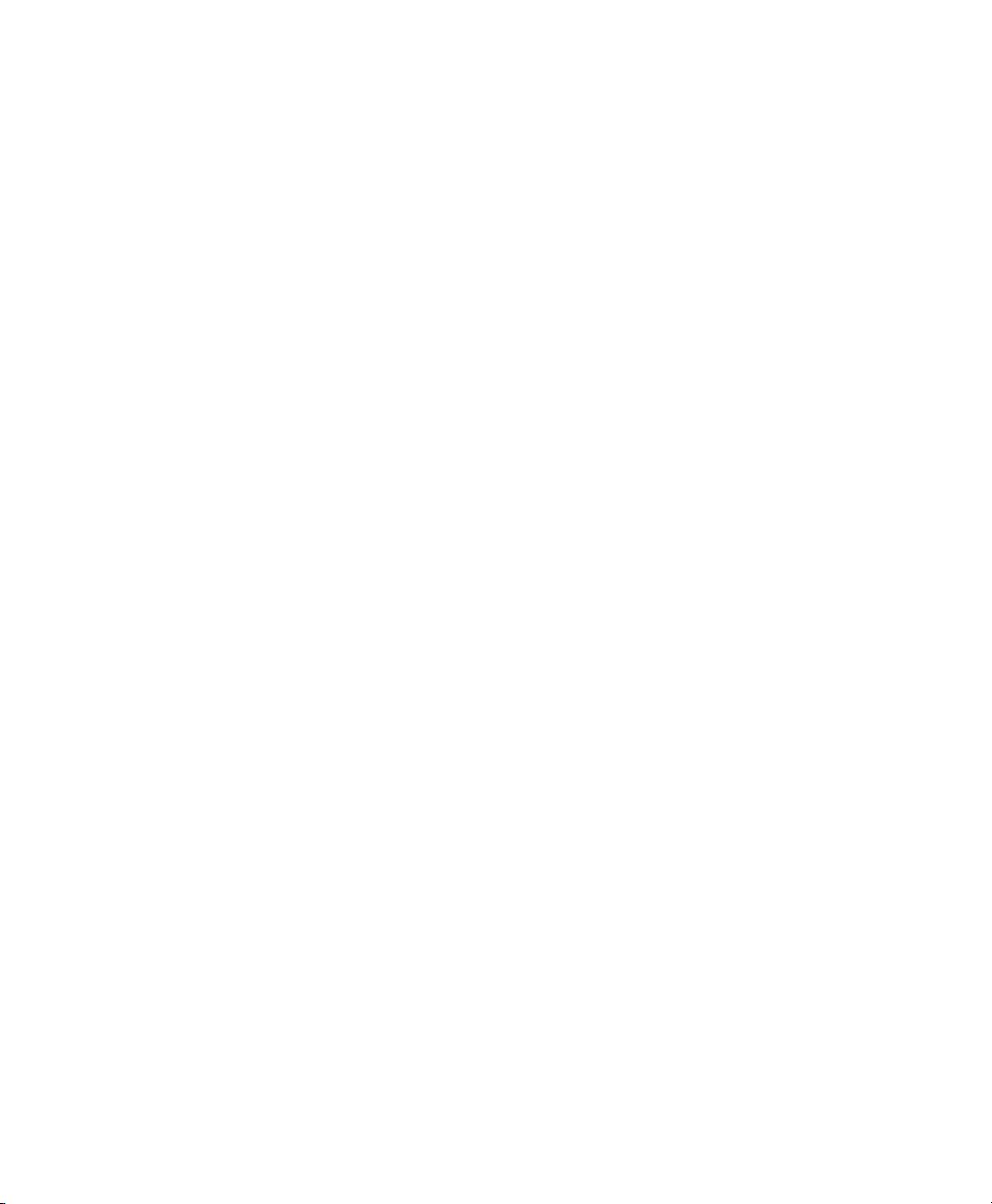
Guide de l'utilisateur Mbox Pro46
Page 51
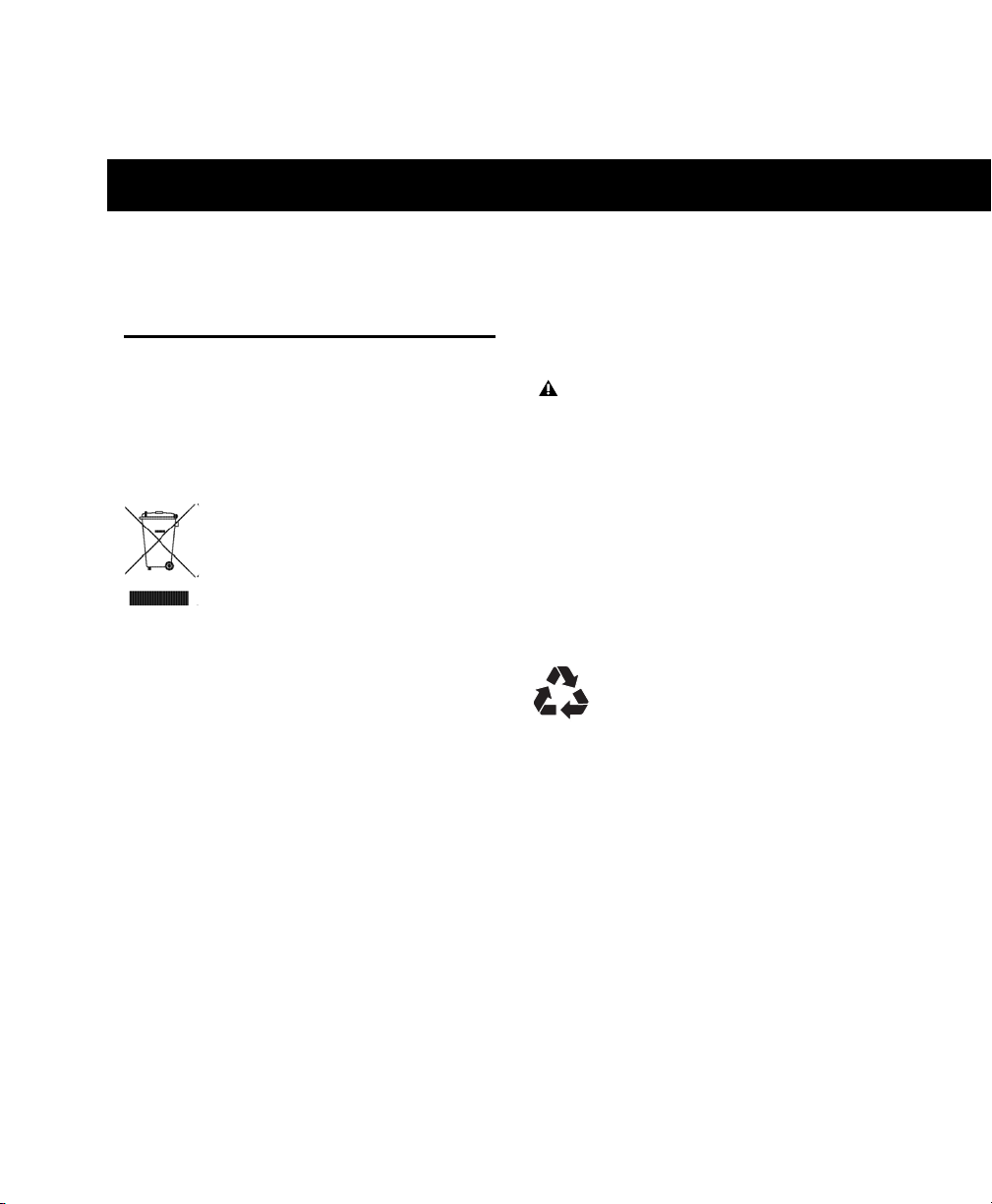
annexe b
Informations de conformité
Conformité avec les normes environnementales
Élimination des équipements usagés par
les utilisateurs de l'Union européenne
Ce symbole figurant sur le produit et son conditionnement indique
que des conditions d'élimination spécifiques s'appliquent à ce
produit. En effet, il vous incombe d'apporter vos équipements
usagés à un dépôt de recyclage de matériel électri que et électronique.
La collecte sélective et le recyclage spécifique de vos équipements
usagés permettront de préserver les ressources naturelles et de
protéger l'environnement et la santé des populations. Pour plus
d'informations sur les lieux de collecte et de recyclage de vos
équipements usagés, veuillez contacter votre service de recyclage
municipal ou le revendeur local auprès de qui vous avez effectué
votre achat.
Avertissement: Proposition 65
Certains des composants chimiques tels que le plomb
présents dans ce produit sont considérés cancérigènes
par l'État de Californie et risquent d'entraîner pendant
la grossesse des effets néfastes sur l'enfant. Lavez-vous
les mains après manipulation.
Avis sur le perchlorate
Ce produit peut contenir une batterie lithium-ion. L'État de Californie
impose la mention de l'avis suivant: «Présence de perchlorate - un
mode de manipulation spécifique peut être requis. Rendez-vous
sur www.dtsc.ca.gov/hazardouswaste/perchlorate.»
Avis de recyclage
Annexe B : Informations de conformité 47
Page 52
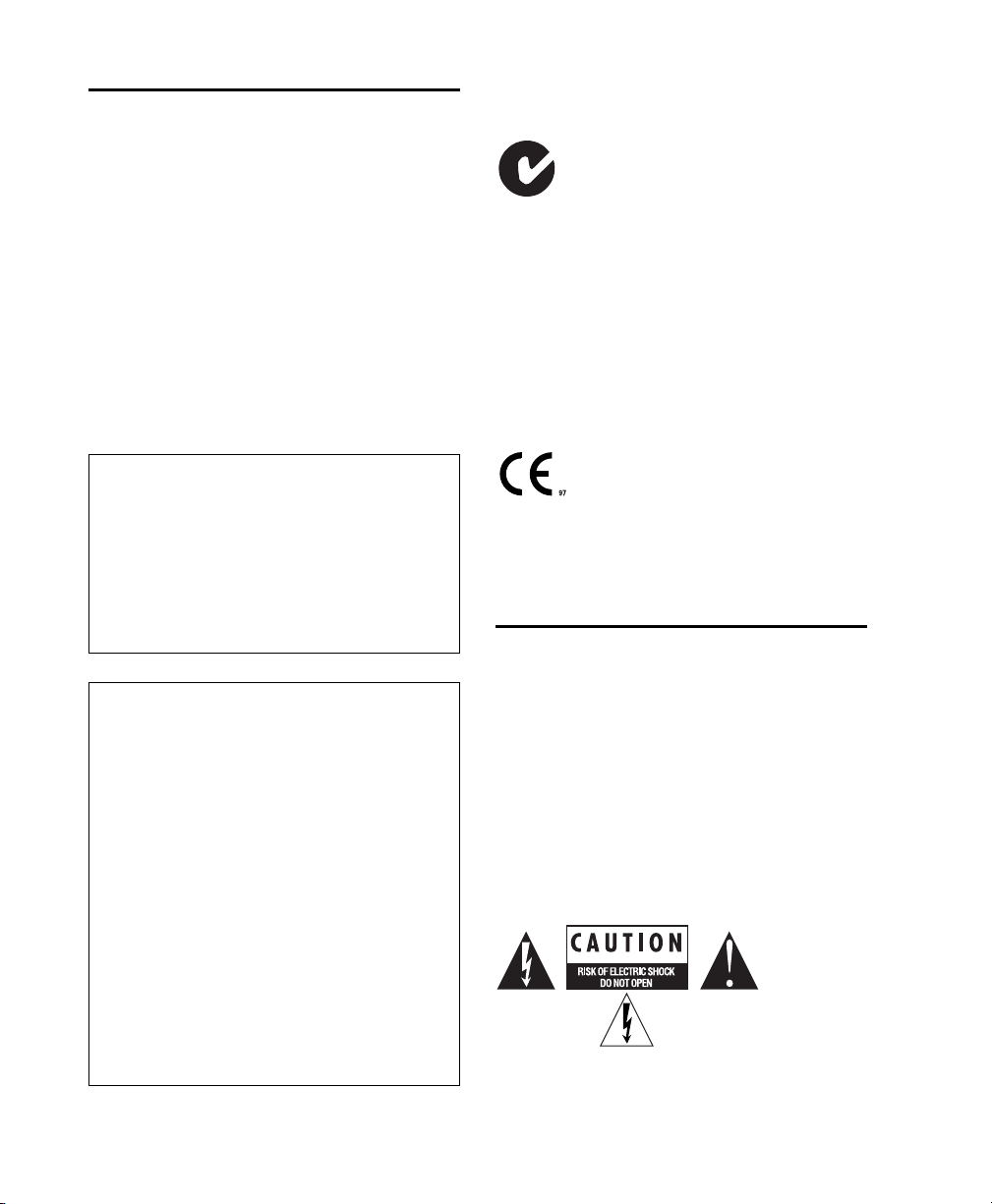
Conformité aux normes
Avid
électromagnétiques
Avid déclare que ce produit est conforme aux normes suivantes
relatives aux interférences et à la compatibilité
électromagnétique:
• FCC Partie 15 Classe B
• EN 55022 Classe B
• EN 55204 Classe B
• AS/NZS 3548 Classe B
• CISPR 22 Classe B
Conformité FCC pour les États-Unis
Conformité australienne
Conformité canadienne
This Class B digital apparatus complies with Canadian ICES-003.
Cet appareil numérique de classe A est conforme à la norme
NMB-003 du Canada.
Interférence radio et télévision
Cet équipement a été testé et s'est révélé conforme aux limites
d'un périphérique numérique de classe A, conformément aux
règlements Part 15 de la FCC.
DECLARATION DE CONFORMITE
Nous, Avid, 2001 Junipero Serra Boulevard
Daly City, CA 94014-3886 États-Unis
650-731-6300
déclarons sous notre seule responsabilité que le produit
MboxPro
est conforme aux règlements FCC Part 15.
Son utilisation est soumise aux deux conditions suivantes:
cet équipement ne peut provoquer d'interférences nuisibles, et
(1)
(2) cet équipement doit supporter toute interférence reçue, y
compris les interférences susceptibles de provoquer un mauvais
fonctionnement.
Déclaration de communication
REMARQUE: cet équipement a été testé et s'est révélé conforme
aux limites d 'un périphérique numériq ue de classe B, conformémen
aux règlements Part 15 de la FCC. Ces limites ont pour but de
fournir une protection raisonnable contre les interférences nuisibles
dans une installation domestique. Cet équipement produit, utilise
et peut émettre de l'énergie de fréquence radioélectrique et, s'il
n'est pas installé et utilisé conformément aux instructions fournies
peut provoquer des interférences nuisibles aux communications
radio. Il n'est cependant nullement garanti qu'aucune interférenc
n'aura lieu dans une installation particulière. Si cet équipement
produit des interférences nuisibles à la réception de postes de
radio ou de télévision, ce qui peut être décelé en allumant et
en éteignant le poste, l'utilisateur peut tenter de corriger ces
interférences en effectuant une ou plusieurs des manipulations
suivantes:
• Réorientez ou déplacez l'antenne de réception.
• Éloignez davantage l'appareil du récepteur.
Branchez l'appareil dans une prise située sur un circuit différent
•
de celui sur lequel le récepteur est branché.
• Pour toute aide supplémentaire, contactez votre revendeur ou
un technicien spécialisé radio et télévision.
Toute modification de l'équipement, si elle n'est pas expressément
approuvée par Avid, peut annuler le droit d'exploitation de
l'utilisateur.
Conformité européenne
(normes électromagnétiques et sécurité)
Avid est autorisé à apposer la mention CE (Conformité Européenne)
sur les équipements conformes, déclarant ainsi la conformité à
la directive EMC 89/336/EEC et à la directive 73/23/EEC sur les
basses tensions.
Conformité avec les normes de sécurité
t
Déclaration de sécurité
Cet équipement a été testé pour être en conformité avec la certification
de sécurité des États-Unis et du Canada, conformément aux
spécifications des normes UL (UL60065 7th /IEC 60065 7th) et
,
des normes canadiennes CAN/CSA (C22.2 60065:03). Avid Inc.
a reçu l'autorisation d'appliquer la marque UL et CUL appropriée
e
sur ses équipements conformes.
Attention
Guide de l'utilisateur Mbox Pro48
Page 53

Consignes de sécurité importantes
1) Lisez ces instructions.
2) Conservez-les.
3) Soyez attentif aux avertissements.
4) Suivez toutes les instructions.
5) N'utilisez pas cet équipement à proximité d'une source d'eau.
6) Pour le nettoyage, utilisez uniquement un chiffon sec.
7) N'obstruez pas les conduits de ventilation. Lors de l'installation,
respectez les instructions du fabricant.
8) N'installez pas l'unité à proximité de sources de chaleur, telles
que des radiateurs, poêles ou autres équipements (amplificateurs
compris) produisant de la chaleur.
9) Ne retirez pas la sécurité de la prise polarisée ou de mise à la
terre. Une prise polarisée possède deux lames, dont l'une est plus
large que l'autre. Une prise mise à la terre comporte deux lames
et une broche de masse. La lame plus large et la troisième broche
sont fournies pour votre sécurité. Si la prise fournie n'est pas adaptée
à votre fiche, consultez un électricien, afin qu'il remplace la prise
obsolète.
10) Veillez à ne pas marcher sur le cordon d'alimentation, ni à le
pincer, en particulier au niveau des prises, des fiches femelles et
de leur point de connexion à l'équipement.
11) Utilisez uniquement des attaches et des accessoires
recommandés par le fabricant.
12) Pour les produits non montables sur rack: utilisez uniquement
un chariot, un socle, un trépied ou une table recommandés par
le fabricant ou vendus avec l'équipement. Lorsque vous utilisez
un chariot, déplacez l'ensemble chariot/équipement avec précaution
afin d'éviter tout accident en cas de renversement de l'équipement.
13) Débranchez l'équipement en cas d'orage ou s'il n'est pas utilisé
pendant une longue période.
14) Pour t out entretien et réparation, adressez-vous à un personnel
qualifié. Des réparations sont requises lorsque l'équipement est
endommagé, notamment lorsque la prise d'alimentation ou le
cordon d'alimentation est abîmé, en cas de mauvais fonction nement,
d'exposition à la pluie ou à la moisissure, de renversement de
l'équipement, de déversement accidentel de liquide ou de chute
d'objets sur l'unité.
15) Pour les produits auto-alimentés:
l'équipement doit être protégé des éclaboussures et des ruissellements
de liquide. Évitez de placer des récipient s contenant du liquide (un
vase, par exemple) sur l'équipement.
Avertissement! Afin de réduire les risques d'incendie ou de choc
électrique, n'exposez pas cet équipement à la pluie ou à l'humidité.
16) Pour les produits contenant une batterie au lithium:
ATTENTION! Si la batterie n'est pas correctement remplacée, elle
risque d'exploser. Utilisez le même modèle ou un modèle équivalent.
17) La température ambiante d'utilisation de cet équipement ne
doit pas dépasser 40°C.
Annexe B : Informations de conformité 49
Page 54
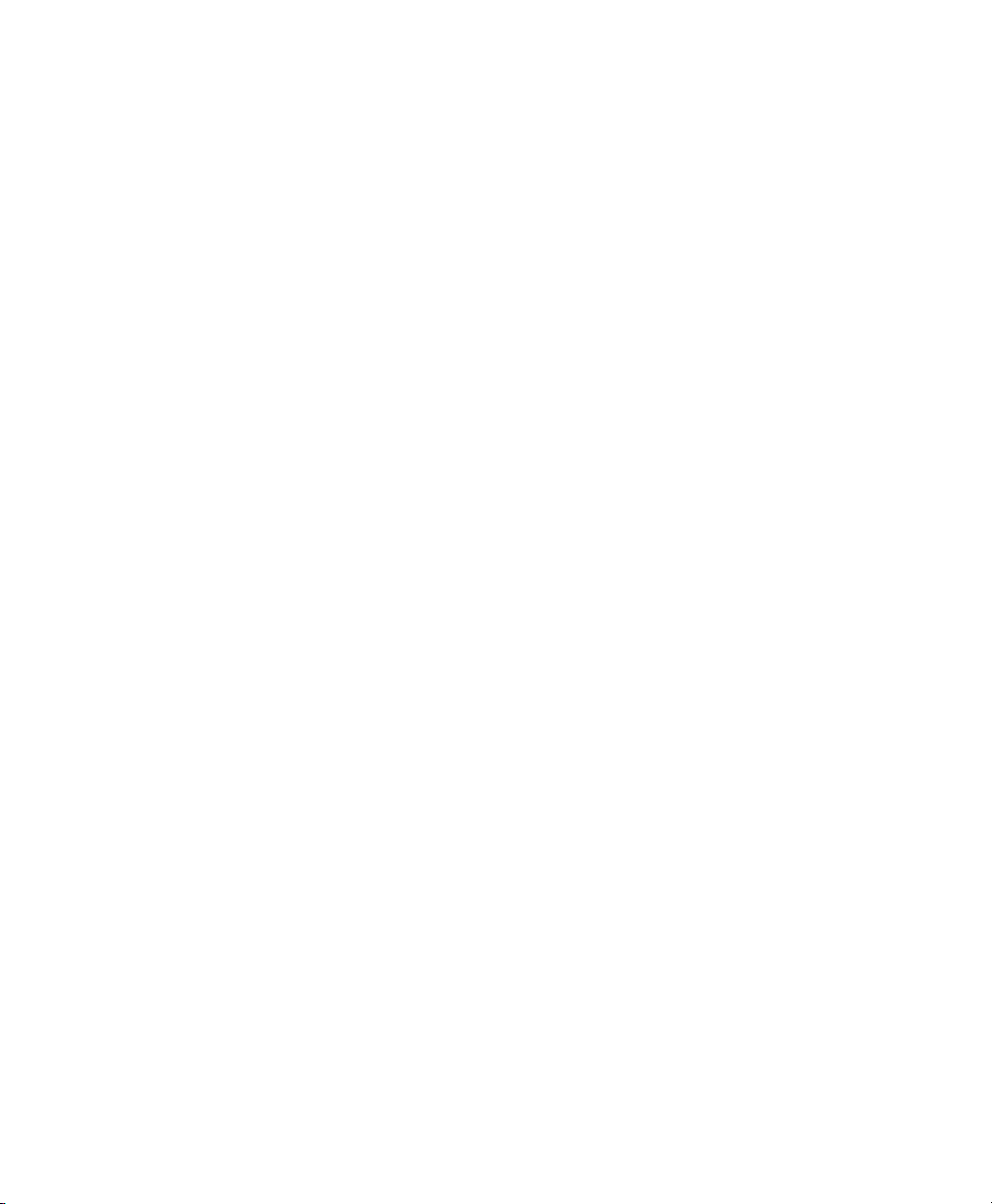
Guide de l'utilisateur Mbox Pro50
Page 55
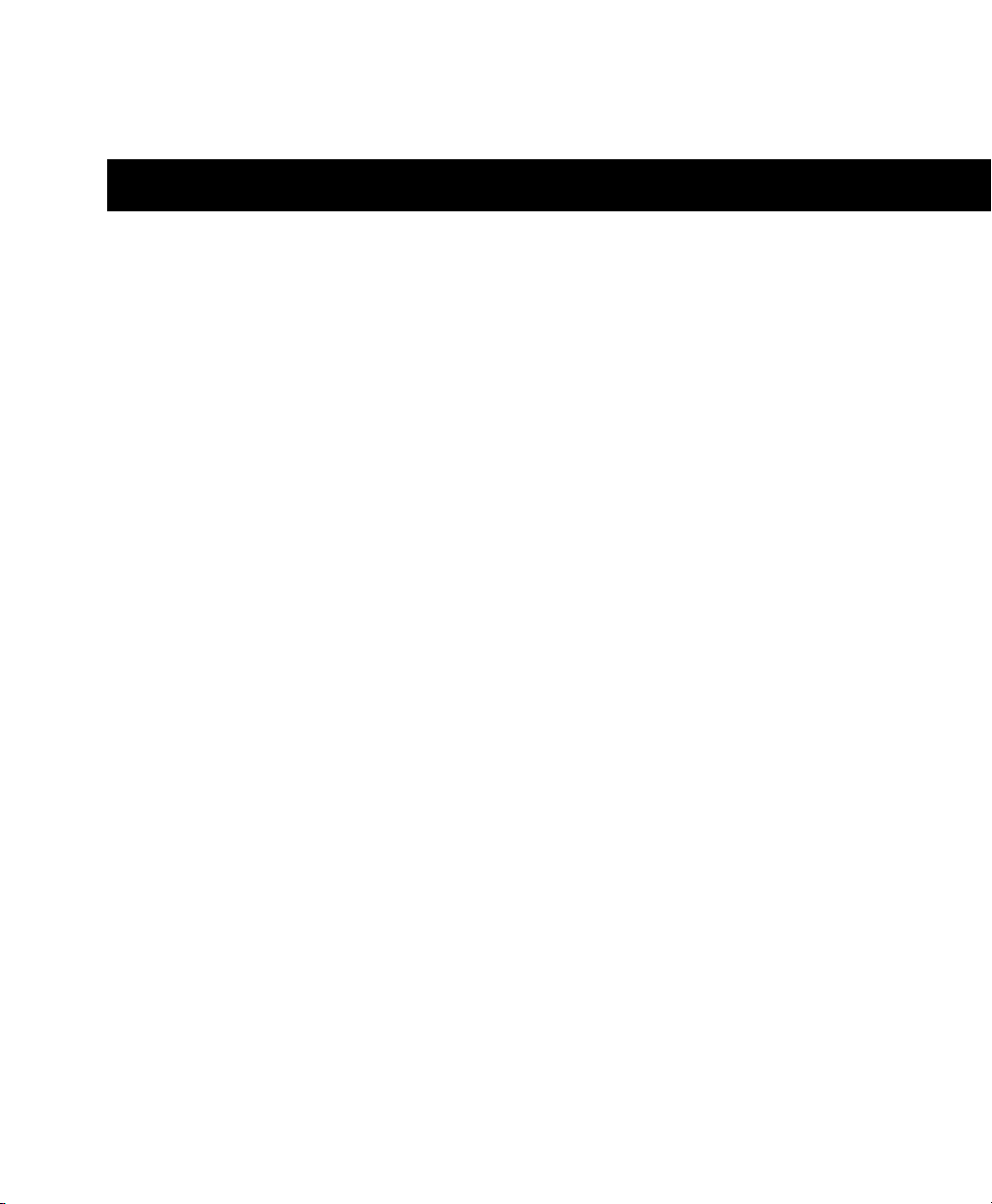
index
A
alimentation fantôme
témoin et bouton 48V 6
utilisation 6, 16
B
Bouton Master Volume 7
Bouton Multi
description 7
utilisation 41
C
caractéristiques 1
casques
affectation des sources pour les casques 32
configuration dans le panneau de configuration
du pilote 31
connexion 13
sorties casque 7
Commutateur d'alimentation 9
compatibilité 3
configuration système requise 3
connexion de la Mbox Pro 11
E
E/S numérique
connecteur S/PDIF 9
connexion 20
Entrée DI
connexion d'instruments 18
jacks combo Mic/DI 6
Entrées Aux
connexion 15
jacks 9
Entrées Line
connexion de claviers ou tables de mixage 19
jacks 8
Entrées Mic
connexion d'un micro 17
entrées combo Mic/DI 6
F
Filtre passe-haut 28
fréquence d'échantillonnage 27
G
Gain
bouton de gain 6
réglage du gain pour les instruments 18
réglage du gain pour les micros 16
I
Inserts
connexion 20
jacks 8
installation des pilotes matériels 11
J
Jack d'entrée d'alimentation 9
M
MIDI
établissement des connexions 21
ports 9
P
Panneau de configuration du pilote 25
Paramètres matériels 27
pilotes matériels
installation 11
utilisation du panneau de configuration du pilote
25
Index 51
Page 56
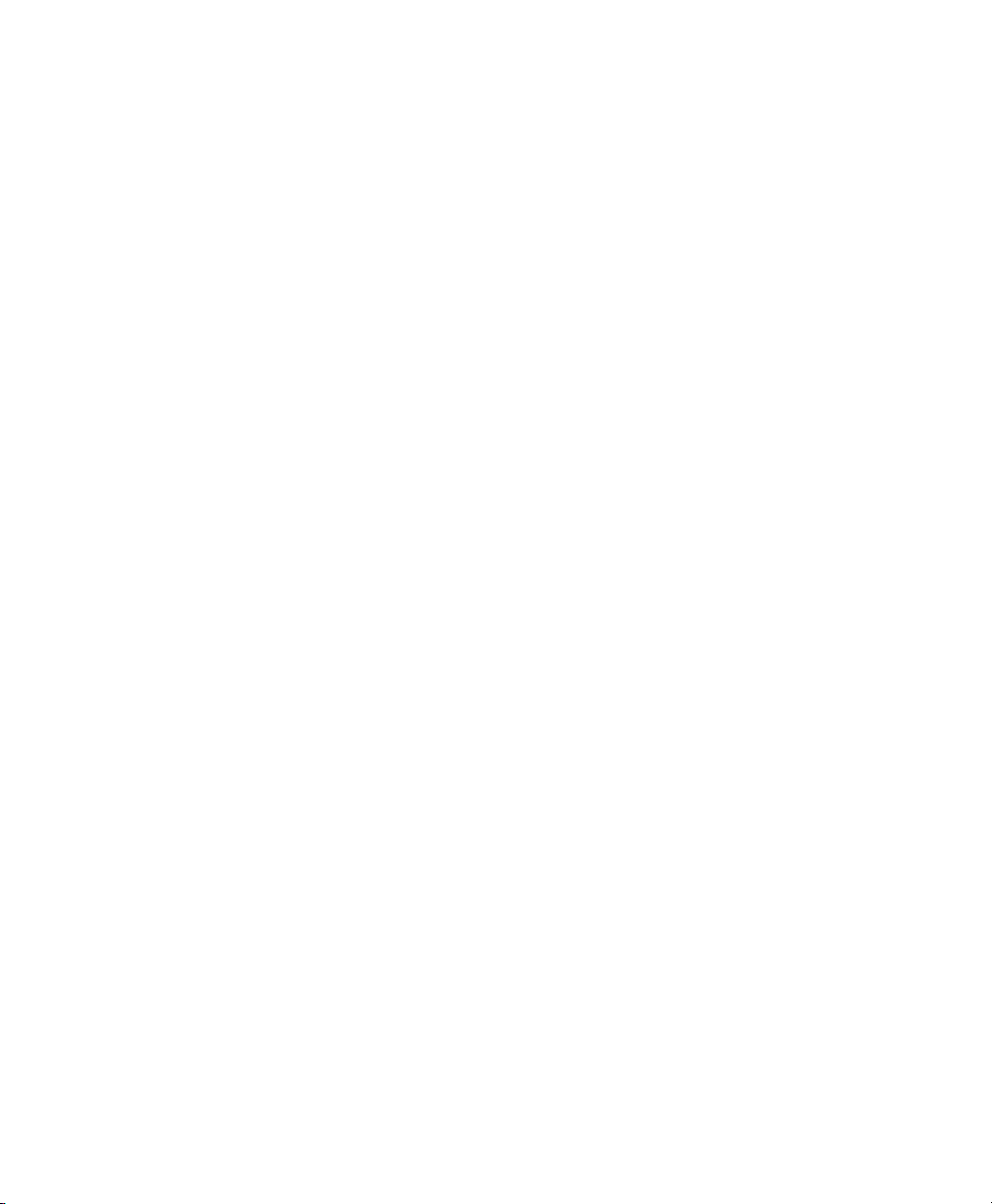
S
S/PDIF
connecteur 9
connexion 20
utilisation 21
Sorties de monitoring
affectation dans le panneau de configuration du
pilote 34
configuration des sorties dans le panneau de
configuration du pilote 30
connexion 14
jacks 8
Source d'horloge 27
T
taille de mémoire tampon 27
Témoins
échelles de témoins 6
témoin d'alimentation 7
V
volume
bouton Master Volume 7
boutons de volume du casque A et B 7
W
Word Clock
connecteur 9
présentation 22
utilisation avec Pro Tools 22
Guide de l'utilisateur Mbox Pro52
Page 57

Page 58
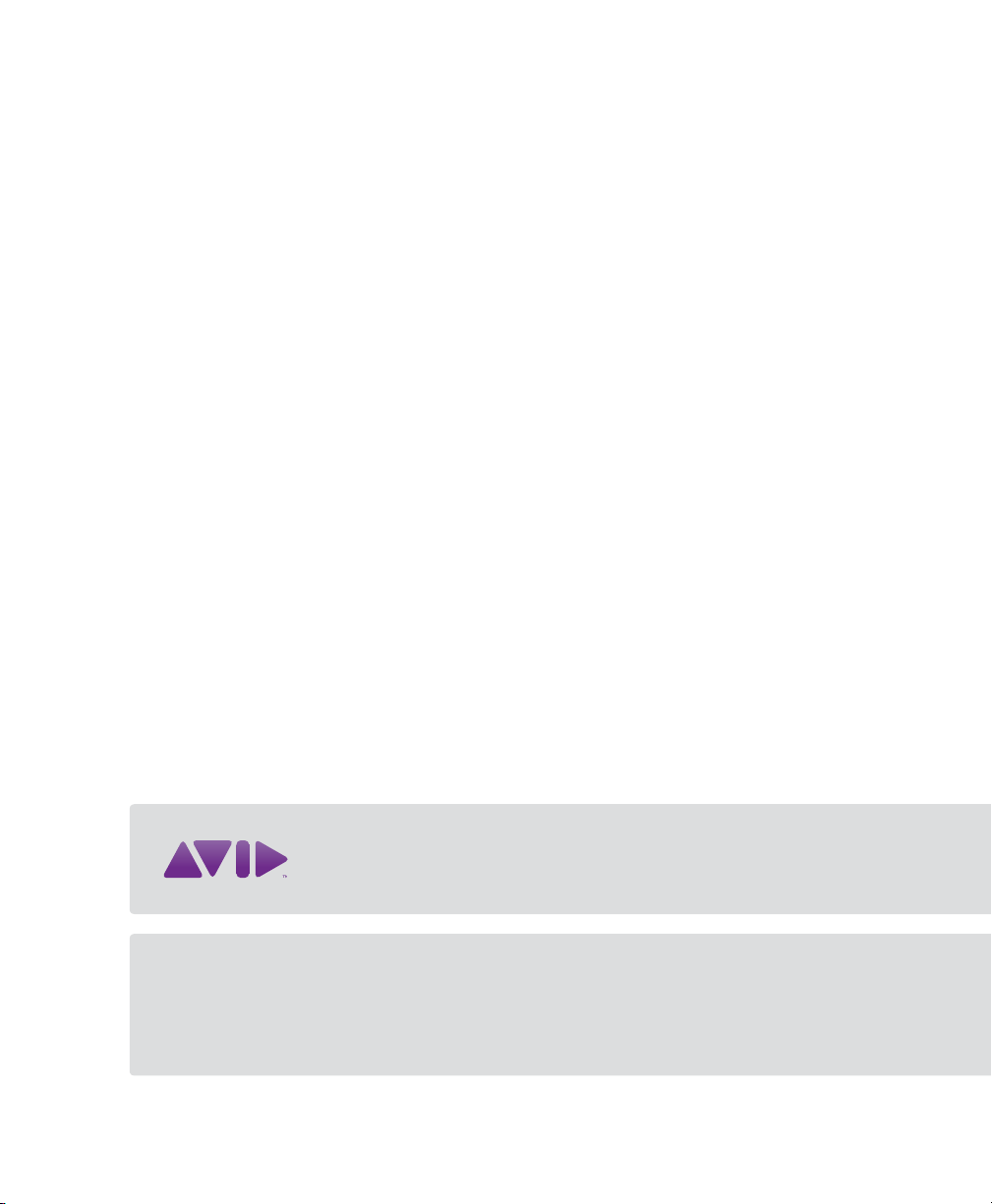
Avid
2001 Junipero Serra Boulevard
Daly City, CA 94014-3886
États-Unis
Assistance technique
Visitez le centre d'assistance
en ligne à l'adresse
www.avid.com/fr/support.
Informations sur les produits
Pour des informations sur la société
ou les produits, visitez le site Web
www.avid.com/fr.
